
C332dn/C332dnw
Uživatelská příručka
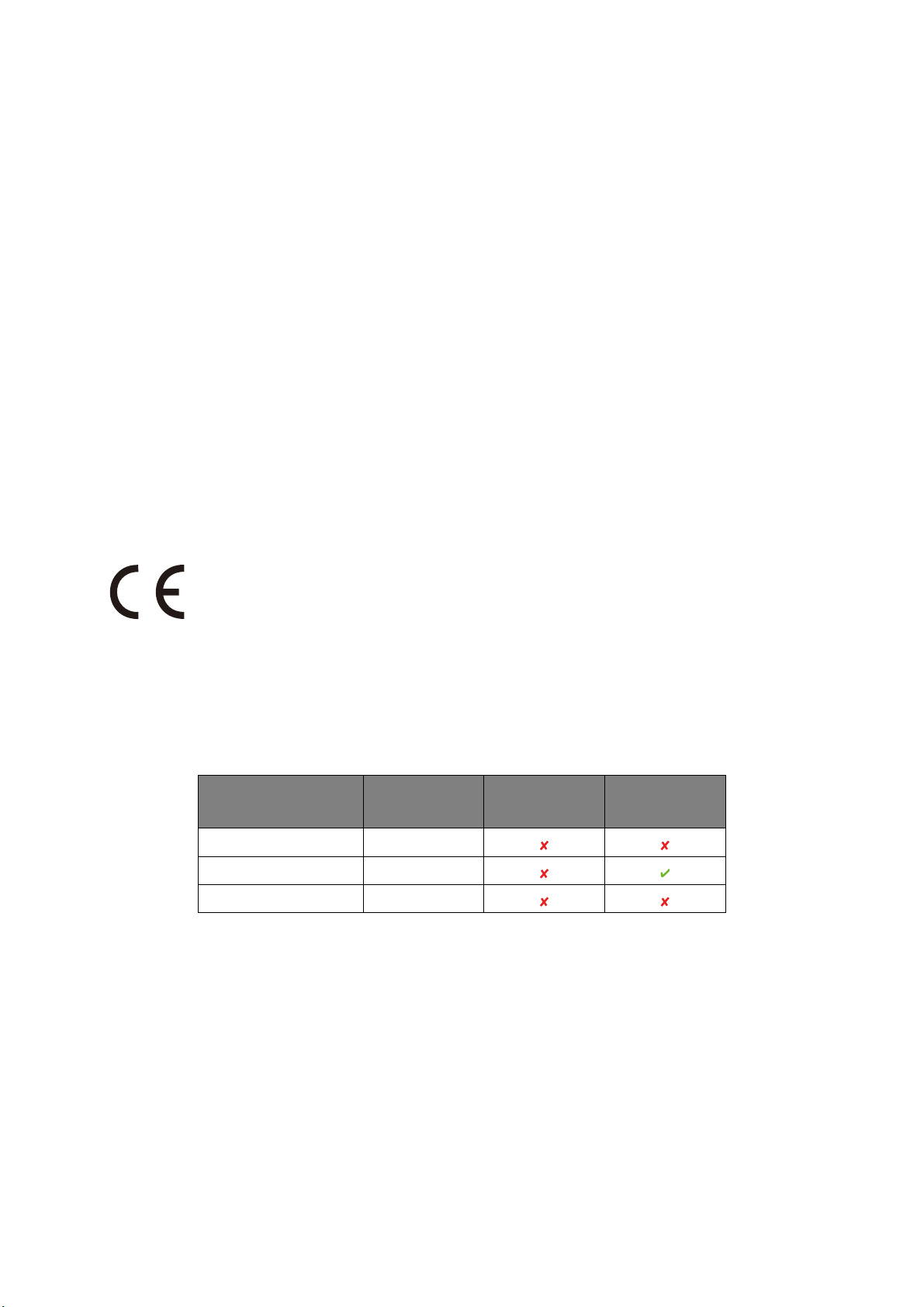
PŘEDMLUVA
Bylo vyvinuto maximální úsilí, aby informace uvedené v tomto dokumentu byly úplné, přesné a aktuální.
Výrobce neodpovídá za důsledky chyb, které nemůže ovlivnit. Výrobce také nemůže zaručit, že změny
softwaru a zařízení produkovaných jinými výrobci a zmíněných v této příručce neovlivní platnost
uvedených informací. Uvedení softwarových produktů dodávaných jinými společnostmi nutně neznamená
že je výrobce doporučuje.
I když bylo vyvinuto odpovídající úsilí, aby tento dokument byl tak přesný a užitečný, jak je to možné,
nedáváme žádnou záruku, ať přímou, tak nepřímo vyjádřenou, ohledně přesnosti a kompletnosti zde
uvedených informací.
Nejnovější ovladače a příručky jsou k dispozici na webu:
https://www.oki.com/printing/
Copyright © 2016. Všechna práva vyhrazena.
OKI je registrovaná ochranná známka společnosti Oki Electric Industry Co., Ltd.
ENERGY STAR je ochranná známka agentury United States Enviromental Protection Agency.
Microsoft, MS-DOS a Windows jsou registrované ochranné známky společnosti Microsoft Corporation.
Apple, Macintosh, Mac a Mac OS jsou registrované ochranné známky společnosti Apple Inc.
Názvy jiných výrobků a jiné obchodní značky jsou registrované ochranné známky příslušných vlastníků.
Tento výrobek splňuje podmínky směrnic Rady 2014/30/EU (EMC), 2014/35/EU (LVD),
2014/53/EU (RED), 2009/125/EC (ErP) a 2011/65/EU (RoHS), ve znění pozdějších
předpisů, o sbližování právních předpisů členských států týkajících se elektromagnetické
kompatibility, nízkonapěťových, rozhlasových nebo telekomunikačních zařízení a výrobků
spotřebovávajících energii a omezení použití určitých nebezpečných látek v elektrických a
elektronických zařízeních.
,
Při hodnocení, zda tento výrobek splňuje
požadavky shody se směrnicí o elektromagnetické
kompatibilitě 2014/30/EU, při a hodnocení jiných konfigurací, které by mohly mít na tuto shodu vliv, byly
použity následující kabely.
TYP KABELU DÉLKA
(V METRECH)
Napájecí 1,8
USB 5,0
LAN 15,0
JÁDRO STÍNĚNÍ
Předmluva > 2
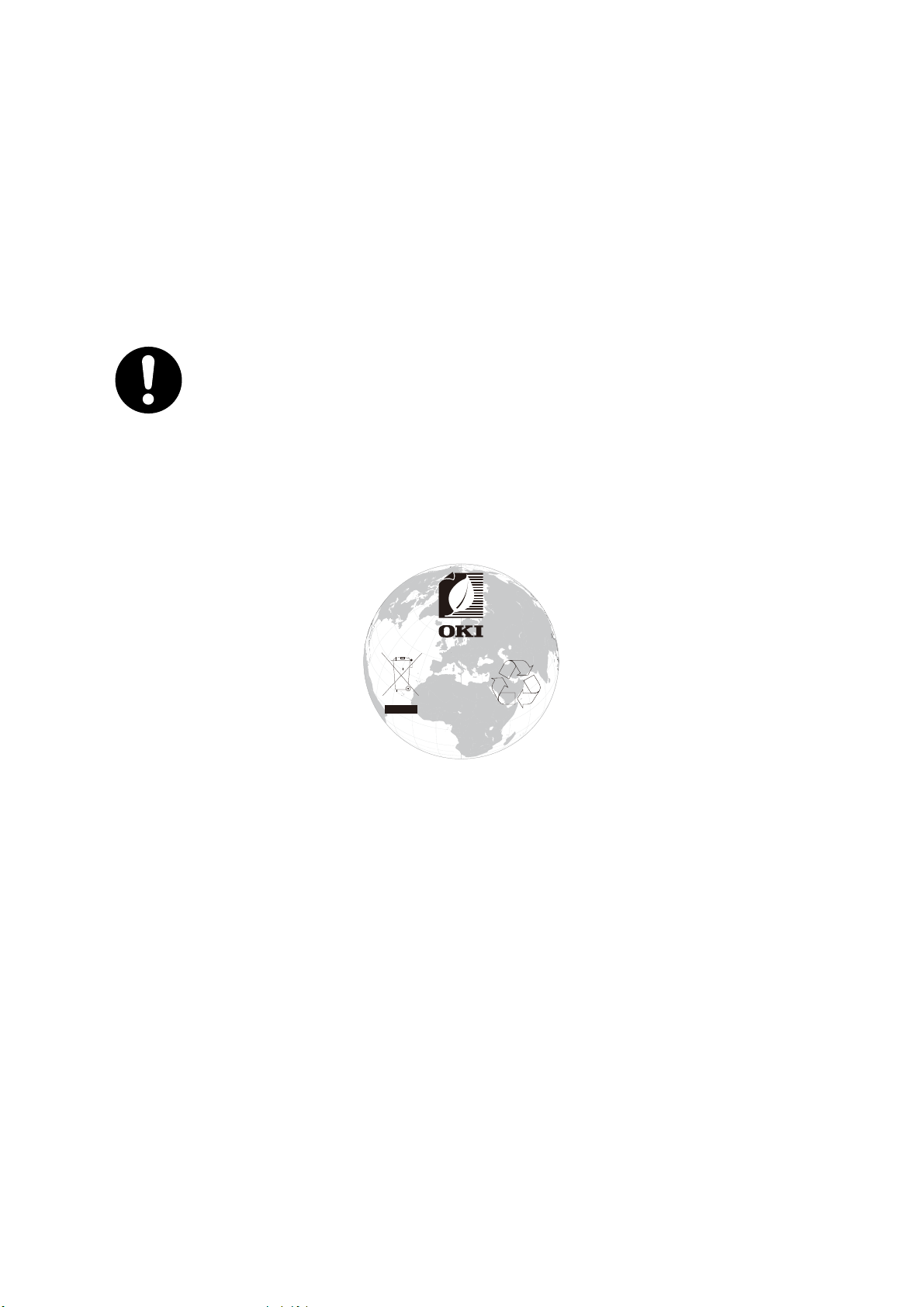
ENERGY STAR
w
w
w
.
o
k
i
.
c
o
m
/
p
r
i
n
t
i
n
g
/
Cílové země programu ENERGY STAR jsou Spojené státy, Kanada a Japonsko.
Netýká se ostatních zemí.
Tento výrobek splňuje pouze požadavky programu ENERGY STAR v2.0.
PRVNÍ POMOC
S práškovým tonerem zacházejte opatrně:
Dojde-li k jeho požití, podejte postižené osobě trochu studené vody a okamžitě
vyhledejte lékařskou pomoc. NEPOKOUŠEJTE SE vyvolat zvracení.
Je-l
i vdechnut, dopravte postiženého na čerstvý vzduch. Okamžitě vyhledejte
lékařskou
pomoc.
Dostane-li se do očí, vyplachujte je velkým množstvím vody po dobu nejméně 15 minut
a snažte se je mít po tuto dobu otevřené. Okamžitě vyhledejte lékařskou pomoc.
Pokud se vysype, omyjte potřísněná místa vodou a mýdlem. Snížíte tak možnost
znečištění kůže nebo oděvu.
INFORMACE O ŽIVOTNÍM PROSTŘEDÍ
ENERGY STAR > 3
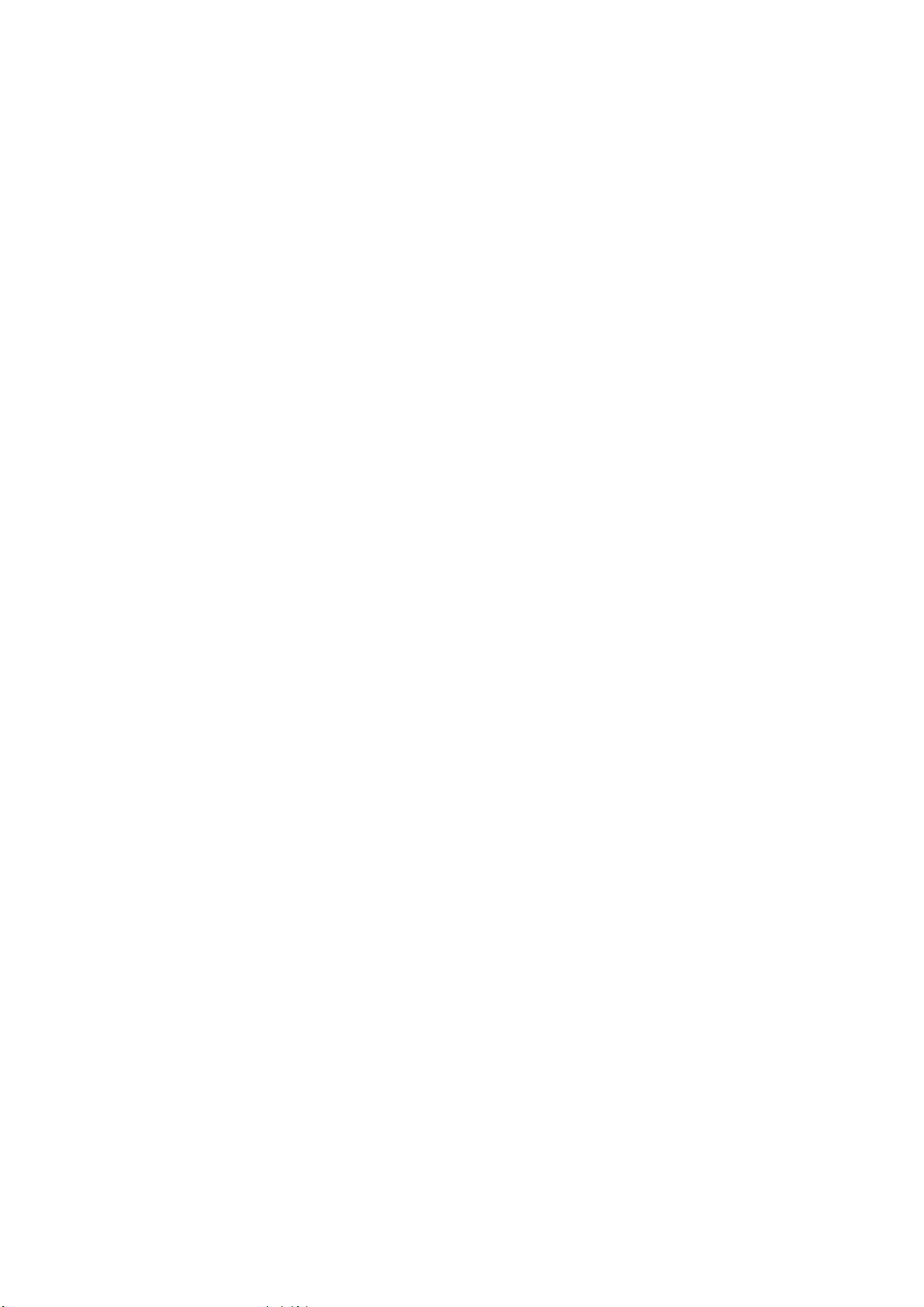
OBSAH
Předmluva . . . . . . . . . . . . . . . . . . . . . . . . . . . . . . . . . . . . . . . . . . . . . . . . . . . . . . . . . . . . . . . 2
ENERGY STAR . . . . . . . . . . . . . . . . . . . . . . . . . . . . . . . . . . . . . . . . . . . . . . . . . . . . . . . . . . . 3
První pomoc . . . . . . . . . . . . . . . . . . . . . . . . . . . . . . . . . . . . . . . . . . . . . . . . . . . . . . . . . . . . . 3
Informace o životním prostředí . . . . . . . . . . . . . . . . . . . . . . . . . . . . . . . . . . . . . . . . . . . . . . 3
Obsah. . . . . . . . . . . . . . . . . . . . . . . . . . . . . . . . . . . . . . . . . . . . . . . . . . . . . . . . . . . . . . . . . . . 4
Poznámky, upozornění a varování . . . . . . . . . . . . . . . . . . . . . . . . . . . . . . . . . . . . . . . . . . . 6
O této příručce . . . . . . . . . . . . . . . . . . . . . . . . . . . . . . . . . . . . . . . . . . . . . . . . . . . . . . . . . . . 7
Dokumentace. . . . . . . . . . . . . . . . . . . . . . . . . . . . . . . . . . . . . . . . . . . . . . . . . . . . . . . . . . . 7
Použití online . . . . . . . . . . . . . . . . . . . . . . . . . . . . . . . . . . . . . . . . . . . . . . . . . . . . . . . . . . . 8
Tisk stránek . . . . . . . . . . . . . . . . . . . . . . . . . . . . . . . . . . . . . . . . . . . . . . . . . . . . . . . . . . . . 8
Začínáme . . . . . . . . . . . . . . . . . . . . . . . . . . . . . . . . . . . . . . . . . . . . . . . . . . . . . . . . . . . . . . . . 9
Přehled . . . . . . . . . . . . . . . . . . . . . . . . . . . . . . . . . . . . . . . . . . . . . . . . . . . . . . . . . . . . . . . 9
Pohled zepředu . . . . . . . . . . . . . . . . . . . . . . . . . . . . . . . . . . . . . . . . . . . . . . . . . . . . . . 9
Pohled zezadu . . . . . . . . . . . . . . . . . . . . . . . . . . . . . . . . . . . . . . . . . . . . . . . . . . . . . . 10
Změna jazyka displeje . . . . . . . . . . . . . . . . . . . . . . . . . . . . . . . . . . . . . . . . . . . . . . . . . . . 10
Zapnutí . . . . . . . . . . . . . . . . . . . . . . . . . . . . . . . . . . . . . . . . . . . . . . . . . . . . . . . . . . . . 10
Vypnutí . . . . . . . . . . . . . . . . . . . . . . . . . . . . . . . . . . . . . . . . . . . . . . . . . . . . . . . . . . . . 10
Modul bezdrátové sítě . . . . . . . . . . . . . . . . . . . . . . . . . . . . . . . . . . . . . . . . . . . . . . . . 10
Nastavení snížené spotřeby . . . . . . . . . . . . . . . . . . . . . . . . . . . . . . . . . . . . . . . . . . . . . . 11
Úsporný režim. . . . . . . . . . . . . . . . . . . . . . . . . . . . . . . . . . . . . . . . . . . . . . . . . . . . . . . 11
Režim spánku. . . . . . . . . . . . . . . . . . . . . . . . . . . . . . . . . . . . . . . . . . . . . . . . . . . . . . . 11
Návrat do pohotovostního režimu. . . . . . . . . . . . . . . . . . . . . . . . . . . . . . . . . . . . . . . . 11
Doporučené typy papíru. . . . . . . . . . . . . . . . . . . . . . . . . . . . . . . . . . . . . . . . . . . . . . . . . . . 12
Kazetové zásobníky. . . . . . . . . . . . . . . . . . . . . . . . . . . . . . . . . . . . . . . . . . . . . . . . . . . . . 13
Víceúčelový zásobník . . . . . . . . . . . . . . . . . . . . . . . . . . . . . . . . . . . . . . . . . . . . . . . . . . . 14
Výstupní zásobník (lícem dolů) . . . . . . . . . . . . . . . . . . . . . . . . . . . . . . . . . . . . . . . . . . . . 14
Zadní výstupní zásobník (lícem vzhůru) . . . . . . . . . . . . . . . . . . . . . . . . . . . . . . . . . . . . . 14
Duplex . . . . . . . . . . . . . . . . . . . . . . . . . . . . . . . . . . . . . . . . . . . . . . . . . . . . . . . . . . . . . . . 14
Vkládání papíru . . . . . . . . . . . . . . . . . . . . . . . . . . . . . . . . . . . . . . . . . . . . . . . . . . . . . . . . . . 15
Kazetové zásobníky. . . . . . . . . . . . . . . . . . . . . . . . . . . . . . . . . . . . . . . . . . . . . . . . . . . . . 15
Víceúčelový zásobník . . . . . . . . . . . . . . . . . . . . . . . . . . . . . . . . . . . . . . . . . . . . . . . . . . . 18
Provoz . . . . . . . . . . . . . . . . . . . . . . . . . . . . . . . . . . . . . . . . . . . . . . . . . . . . . . . . . . . . . . . . . 19
Funkce nabídky. . . . . . . . . . . . . . . . . . . . . . . . . . . . . . . . . . . . . . . . . . . . . . . . . . . . . . . . . . 20
Ovládací panel. . . . . . . . . . . . . . . . . . . . . . . . . . . . . . . . . . . . . . . . . . . . . . . . . . . . . . . . . . . 20
Změna nastavení uživatelem. . . . . . . . . . . . . . . . . . . . . . . . . . . . . . . . . . . . . . . . . . . . . . 22
Změna nastavení správcem . . . . . . . . . . . . . . . . . . . . . . . . . . . . . . . . . . . . . . . . . . . . . . 22
Nabídky . . . . . . . . . . . . . . . . . . . . . . . . . . . . . . . . . . . . . . . . . . . . . . . . . . . . . . . . . . . . . . 23
Konfigurace . . . . . . . . . . . . . . . . . . . . . . . . . . . . . . . . . . . . . . . . . . . . . . . . . . . . . . . . 23
Info o tisku . . . . . . . . . . . . . . . . . . . . . . . . . . . . . . . . . . . . . . . . . . . . . . . . . . . . . . . . . 25
Nabídky . . . . . . . . . . . . . . . . . . . . . . . . . . . . . . . . . . . . . . . . . . . . . . . . . . . . . . . . . . . 26
Nastavení správce . . . . . . . . . . . . . . . . . . . . . . . . . . . . . . . . . . . . . . . . . . . . . . . . . . . 35
Nastavení sítě. . . . . . . . . . . . . . . . . . . . . . . . . . . . . . . . . . . . . . . . . . . . . . . . . . . . . . . 36
Nastavení USB . . . . . . . . . . . . . . . . . . . . . . . . . . . . . . . . . . . . . . . . . . . . . . . . . . . . . . 37
Nastavení tisku . . . . . . . . . . . . . . . . . . . . . . . . . . . . . . . . . . . . . . . . . . . . . . . . . . . . . . 37
Menu Barvy. . . . . . . . . . . . . . . . . . . . . . . . . . . . . . . . . . . . . . . . . . . . . . . . . . . . . . . . . 40
Nastavení PS . . . . . . . . . . . . . . . . . . . . . . . . . . . . . . . . . . . . . . . . . . . . . . . . . . . . . . . 42
Nastavení PCL . . . . . . . . . . . . . . . . . . . . . . . . . . . . . . . . . . . . . . . . . . . . . . . . . . . . . . 42
Nastavení XPS . . . . . . . . . . . . . . . . . . . . . . . . . . . . . . . . . . . . . . . . . . . . . . . . . . . . . . 44
Nastavení IBM PPR . . . . . . . . . . . . . . . . . . . . . . . . . . . . . . . . . . . . . . . . . . . . . . . . . . 44
Nastavení EPSON FX . . . . . . . . . . . . . . . . . . . . . . . . . . . . . . . . . . . . . . . . . . . . . . . . 46
Nastavení panelu . . . . . . . . . . . . . . . . . . . . . . . . . . . . . . . . . . . . . . . . . . . . . . . . . . . . 47
Obsah > 4
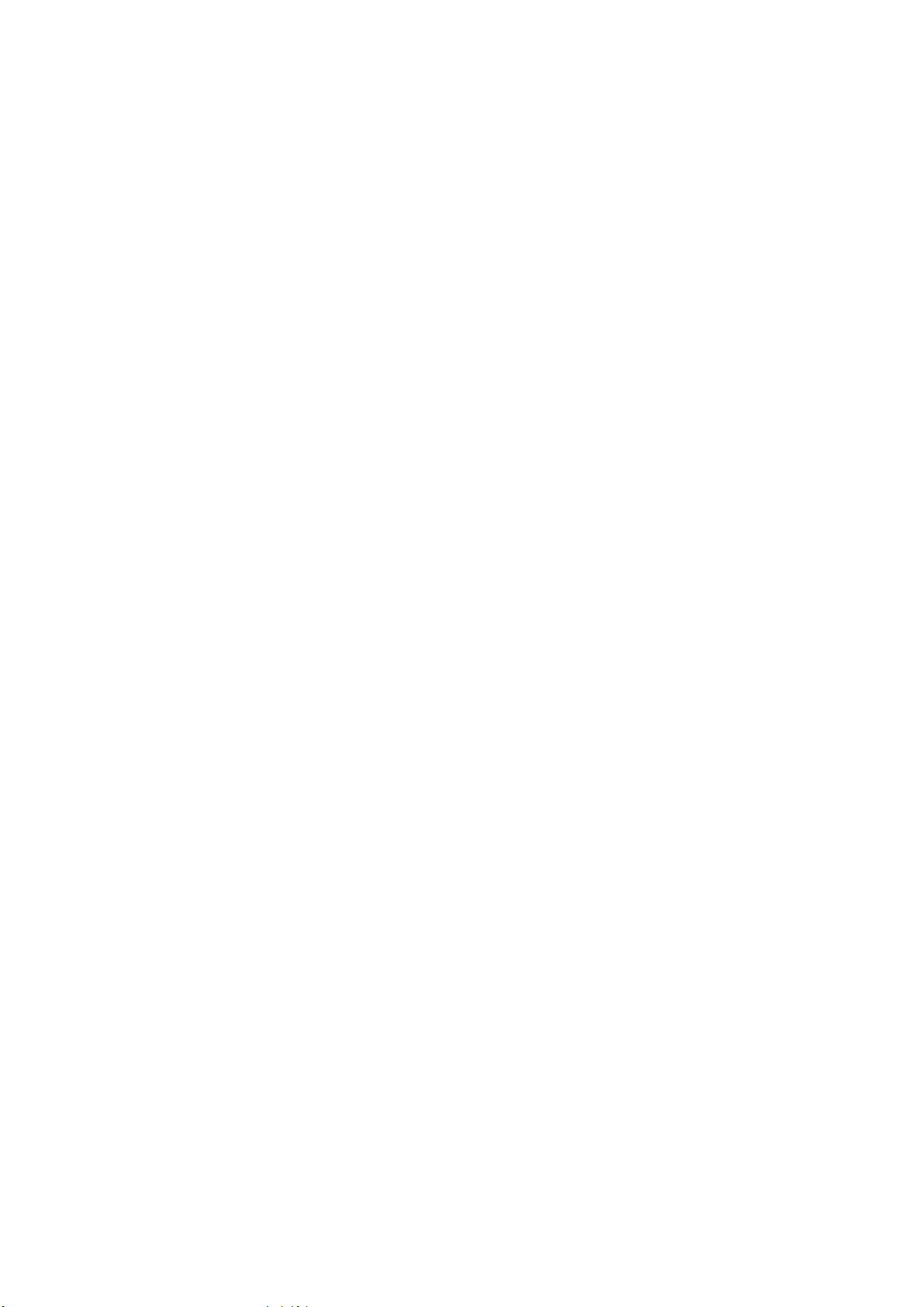
Nastavení napájení. . . . . . . . . . . . . . . . . . . . . . . . . . . . . . . . . . . . . . . . . . . . . . . . . . . 47
Nastavení zásobníku . . . . . . . . . . . . . . . . . . . . . . . . . . . . . . . . . . . . . . . . . . . . . . . . . 47
Ostatní nastavení . . . . . . . . . . . . . . . . . . . . . . . . . . . . . . . . . . . . . . . . . . . . . . . . . . . . 48
Nastavení . . . . . . . . . . . . . . . . . . . . . . . . . . . . . . . . . . . . . . . . . . . . . . . . . . . . . . . . . . 49
Změnit heslo . . . . . . . . . . . . . . . . . . . . . . . . . . . . . . . . . . . . . . . . . . . . . . . . . . . . . . . . 49
Print Statistics (Tiskni statistiku) . . . . . . . . . . . . . . . . . . . . . . . . . . . . . . . . . . . . . . . . . 50
AirPrint . . . . . . . . . . . . . . . . . . . . . . . . . . . . . . . . . . . . . . . . . . . . . . . . . . . . . . . . . . . . 50
Služba Google Cloud Print . . . . . . . . . . . . . . . . . . . . . . . . . . . . . . . . . . . . . . . . . . . . . 51
Nastavení bezdrátové komunikace. . . . . . . . . . . . . . . . . . . . . . . . . . . . . . . . . . . . . . . 52
Nastavení bezdrátové sítě (Režim AP). . . . . . . . . . . . . . . . . . . . . . . . . . . . . . . . . . . . 53
Nabídka spouštění . . . . . . . . . . . . . . . . . . . . . . . . . . . . . . . . . . . . . . . . . . . . . . . . . . . 53
Údržba . . . . . . . . . . . . . . . . . . . . . . . . . . . . . . . . . . . . . . . . . . . . . . . . . . . . . . . . . . . . . . . . . 55
Výměna spotřebních částí . . . . . . . . . . . . . . . . . . . . . . . . . . . . . . . . . . . . . . . . . . . . . . . . 55
Výměna tonerové kazety . . . . . . . . . . . . . . . . . . . . . . . . . . . . . . . . . . . . . . . . . . . . . . 55
Výměna jednotky přenosového pásu . . . . . . . . . . . . . . . . . . . . . . . . . . . . . . . . . . . . . 59
Výměna zapékací jednotky. . . . . . . . . . . . . . . . . . . . . . . . . . . . . . . . . . . . . . . . . . . . . 61
Čištění . . . . . . . . . . . . . . . . . . . . . . . . . . . . . . . . . . . . . . . . . . . . . . . . . . . . . . . . . . . . . . . 63
...pouzdra jednotky . . . . . . . . . . . . . . . . . . . . . . . . . . . . . . . . . . . . . . . . . . . . . . . . . . . 63
...hlavy s diodami LED . . . . . . . . . . . . . . . . . . . . . . . . . . . . . . . . . . . . . . . . . . . . . . . . 63
Instalace volitelného vybavení . . . . . . . . . . . . . . . . . . . . . . . . . . . . . . . . . . . . . . . . . . . . . 64
Přídavný zásobník papíru . . . . . . . . . . . . . . . . . . . . . . . . . . . . . . . . . . . . . . . . . . . . . . . . 64
Nastavení možností zařízení v ovladači . . . . . . . . . . . . . . . . . . . . . . . . . . . . . . . . . . . 65
Modul bezdrátové sítě LAN . . . . . . . . . . . . . . . . . . . . . . . . . . . . . . . . . . . . . . . . . . . . . . . 66
Bezpečnostní opatření při použití bezdrátové sítě LAN . . . . . . . . . . . . . . . . . . . . . . . 66
Připojení prostřednictvím bezdrátové sítě LAN (režim Infrastruktura) . . . . . . . . . . . . 67
Připojení prostřednictvím bezdrátové sítě LAN (režim AP) . . . . . . . . . . . . . . . . . . . . 69
Odstraňování potíží . . . . . . . . . . . . . . . . . . . . . . . . . . . . . . . . . . . . . . . . . . . . . . . . . . . . . . 70
Hlavní části tiskárny a cesta papíru . . . . . . . . . . . . . . . . . . . . . . . . . . . . . . . . . . . . . . . . . 70
Kódy chyb čidla papíru . . . . . . . . . . . . . . . . . . . . . . . . . . . . . . . . . . . . . . . . . . . . . . . . . . 71
Odstranění uvíznutého papíru . . . . . . . . . . . . . . . . . . . . . . . . . . . . . . . . . . . . . . . . . . . . . 72
Řešení neuspokojivých výsledků tisku . . . . . . . . . . . . . . . . . . . . . . . . . . . . . . . . . . . . . . 77
Před likvidací přístroje . . . . . . . . . . . . . . . . . . . . . . . . . . . . . . . . . . . . . . . . . . . . . . . . . . . . 79
Technické údaje . . . . . . . . . . . . . . . . . . . . . . . . . . . . . . . . . . . . . . . . . . . . . . . . . . . . . . . . . 80
Rejstřík. . . . . . . . . . . . . . . . . . . . . . . . . . . . . . . . . . . . . . . . . . . . . . . . . . . . . . . . . . . . . . .
. . . . . . . . . . . . . . . . . . . . . . . . . . . . . . . . . . . . . . . . . . . . . . . . . . . . . . . . . . . . . . 82
Contact U
s
. . 81
Obsah > 5
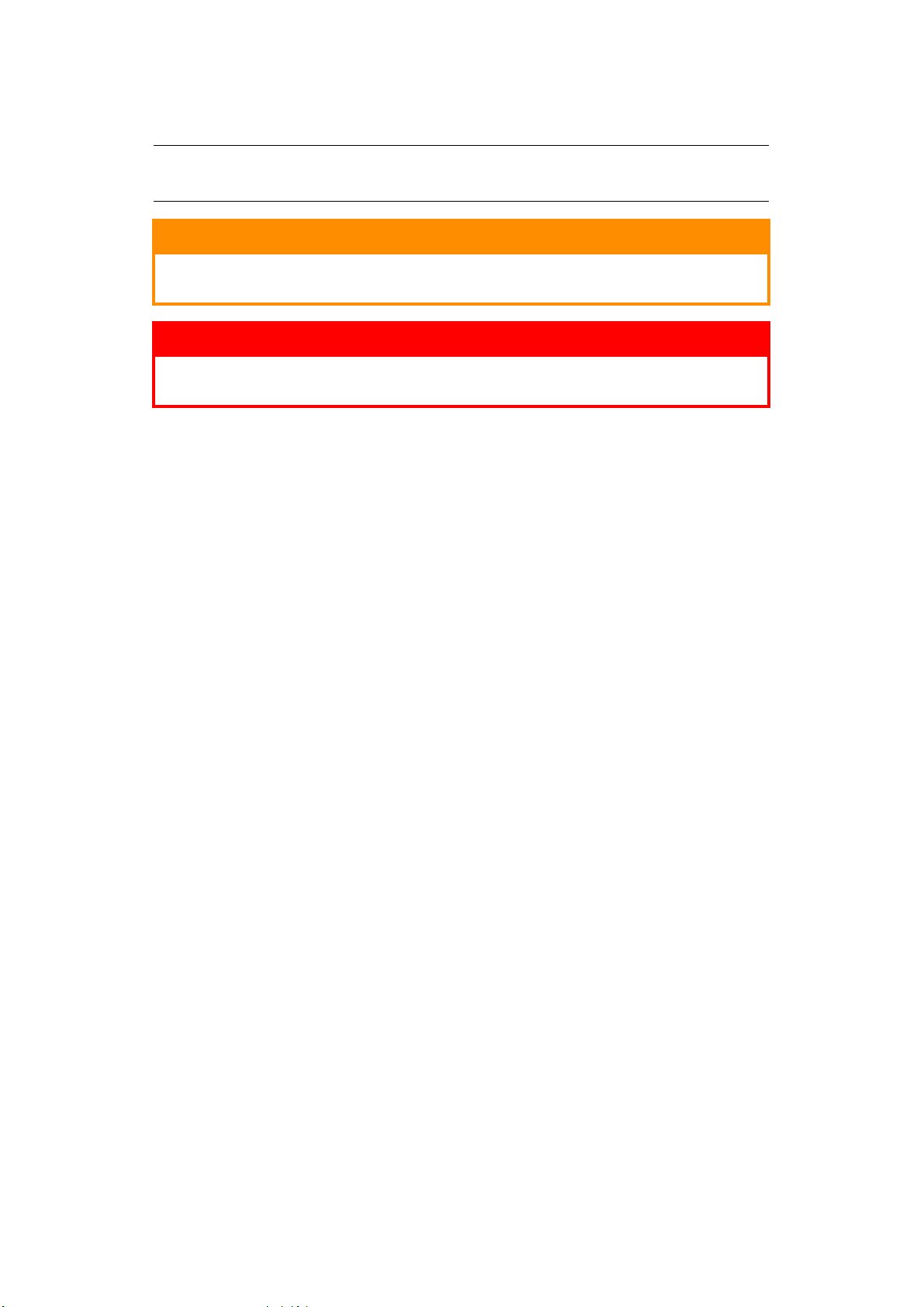
POZNÁMKY, UPOZORNĚNÍ A VAROVÁNÍ
POZNÁMKA
Poznámka poskytuje další informace, které doplňují hlavní text.
UPOZORNĚNÍ!
Upozornění poskytuje dodatečné informace, jejichž ignorování může vést
k chybnému fungování nebo poškození zařízení.
VAROVÁNÍ!
Varování poskytuje dodatečné informace, jejichž ignorováním uživatel riskuje
zranění.
Aby nedošlo k poškození výrobku a aby byla zajištěna jeho úplná funkčnost, byl tento model navržen
tak, aby fungoval pouze při použití originálních tonerových kazet. Jiná tonerová kazeta pravděpodobně
ebude vůbec fungovat, přestože bude označena jako „kompatibilní“. Bude-li však fungovat, pravděpodobně
n
bude snížena kvalita tisku a výkon výrobku.
Použití neoriginálních výrobků může mít za následek neplatnost záruky.
Technické údaje se mohou změnit bez předchozího upozornění. Všechny ochranné známky jsou registrované.
Poznámky, upozornění a varování > 6
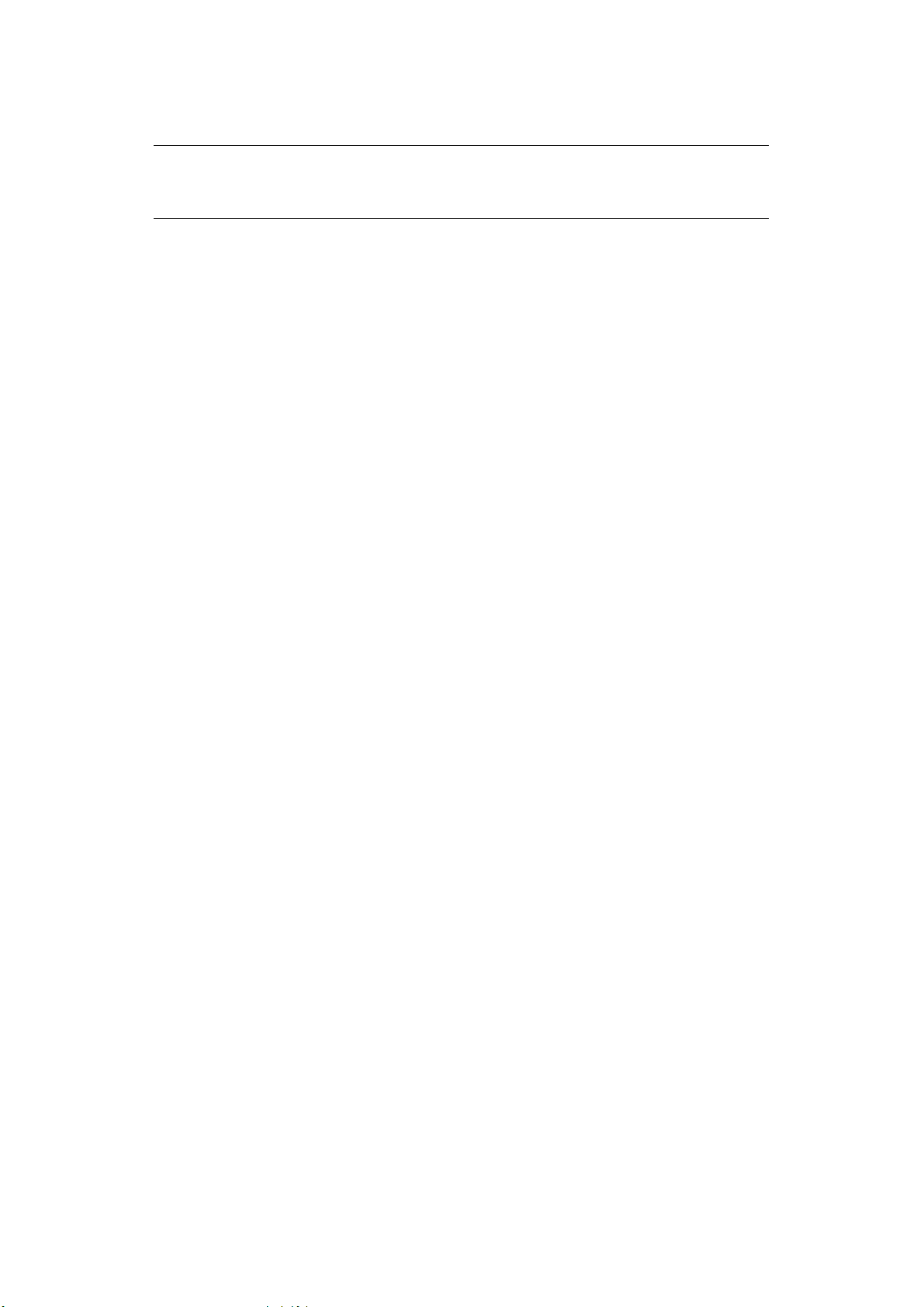
O TÉTO PŘÍRUČCE
POZNÁMKA
Obrázky v této příručce mohou zobrazovat volitelné funkce, které nejsou ve Vašem produktu
nainstalovány.
DOKUMENTACE
Tato příručka je součástí dokumentace online a tištěné dokumentace, která je uživateli k dispozici,
aby moh
který obsahuje všechny materiály uložené na disku DVD s příručkou, pokud není uvedeno jinak:
> Brožura o bezpečné instalaci: Obsahuje informace o bezpečném použití produktu.
> Průvodce nastavením tiskárny: Popisuje, jak produkt vybalit, připojit a zapnout.
> Uživatelská příručka: Slouží k seznámení s produktem a pomáhá naučit se co nejlépe využívat
> Průvodce pro práci v síti: Seznámí vás s funkcemi vestavěné síťové karty.
l co nejlépe využívat všech dostupných funkcí výrobku. Následuje přehled dokumentace,
Tento tištěný dokument dodávaný v krabici s produktem byste měli přečíst před nastavením
apřípravou zařízení k použití.
Tento tištěný dokument je přibalený k produktu.
jeho rozmanité funkce. Obsahuje také pokyny pro řešení potíží a údržbu, které napomohou k zajištěn
maximálního výkonu tiskárny. Dále poskytuje i informace pro doplnění volitelného příslušenství
podle vyvíjejících se požadavků uživatele.
í
> Příručka pro ovládání tisku: Pomáhá uživatele seznámit s mnoha funkcemi softwaru ovladače
dodávaného s produktem.
>
Příručka pro tisk čárových kódů:
kódů produktu.
>
Instalační příručky:
jak je nainstalovat.
Tyto tištěné dokumenty jsou přibaleny ke spotřebnímu materiálu a k volitelnému příslušenství.
> Online nápověda: Informace přístupné online z ovladače tiskárny a ze softwarových nástrojů.
V závislosti na operačním systému, modelu nebo verzi se mohou popisy uvedené v tomto dokumentu
lišit.
Dodávají se se spotřebním materiálem a s volitelným příslušenstvím a popisují,
Pomáhá uživatele seznámit s vestavěnou funkcí tisku čárových
O této příručce > 7
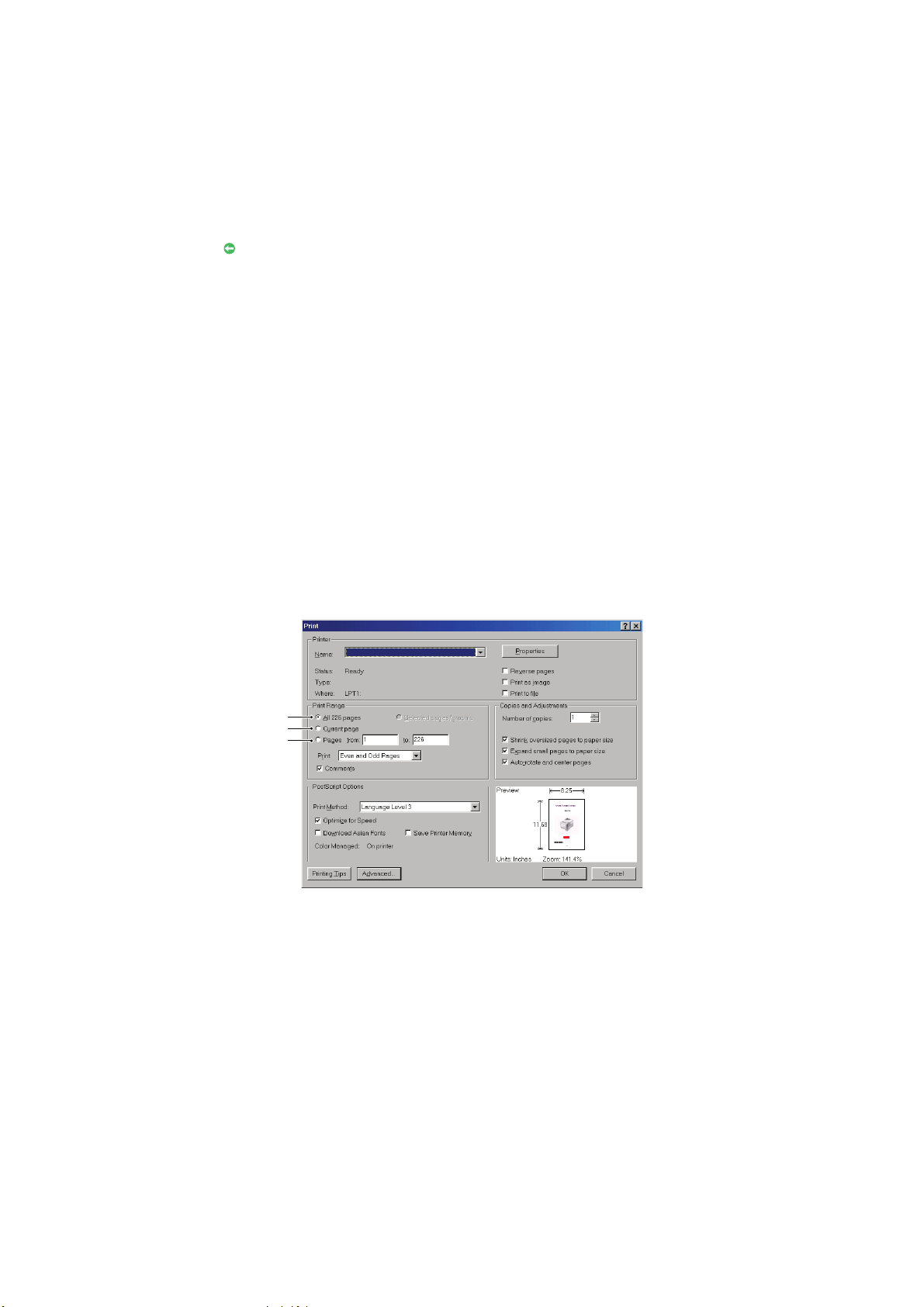
POUŽITÍ ONLINE
1
2
3
Tato příručka je k dispozici v aplikaci Adobe Reader. Používejte nástroje pro navigaci a zobrazení,
které jsou v této aplikací dostupné.
Příručka obsahuje mnoho křížových odkazů, které jsou zvýrazněny jako modrý text. Klepnete-li na křížový
odkaz, zobrazí se část příručky s odkazovaným materiálem.
Pomocí tlačítka v aplikaci Adobe Reader můžete přejít přímo zpět na předchozí místo.
Požadovanou informaci můžete vyhledat dvěma způsoby:
> Najděte požadované téma v seznamu záložek na levé straně obrazovky. Klepnutím na toto
téma na ně přejdete. (Pokud nejsou záložky k dispozici, použijte „Obsah“ na stranì 4.)
> Přejděte do rejstříku klepnutím na nadpis Rejstřík v seznamu záložek. (Pokud nejsou záložky
k dispozici, použijte
„Obsah“ na stranì 4
.) V abecedně řazeném rejstříku vyhledejte požadovaný
termín a klepnutím na přiřazené číslo stránky přejděte na stránku, která hledaný termín
obsahuje.
TISK STRÁNEK
Celou příručku nebo její jednotlivé stránky či části lze vytisknout. K vytištění použijte následující postup:
1.
Na panelu nástrojů vyberte možnosti
2. Vyberte stránky, které chcete vytisknout:
(a) Možnost All pages (Všechny stránky) (1) umožňuje vytisknout celou příručku.
(b) Výběrem možnosti Current page (Platná stránka) (2) vytisknete právě zobrazenou stránku.
File
(Soubor)
> Print
(Tisk) (nebo stiskněte klávesy
Ctrl
+ P).
(c) Možnost Pages from a to (Stránky od/do) (3) umožňuje určit rozsah stránek zadáním
jejich čísel.
(d) Klepněte na tlačítko OK.
O této příručce > 8
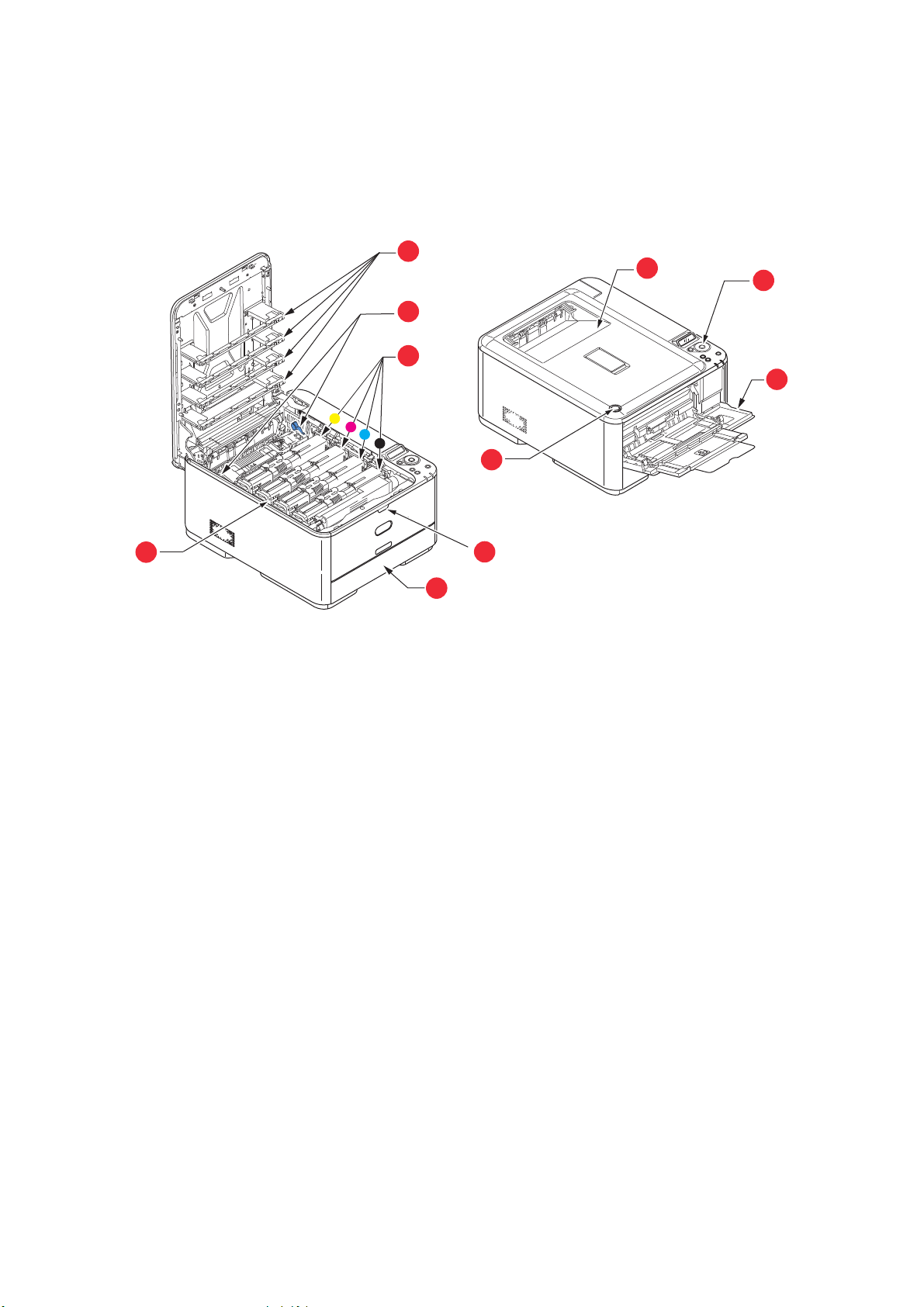
ZAČÍNÁME
7
8
9
5
10
3
4
1
2
6
PŘEHLED
POHLED ZEPŘEDU
1. Výstupní zásobník (stohovač lícem dolů).
Standardní místo pro ukládání tiskových úloh,
které pojme až 150 lisů papíru s gramáží 80 g/m².
2. Ovládací panel
Ovládací panel s tlačítky pro ovládání nabídek
a displejem LCD
3. Zásobník papíru
Standardní zásobník papíru, který pojme
až 250 listů papíru s gramáží 80 g/m².
4. Víceúčelový zásobník
Používá se k podávání těžšího papíru, obálek
a jiných zvláštních médií. V případě potřeby
slouží též pro ruční vkládání jednotlivých listů.
a. Jazyk displeje lze zvolit z různých možností. (Viz „Změna jazyka displeje“ na stranì 10.)
a
.
5. Uvolňovací páčka víceúčelového zásobníku
6. Tlačítko pro uvolnění výstupního zásobníku.
7. Hlavy s diodami LED
8. Uvolňovací páčky zapékací jednotky
9. Tonerové kazety (C,M,Y,K)
10. Jednotka obrazového válce
Začínáme > 9

POHLED ZEZADU
5
2
3
4
1
1. Konektor napájecího kabelu
2. Zadní výstupní zásobník (stohovač pro
odkládání lícem vzhůru).
a. Síťové rozhraní může mít ochrannou krytku, kterou je třeba
před připojením odstranit.
3. Rozhraní USB
4. Síťové rozhraní
5. Kryt bezdrátové sítě LAN/F.
a
Je-li zadní výstupní zásobník sklopen dolů, vychází potištěný papír ze zadní části tiskárny a je ukládán
lícem nahoru. Zásobník se používá zejména pro těžká tisková média. Používá-li se společně s víceúčelovým
zásobníkem papíru, je cesta papíru tiskárnou v podstatě přímá. Tento způsob použití zabraňuje ohýbání
papíru v tiskárně a umožňuje tisk na média o gramáži až 220 g/m².
ZMĚNA JAZYKA DISPLEJE
Výchozí jazyk používaný zařízením k zobrazování zpráv je angličtina. V případě potřeby je toto
nastavení možno změnit prostřednictvím ovládacího panelu a zobrazení NAST. SPRÁVCE > OST
NAST > NAST JAZYKA.
ZAPNUTÍ
1. K napájecímu konektoru zařízení připojte napájecí kabel.
2. Napájecí kabel zapojte do elektrické zásuvky.
3. Zařízení zapněte stisknutím hlavního vypínače.
VYPNUTÍ
Hlavní spínač podržte po dobu přibližně jedné sekundy.
POZNÁMKA
Na displeji LCD se zobrazí zpráva a kontrolka v hlavním vypínači začne blikat. Tiskárna
se následně automaticky vypne.
MODUL BEZDRÁTOVÉ SÍTĚ
C332dnw je standardně dodáván s modulem bezdrátové sítě LAN, ale modul bezdrátové sítě LAN je ve
výchozím nastavení nastaven jako zakázaný. Pro povolení modulu bezdrátové sítě LAN se řiďte pokyny
„Modul bezdrátové sítě LAN“ na stranì 66.
Začínáme > 10
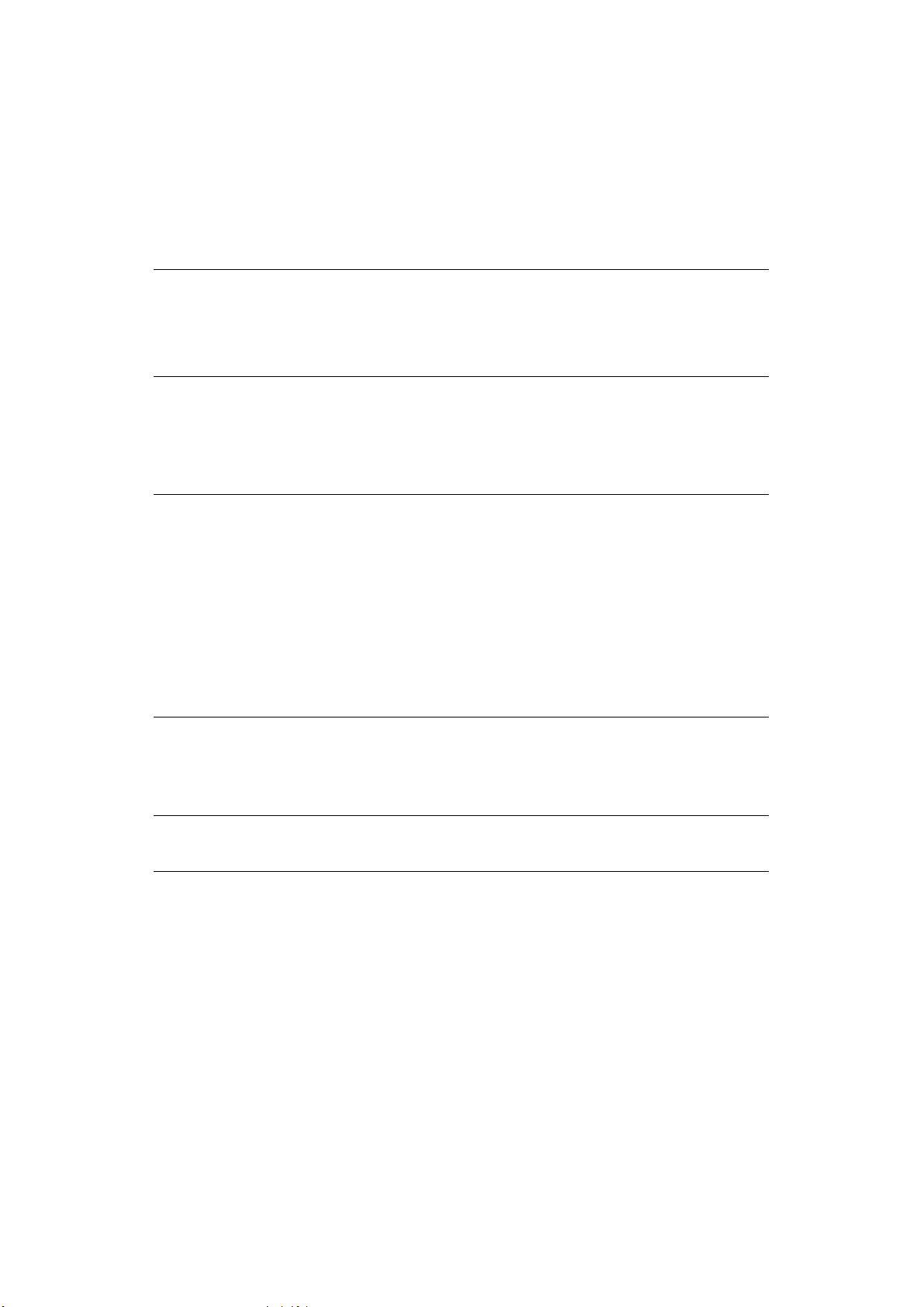
NASTAVENÍ SNÍŽENÉ SPOTŘEBY
ÚSPORNÝ REŽIM
Pokud se zařízení delší dobu nepoužívá, přejde do režimu úspory energie, který řídí spotřebu energie
zařízením. Stisknutím tlačítka Power Save (Úsporný režim) na ovládacím panelu můžete úsporný režim
zrušit nebo naopak okamžitě iniciovat přechod do úsporného režimu. Po přepnutí do úsporného režimu
se tlačítko Power Save (Úsporný režim) rozsvítí.
POZNÁMKA
Ve výchozím nastavení je časový interval pro přepnutí do úsporného režimu 1 minuta.
Časový interval můžete změnit prostřednictvím tlačítek Menu (Nabídka) na ovládacím
panelu. Potom zvolte položky MENUS > SYSTEM ADJUST > POW SAVE TIME
(NABÍDKY > NASTAVENÍ SYSTÉMU > ČAS PŘEPNUTÍ DO ÚSPORNÉHO REŽIMU).
REŽIM SPÁNKU
Zařízení se může po uplynutí určitého časového úseku automaticky přepnout z úsporného režimu do
režimu spánku. V režimu spánku spotřebovává jen minimum energie. Po přepnutí zařízení do režimu
spánku bude tlačítko Power Save (Úsporný režim) blikat.
POZNÁMKA
> V případě, že dojde k chybě a tiskárna bude vyžadovat zásah uživatele, přechod do
režimu spánku se neuskuteční.
> Ve výchozím nastavení je časový interval pro přepnutí do režimu spánku 15 minut.
Časový interval můžete změnit prostřednictvím tlačítek Menu (Nabídka) na
ovládacím panelu. Potom zvolte položky MENUS > SYSTEM ADJUST > SLEEP
TIME (NABÍDKY > NASTAVENÍ SYSTÉMU > ČAS SPÁNKU).
> Přístroj se automaticky přepne z režimu spánku do režimu úspory energie. V
síťovém prostředí s velkým počtem průchozích paketů může počítač reagovat
automatickým přepínáním z režimu spánku do režimu úspory energie. Po uplynutí
časového období počítač automaticky přejde do režimu spánku.
NÁVRAT DO POHOTOVOSTNÍHO REŽIMU
Zařízení z úsporného režimu nebo z režimu spánku přepnete zpět do pohotovostního režimu stisknutím
tlačítka Power Save (Úsporný režim) na ovládacím panelu.
POZNÁMKA
Tiskárna se do pohotovostního režimu automaticky přep
ne po při
jetí tiskové úlohy.
Začínáme > 11
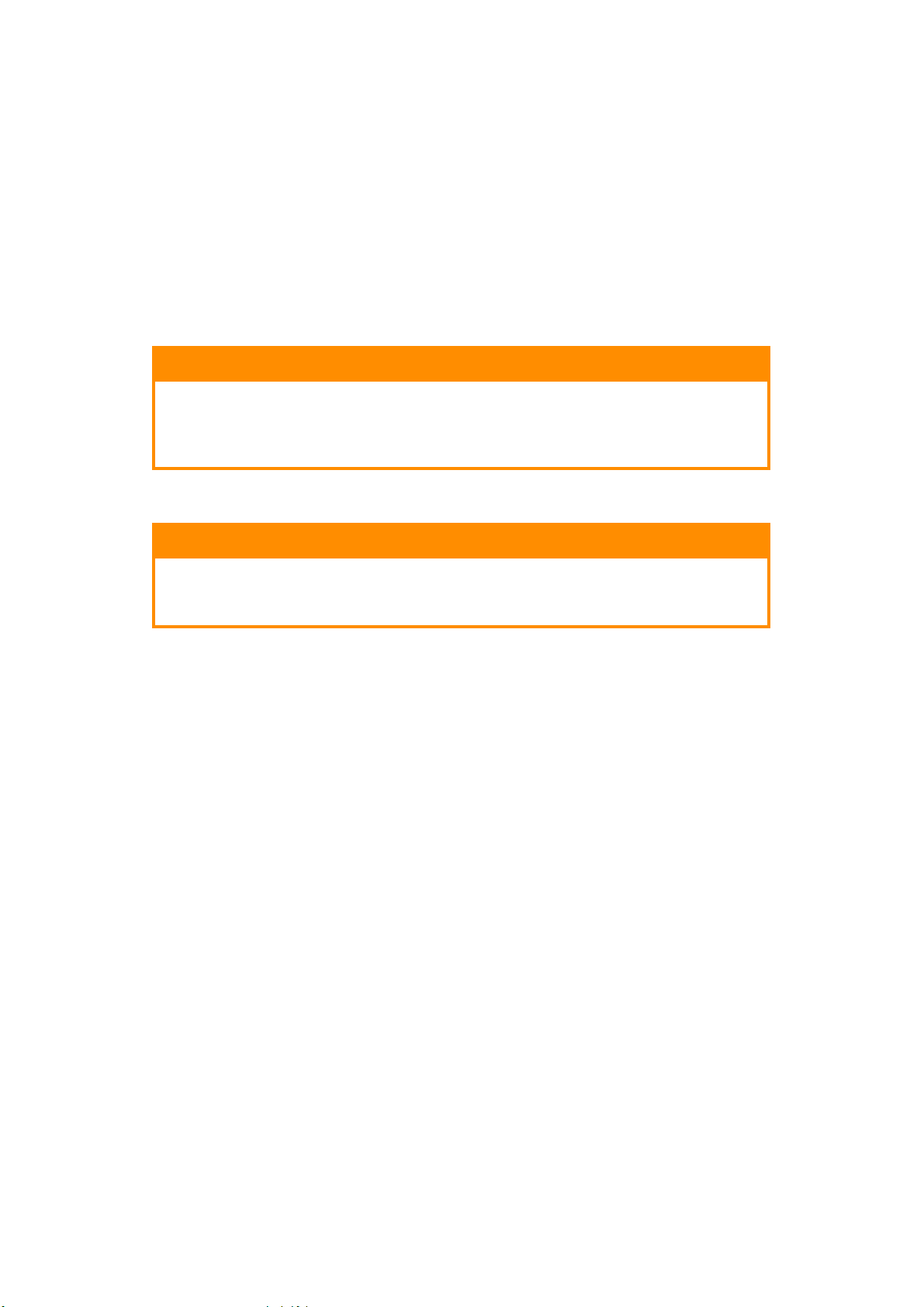
DOPORUČENÉ TYPY PAPÍRU
Tiskárna pracuje s mnoha různými typy médií, včetně papírů různých gramáží a formátů, štítků a obálek.
Tato část poskytuje obecné rady ohledně výběru média a vysvětluje, jak každý typ média používat.
Nejlepšího výkonu tiskárny dosáhnete při používání standardního papíru o gramáži 75 až 90 g/m²,
který je určen pro kopírky a laserové tiskárny.
Použití papíru s výrazným reliéfem nebo velmi hrubého papíru s texturou se nedoporučuje.
Předtištěné formuláře se používat mohou, ale inkoust se při vystavení vysoké zapékací
teplotě během tiskového procesu nesmí rozmazávat.
Obálky
UPOZORNĚNÍ!
Obálky nesmějí být zkroucené, vlnité ani jinak zdeformované. Jejich chlopeň
musí mít obdélníkový tvar a musí být opatřena lepidlem, které zůstává neporušené
i při vystavení tlaku válce a vysoké zapékací teplotě (používané v tomto typu
tiskárny). Obálky s okénky nejsou vhodné.
Štítky
UPOZORNĚNÍ!
Rovněž štítky musí být určeny pro použití v kopírkách a laserových tiskárnách.
Fólie, na kterou jsou štítky nalepeny, musí být štítky zcela pokryta. Štítky jiného
typu mohou tiskárnu poškodit, protože se při tiskovém procesu mohou odlepit.
Doporučené typy papíru > 12
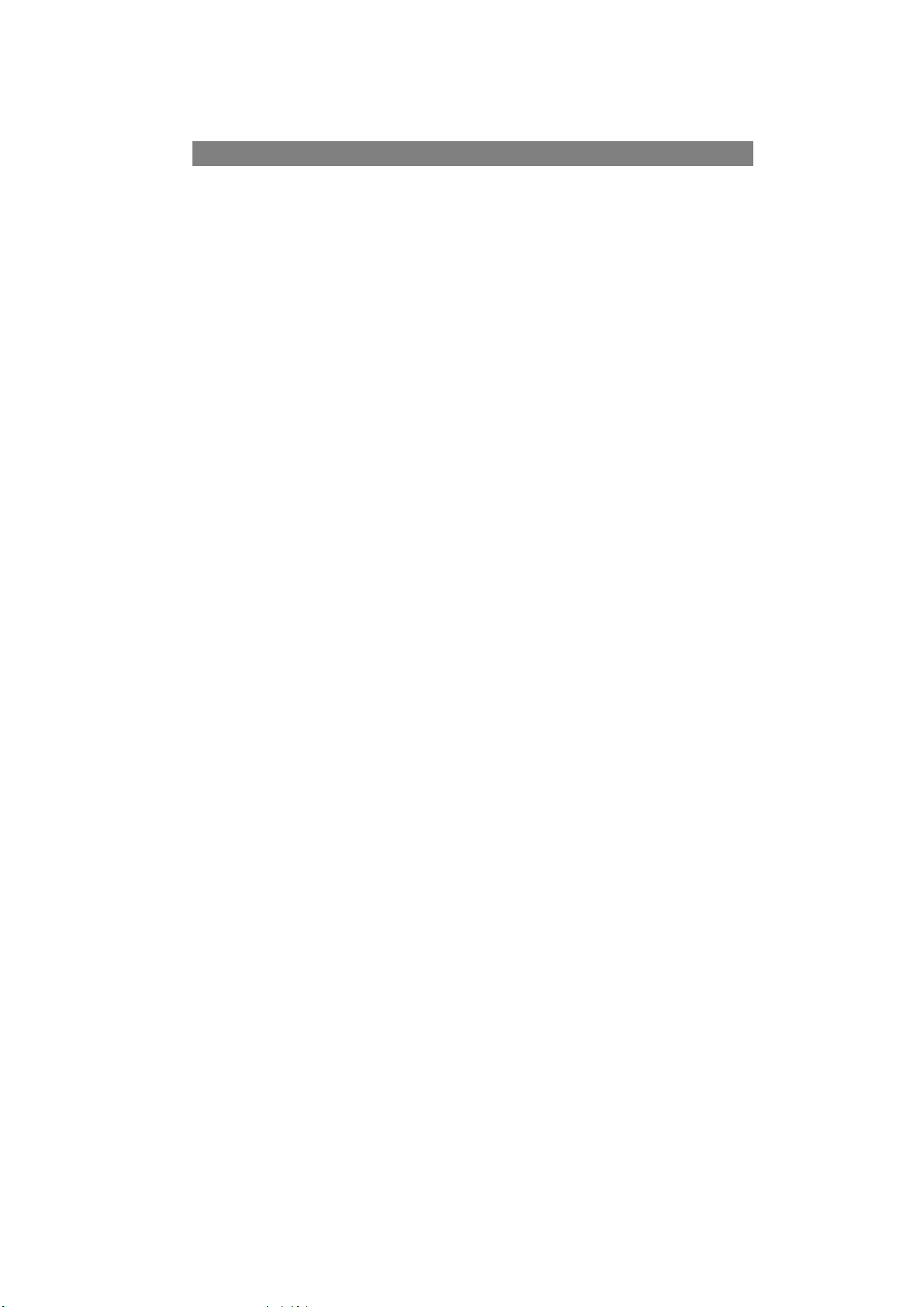
KAZETOVÉ ZÁSOBNÍKY
FORMÁT ROZMĚRY GRAMÁŽ (G/M²)
a
A6
A5 148 x 210 mm Středně lehký 75 – 82 g/m²
B5 182 x 257 mm Střední 83 – 104 g/m²
a
B6
B6 poloviční 64 x 182 mm
Executive 184,2 x 266,7 mm Velmi těžký 1 121 – 176 g/m²
A4 210 x 297 mm Velmi těžký 2 177 – 220 g/m²
Letter 215,9 x 279,4 mm Zásobník 1/2: 64 – 176 g/m²
Legal13 216 x 330 mm Víceúčelový zásobník: 64 – 220 g/m²
Legal13,5 216 x 343 mm Oboustranný tisk: 64 – 176 g/m²
Legal14 216 x 356 mm
Statement
8,5in.SQ 216 x 216 mm
Folio 210 x 330 mm
Vlastní
Obálka COM-9
Obálka COM-10
Obálka Monarch
Obálka DL
Obálka C5
4x6 inch (4 x 6)
5x7 inch
IndexCard
a
b
b
b
b
b
b
a. Tisk na formát A6, B6 a Statement pouze ze zásobníku 1 nebo ze zásobníku MP.
b. Tento formát papíru je možno vytisknout ze zásobníku MP.
105 x 148 mm Lehký 64 – 74 g/m²
128 x 182 mm Těžký 105 – 120 g/m²
139,7 x 216 mm
98,4 x 225,4 mm
104,8 x 241,3 mm
98,4 x 190,5 mm
110 x 220 mm
162 x 229 mm
(5 x 7)
(3 x 5)
Jestliže máte v jiném zásobníku papíru (ve víceúčelovém nebo v druhém zásobníku, pokud jej máte)
založen stejný papír, je tiskárna automaticky přepnuta na podávání papíru z jiného zásobníku, pokud
dojde papír v právě používaném zásobníku. Při tisku z aplikace v systému Windows lze tuto funkci
zapnout prostřednictvím nastavení v ovladači tiskárny. Při tisku z jiných systémů lze tuto funkci povolit
v nabídce Tisk. (Viz část „AUTOMATICKÉ PŘEPÍNÁNÍ ZÁSOBNÍKŮ“ na stranì 29.)
Doporučené typy papíru > 13
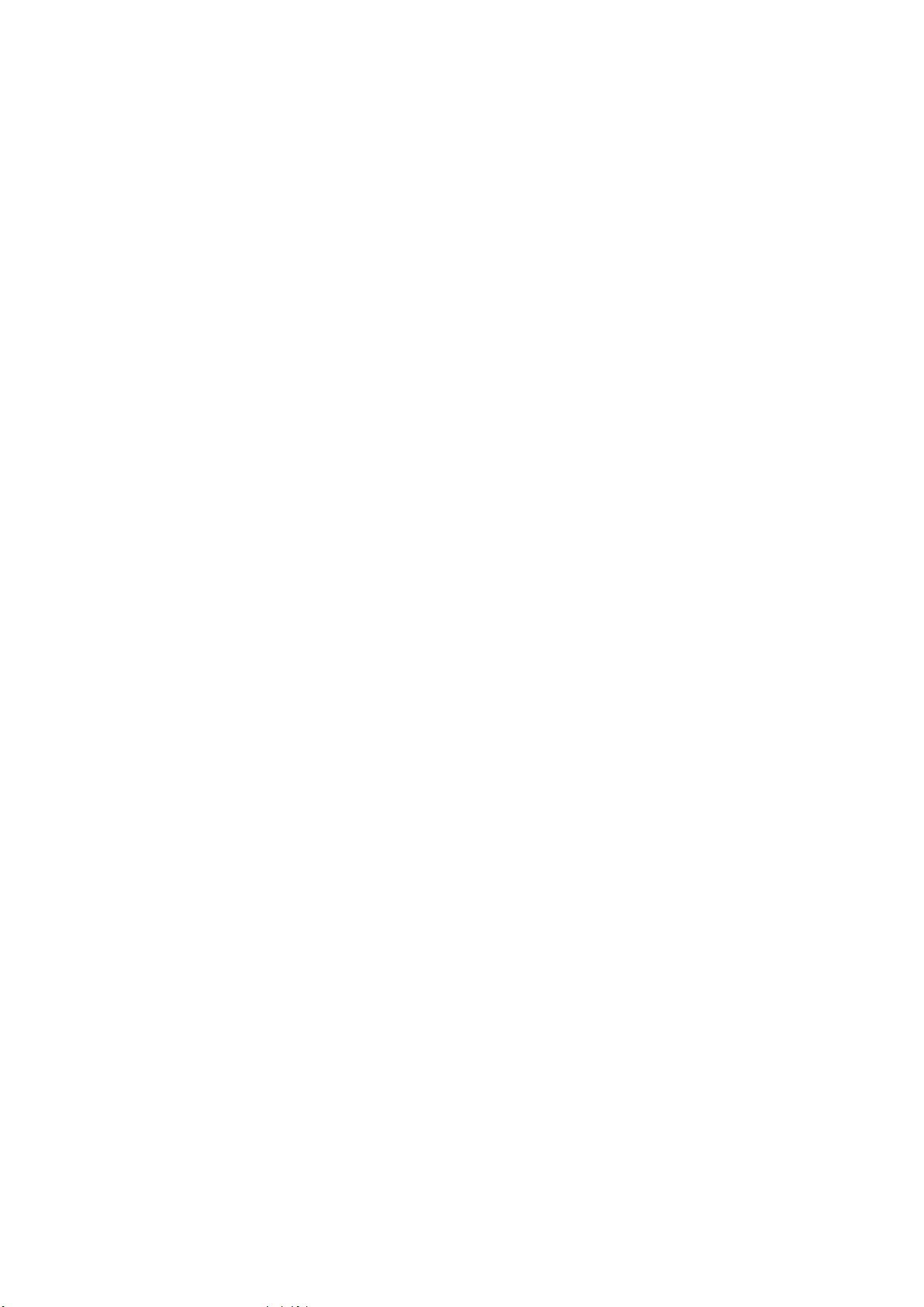
VÍCEÚČELOVÝ ZÁSOBNÍK
Víceúčelový zásobník může manipulovat se stejnými rozměry papíru jako zásobníky papíru, ale s gramáží
až do 220 g/m
tiskárnou tak bude téměř rovná.
Z víceúčelového zásobníku je možné podávat papír o šířce 64 až 216 mm a délce 127 až 1 321 mm (tisk
plakátů).
Pro papír o délce větší než 356 mm (Legal14in.) používejte papír s gramáží 90 g/m² až 128 g/m² a zadní
výstupní zásobník (lícem vzhůru).
Víceúčelový zásobník používejte pro tisk na obálky. Maximální výška vrstvy médií v zásobníku je 10 mm,
proto lze do zásobníku najednou vložit až 10 obálek.
². Pro velmi těžký papír používejte zadní výstupní zásobník (lícem vzhůru). Dráha papíru
VÝSTUPNÍ ZÁSOBNÍK (LÍCEM DOLŮ)
Výstupní zásobník v horní části tiskárny pojme až 150 listů standardního papíru o gramáži 80 g/m², a
pojme papír až do gramáže 176 g/m².
Stránky tištěné ve vzestupném pořadí (strana 1 jako první) budou v zásobníku seřazeny vzestupně
ale lícem dolů (poslední stránka nahoře).
Počet listů, které je možné položit na zásobník pro odkládání lícem dolů, se může v závislosti na
okolních podmínkách lišit.
ZADNÍ VÝSTUPNÍ ZÁSOBNÍK (LÍCEM VZHŮRU)
Chcete-li používat zadní výstupní zásobník v zadní části tiskárny, je nutné jej otevřít a vytáhnout podpěru
zásobníku. Papír pak bude z tiskárny vycházet do tohoto zásobníku a to bez ohledu na nastavení
ovladače.
Zadní výstupní zásobník pojme až 100 listů standardního papíru s gramáží 80 g/m². Maximální gramáž
vkládaného papíru je 220 g/m².
Pro papír o gramáži větší než 176 g/m² vždy používejte tento výstupní zásobník nebo víceúčelový
vstupní zásobník.
DUPLEX
Automatický tisk na obě strany papíru se stejnými formáty papíru jako zásobník 2 (tzn. se všemi
velikostmi
kazet s výjimkou formátu A6) a s těžšími papíry od gramáže 64 – 176 g/m².
Doporučené typy papíru > 14
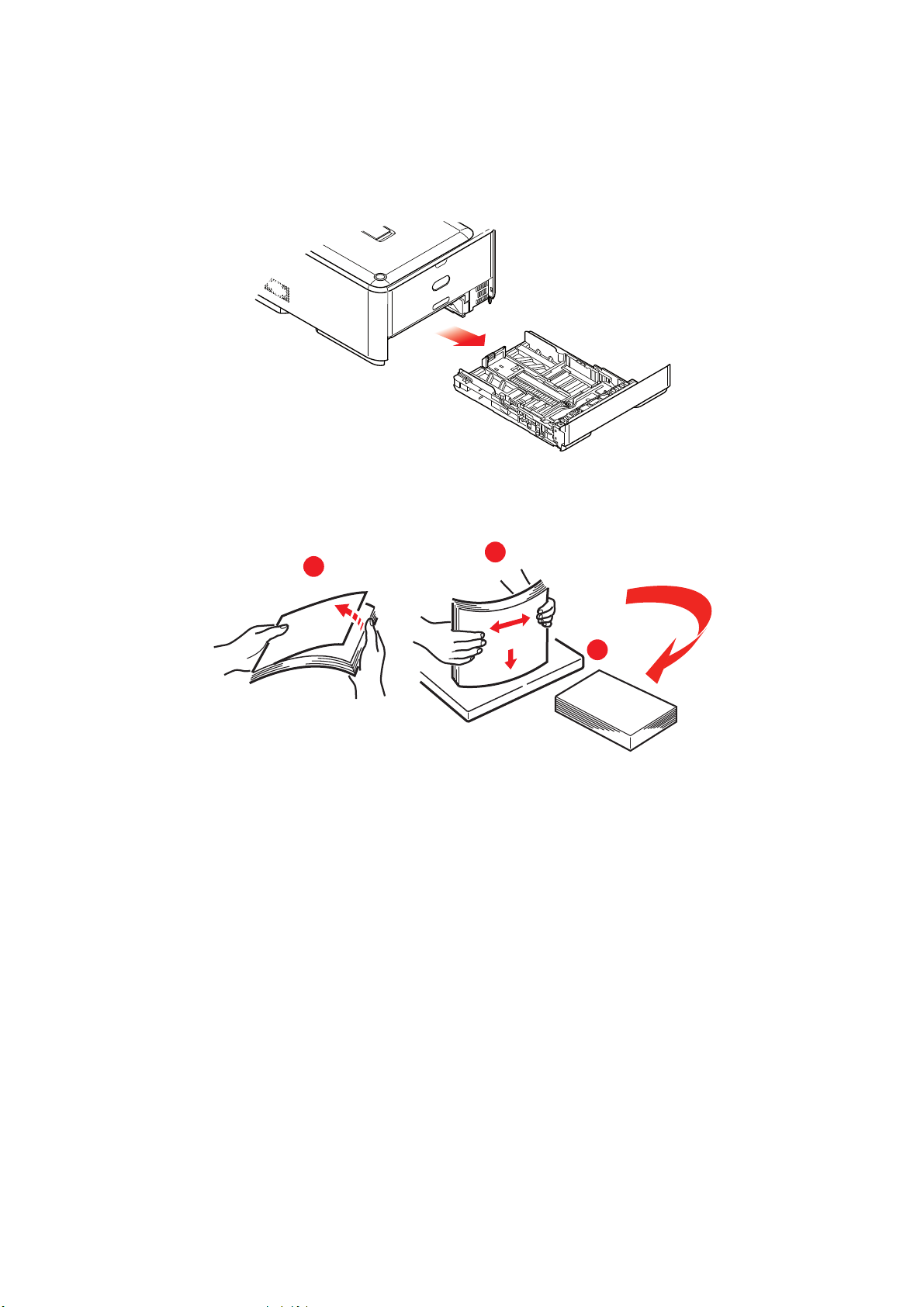
VKLÁDÁNÍ PAPÍRU
1
2
3
KAZETOVÉ ZÁSOBNÍKY
1. Vytáhněte zásobník papíru z tiskárny.
Papíry, které chcete vložit, uvolněte podle obrázku, tj. na hranách (1) a uprostřed (2), aby byly
2.
jednotlivé listy řádně odděleny, a potom je znovu zarovnejte sklepáním o rovnou podložku (3).
Vkládání papíru > 15
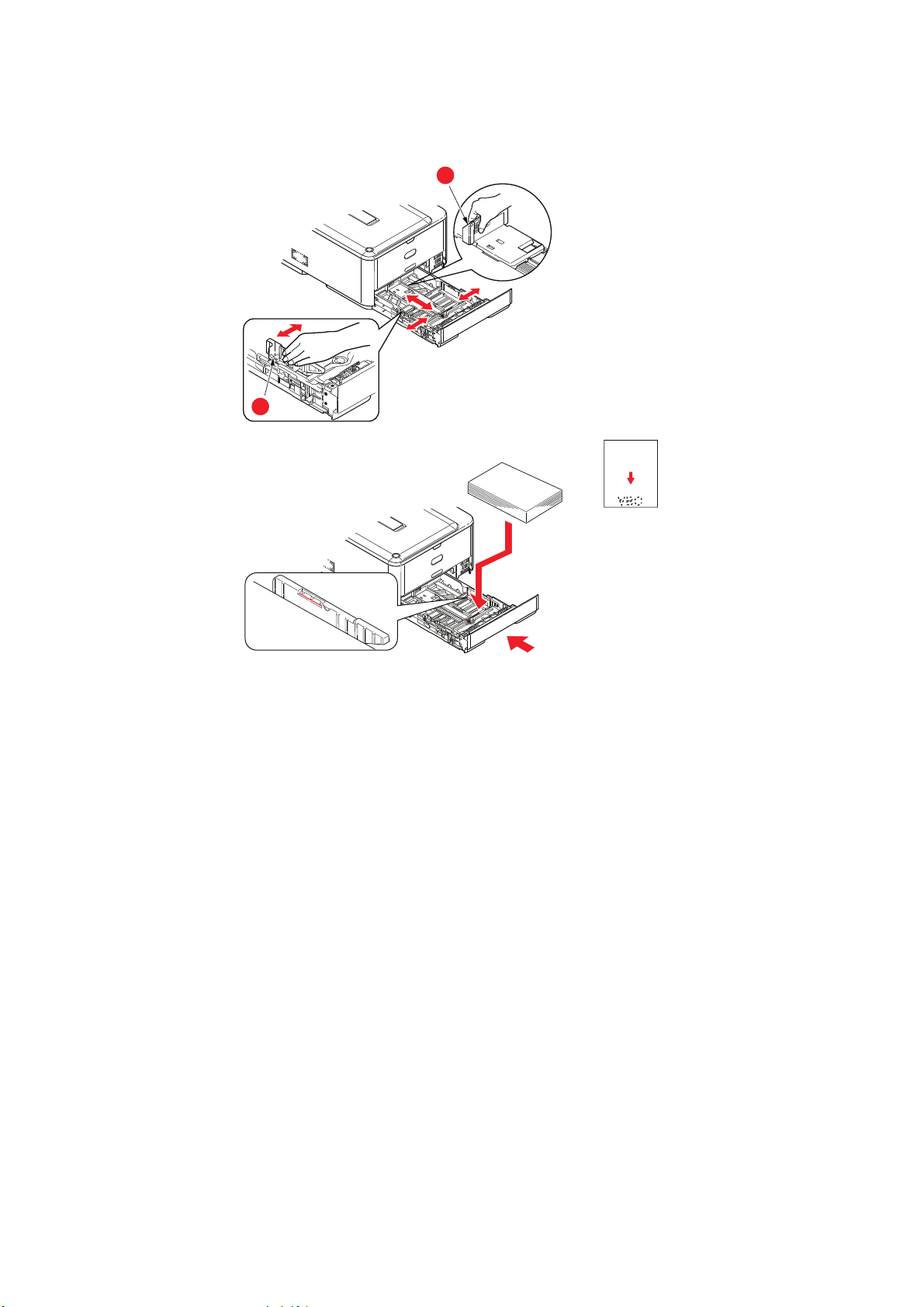
3. Hlavičkový papír vkládejte lícem dolů a horním okrajem směrem k přední části tiskárny,
a
b
jak ukazuje obrázek.
4. Upravte zadní zarážku (a) a vodítka papíru (b) podle velikosti používaného papíru.
5. Zásobník papíru zavírejte jemně.
Chcete-li zabránit uvíznutí papíru:
> Nenechávejte volné místo mezi papírem a bočními vodítky papíru a mezi papírem
a zadní zarážkou.
> Nepřeplňujte zásobník papíru. Kapacita zásobníku závisí na typu papíru.
> Nevkládejte poškozený papír.
> Nevkládejte současně papír různých velikostí a typů.
> Zásobník papíru zavírejte jemně.
Vkládání papíru > 16
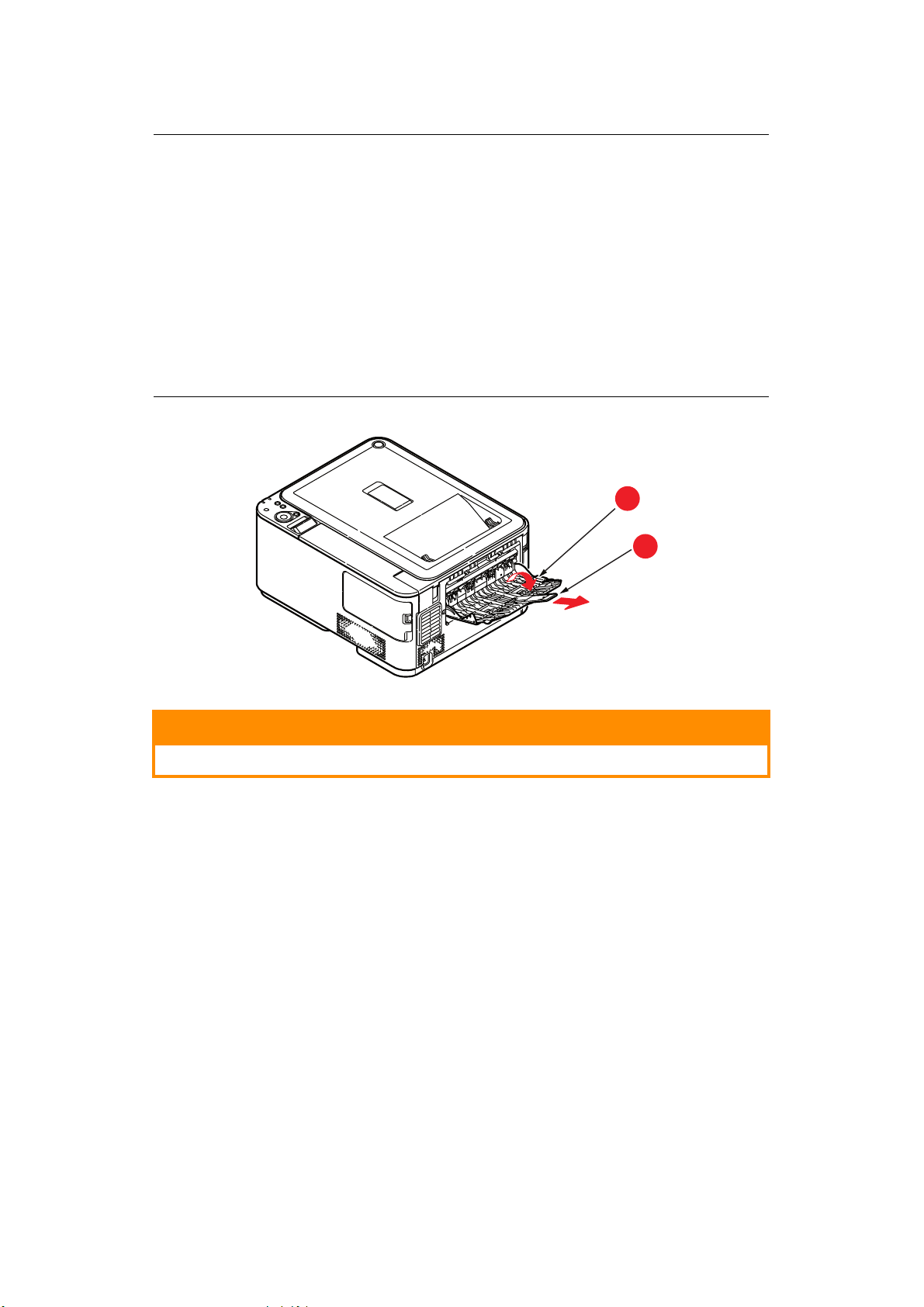
> Nevytahujte zásobník papíru při tisku (kromě níže popsaného případu pro druhý zásobník).
POZNÁMKA
> Jestliže máte nainstalovány dva zásobníky a tisknete z prvního (horního), můžete
vytáhnout druhý zásobník (spodní) při tisku a doplnit do něj papír. Pokud však
tisknete z druhého zásobníku (spodního), nevyjímejte první (horní) zásobník.
Jinak papír uvízne.
> Při tisku lícem dolů zajistěte, aby byl zadní zásobník (a) zavřený (papír vychází z
horní části tiskárny). Kapacita odkládacího zásobníku je asi 150 listů v závislosti na
gramáži papíru.
> Při tisku lícem vzhůru zajistěte, aby byl zadní výstupní zásobník (a) otevřený, a aby
byla podpěra papíru (b) vysunutá. Papír se odkládá v obráceném pořadí stránek a
kapacita odkládacího zásobníku je přibližně 100 listů v závislosti na gramáži papíru.
> Pro těžký papír (vizitky apod.) používejte vždy zásobník pro odkládání lícem
nahoru (zadní).
a
b
UPOZORNĚNÍ!
Neotvírejte ani nezavírejte zadní výstup papíru při tisku. Papír by mohl uvíznout.
Vkládání papíru > 17
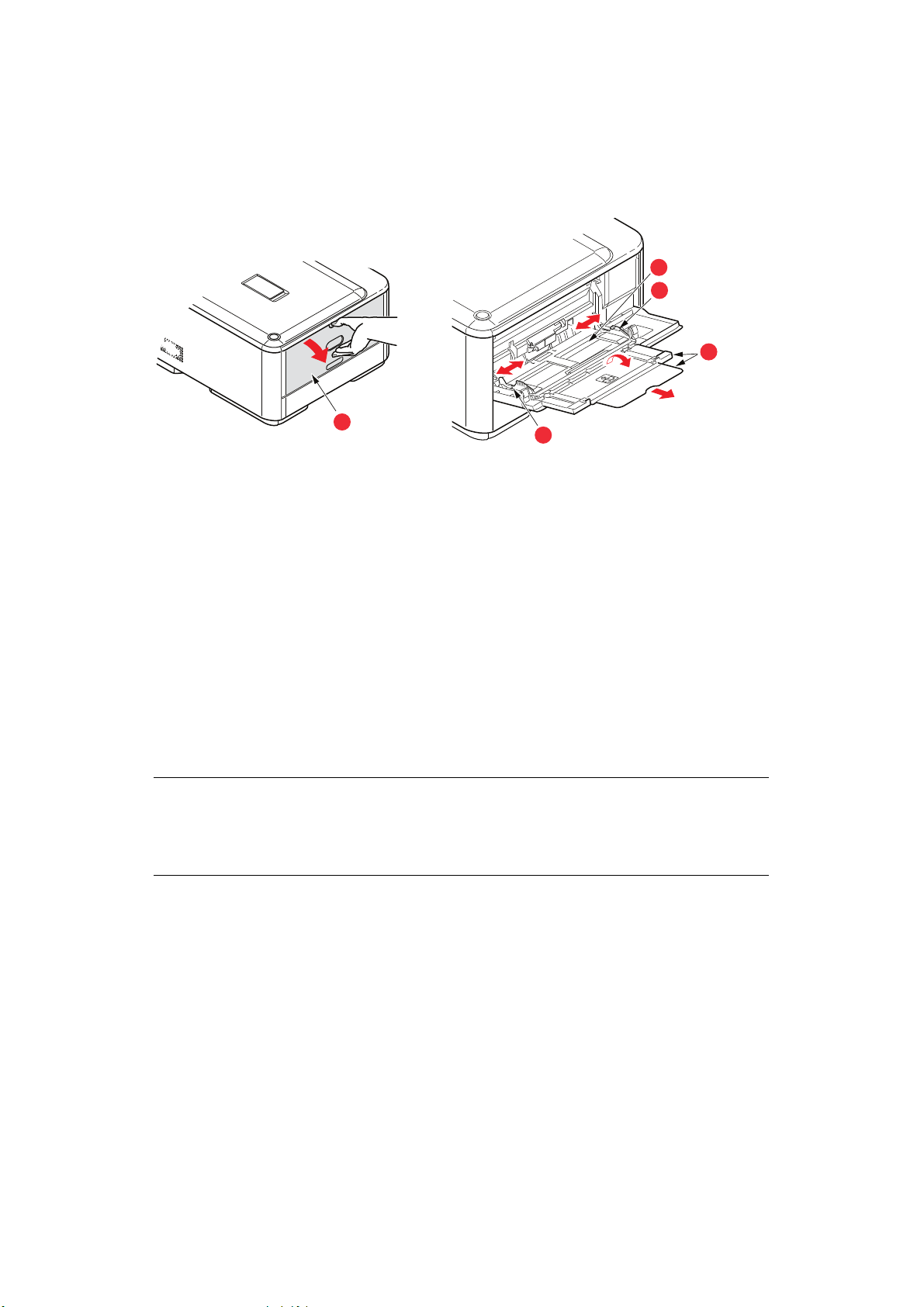
VÍCEÚČELOVÝ ZÁSOBNÍK
b
d
d
c
a
1. Otevřete víceúčelový zásobník (a).
2. Vyklopte podpěrky papíru (b).
3. Jemným tlakem na plošinu pro papír (c) se přesvědčte, že zaklapla.
4. Vložte papír a upravte vodítka papíru (d) podle velikosti použitého papíru.
> Chcete-li tisknout na hlavičkové papíry jednostranně, vložte je do víceúčelového zásobníku
předtištěnou stranou nahoru a horním okrajem směrem k tiskárně.
> Chcete-li tisknout na hlavičkové papíry oboustranně, vložte papír do zásobníku předtištěnou
stranou dolů a horním okrajem směrem od tiskárny.
> Obálky by měly být vkládány lícem nahoru, horní hranou doleva a kratší stranou do tiskárny.
Při tisku obálek nepoužívejte funkci oboustranného tisku.
> Nepřekračujte kapacitu zásobníku (přibližně 100 listů nebo 10 obálek). Maximální výška
vrstvy papíru je 10 mm.
5. Stisknutím západky dovnitř uvolněte desku s papírem tak, aby byl papír zvednut a pevně sevřen.
6. V nabídce Média nastavte správnou velikost papíru pro víceúčelový zásobník papíru.
POZNÁMKA
> Na papír netlačte shora, ani jej nevytahujte tak, že jej budete držet, dokud tiskárna tiskne
ze zásobníku MP. Chcete-li tisk zastavit, otevřete výstupní zásobník.
>
Pokyny pro vyjmutí papíru naleznete v části „Odstranění uvíznutého papíru“ na stranì 72.
Vkládání papíru > 18
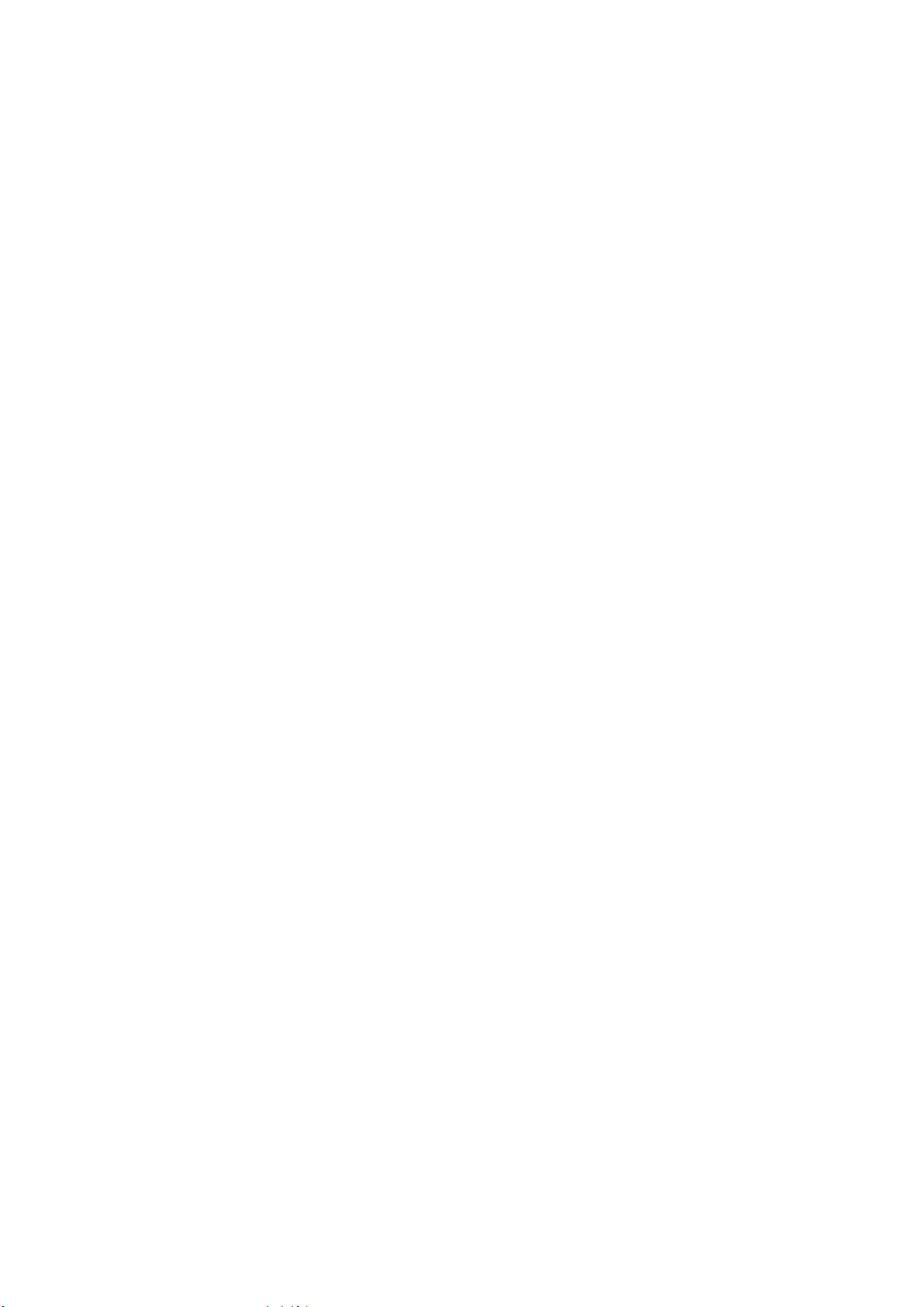
PROVOZ
Podrobné informace o tom, jak se zařízením a jeho volitelným příslušenstvím účinně
a výkonně zpracovávat tiskové úlohy, naleznete v příručce pro tisk (Printing Guide)
avpříručce pro tisk čárových kódů (Barcode Guide).
Provoz > 19
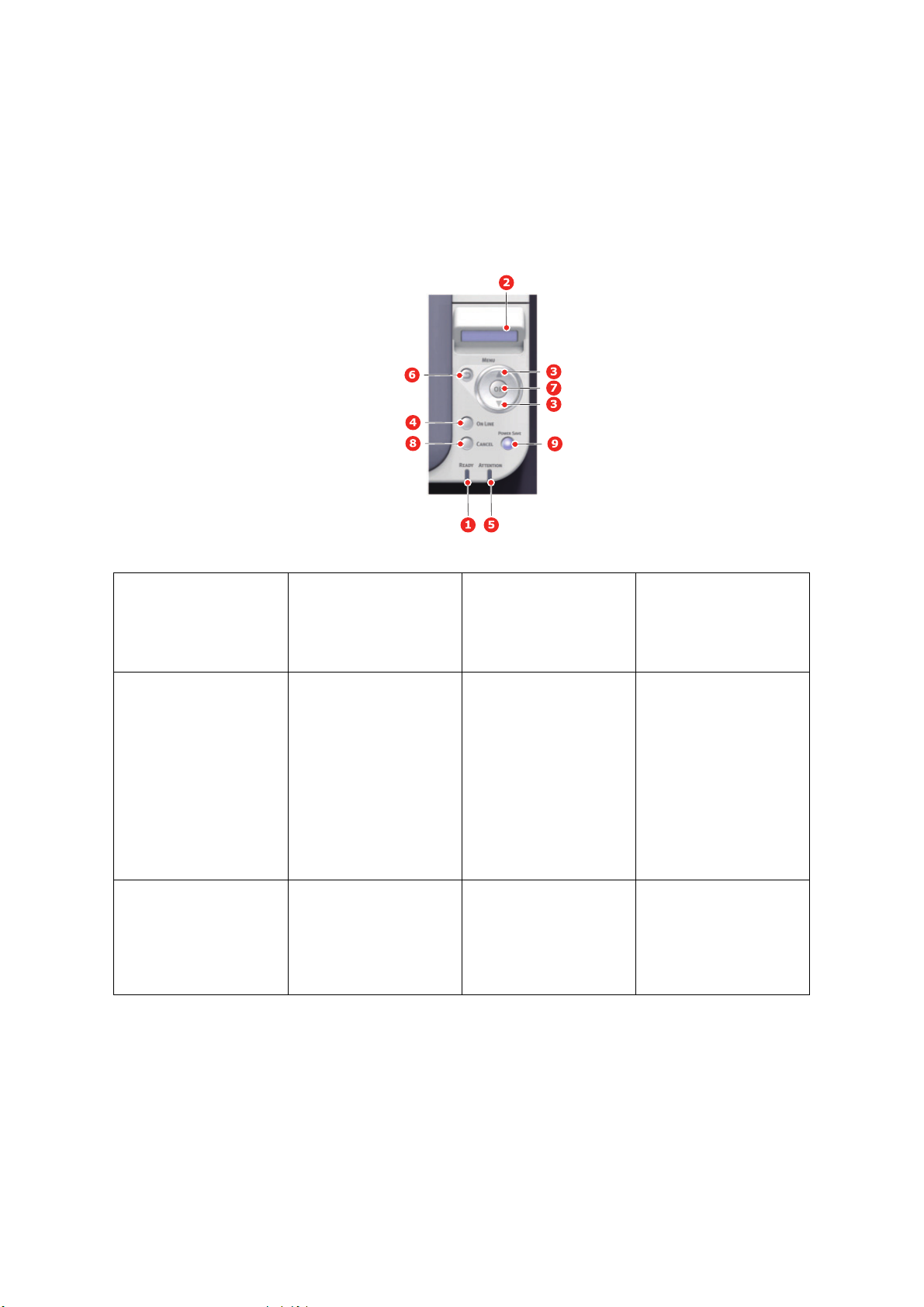
FUNKCE NABÍDKY
Tato část obsahuje nabídky zobrazované na displeji LCD, které lze ovládat prostřednictvím ovládacích
prvků na ovládacím panelu tiskárny.
OVLÁDACÍ PANEL
1. Kontrolka READY
(Připraveno)
3. Tlačítko MENU
(Nabídka)
5. Kontrolka ATTENTION
(Upozornění)
ON: Připraveno přijímat
data.
BLIKÁNÍ: Probíhá
zpracování dat.
VYP: Offline.
V režimu ONLINE nebo
OFFLINE: Vstup do
režimu nabídky.
V režimu nabídky: přechod
na další nebo předchozí
zobrazenou položku.
Stisknete-li tlačítko po dobu
delší než 2 sekundy, budete
mezi položkami procházet
rychleji.
Svítí: Došlo k varování.
Je možné tisknout
(např. dochází toner).
Bliká: Došlo k chybě. Nelze
tisknout (např. došel toner).
Nesvítí: Normální stav.
2. DISPLEJ Zobrazuje stav tiskárny
a chybové zprávy.
4. Tlačítko ON LINE Přepíná mezi režimy online
a offline.
Je-li stisknuto v režimu
nabídky, ukončí jej a přejde
do režimu ONLINE.
Vynucení tisku na aktuálně
vložený papír, je-li zobrazena
zpráva WRONG PAPER
(NESPRÁVNÝ PAPÍR)
nebo WRONG PAPER SIZE
(NESPRÁVNÝ FORMÁT
PAPÍRU).
6. Tlačítko BACK (Zpět) Návrat na předchozí položku
vyšší úrovně nabídky.
Funkce nabídky > 20
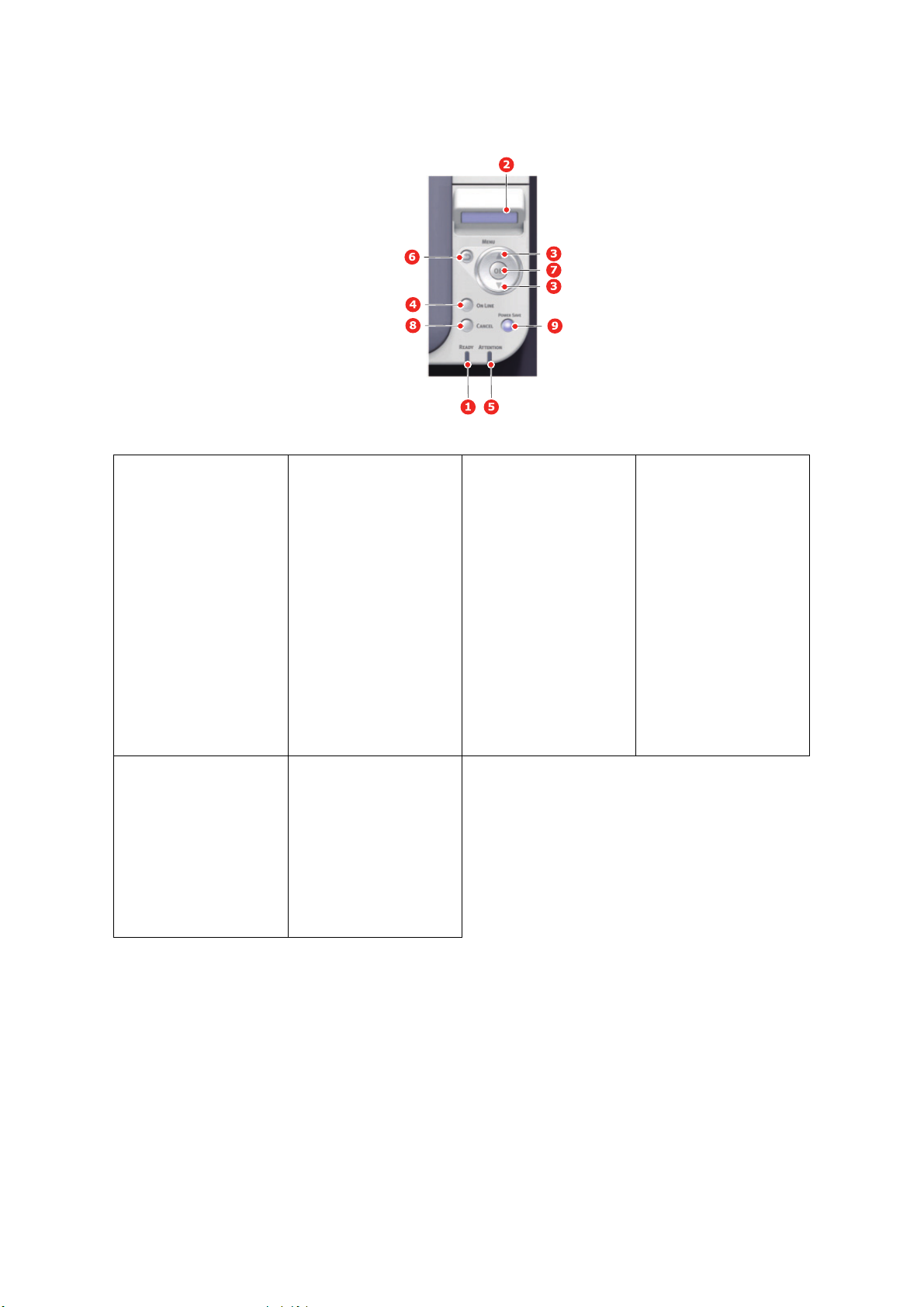
7. Tlačítko OK V režimu nabídky: Volba
vybraného nastavení.
8. Tlačítko CANCEL
(Zrušit)
Je-li stisknuto po dobu delší
než 2 sekundy, odstraní
data, která jsou přijímána
nebo se tisknou.
Odstraní data, je-li stisknuto
po dobu delší než 2 sekundy
a je zobrazena zpráva
WRONG PAPER SIZE
(nesprávný formát papíru),
RUN OUT OF PAPER
(došel papír), TRAY 1 IS
OPEN (zásobník 1 je
otevřený) nebo TRAY 1 IS
NOT FOUND (zásobník 1
nebyl nalezen).
Je-li stisknuto v režimu
nabídky, ukončí jej a přejde
do režimu ONLINE.
9. POWER SAVE Button &
LED (Tlačítko a kontrolka
LED ÚSPORNÉHO
REŽIMU)
Stisknutím tohoto tlačítka
přepnete zařízení do
úsporného režimu nebo
ho z úsporného režimu
probudíte.
ON: Stav úspory energie.
BLIKÁNÍ: Stav spánku.
VYP: Pokud se nejedná o
režim spánku ani úspory
energie.
Ovládací panel > 21
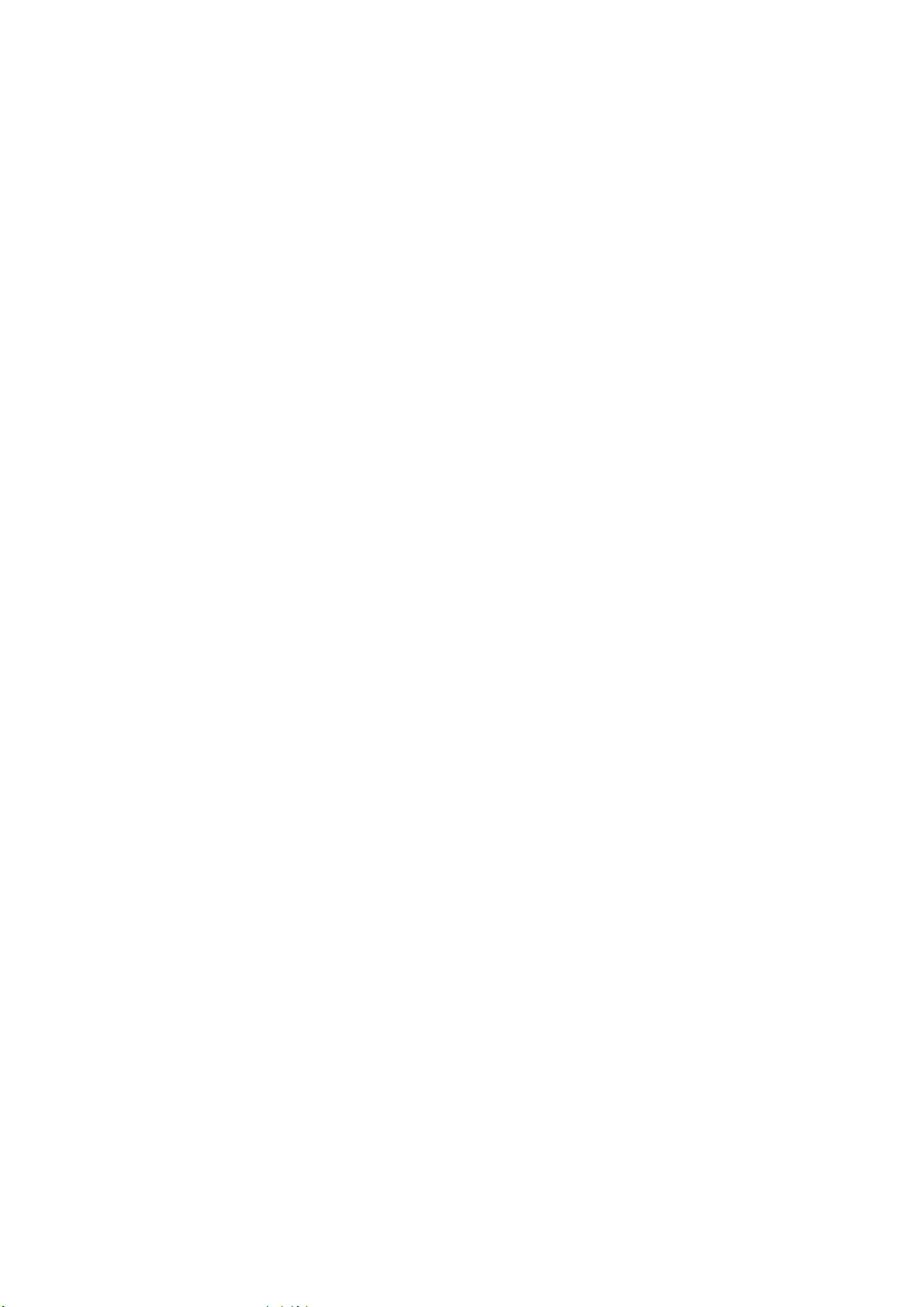
ZMĚNA NASTAVENÍ UŽIVATELEM
Mnohá z těchto nastavení mohou být (a často jsou) přepsána nastaveními v ovladačích tiskárny
v systému Windows. Některá z těchto nastavení v ovladači ovšem mohou být nastavena na hodnotu
„Nastavení tiskárny“ a pro takové nastavení pak bude platná hodnota zadaná v menu tiskárny.
Výchozí výrobní nastavení jsou v následujících tabulkách zobrazena tučně.
Za normálních pracovních podmínek, známých jako pohotovostní stav, bude na displeji LCD tiskárny
zobrazen text ONLINE. V takovém případě se lze stisknutím tlačítek Menu (Nabídka) nahoru a dolů
na ovládacím panelu pohybovat v seznamu nabídek nahoru a dolů, dokud se nezobrazí požadovaná
nabídka. Pak postupujte takto:
1. Pomocí tlačítek Menu (Nabídka) nahoru a dolů na ovládacím panelu můžete procházet
nabídky. Když se zobrazí položka, kterou chcete změnit, stiskněte tlačítko OK a zobrazte
podnabídku položky.
2. Pomocí tlačítek Menu (Nabídka) nahoru a dolů se můžete v položkách podnabídky pohybovat
nahoru a dolů. Když se zobrazí položka, kterou chcete změnit, stiskněte tlačítko OK a zobrazte
nastavení.
Pomocí tlačítek Menu (Nabídka)
3.
nastaveních položky podnabídky. Když se zobrazí položka, kterou chcete změnit, stiskněte
OK
tlačítko
nastavení je aktuálně platné.
4. Proveďte jeden z následujících kroků:
> Vraťte se do seznamu nabídek opětovným stisknutím tlačítka BACK (Zpět),
nebo…
> Stisknutím tlačítka ON LINE nebo CANCEL (Zrušit) zavřete systémovou nabídku
apřepněte tiskárnu do pohotovostního stavu.
a zobrazte nastavení. U nastavení se objeví hvězdička (*), která indikuje, že
nahoru
a
dolů
se můžete pohybovat nahoru a dolů v dostupných
ZMĚNA NASTAVENÍ SPRÁVCEM
Lze nastavit, chcete-li ENABLE (Povolit) nebo DISABLE (Zakázat) libovolnou kategorii
v uživatelském menu.
Zakázané kategorie nejsou v uživatelské nabídce zobrazeny. Tato nastavení může měnit pouze
správce systému.
1. Pro zobrazení NASTAVENÍ SPRÁVCE stiskněte nahoru nebo dolů na ovládacím panelu.
2. Stiskněte tlačítko OK.
3. Po zobrazení výzvy Enter Password (Zadejte heslo) zadejte heslo správce:
(a) Pomocí tlačítek Menu (Nabídka) nahoru a dolů přejděte na požadované písmeno
nebo číslici.
(b) Stisknutím tlačítka OK potvrďte zadání a přesuňte se na další písmeno nebo číslici.
(c) Opakujte kroky (a) a (b), dokud nejsou zadána všechna písmena nebo číslice.
Zadejte 6 až 12 místné heslo.
(Výchozí heslo je 999999.)
4. Stiskněte tlačítko OK.
5. Stiskněte tlačítko Menu (Nabídka) nahoru nebo dolů, dokud se nezobrazí kategorie,
kterou chcete změnit.
6. Stiskněte tlačítko OK.
7. Stiskněte tlačítko Menu (Nabídka) nahoru nebo dolů, dok
kt
erou chcete změnit.
Ovládací panel > 22
ud se nezobrazí položka,
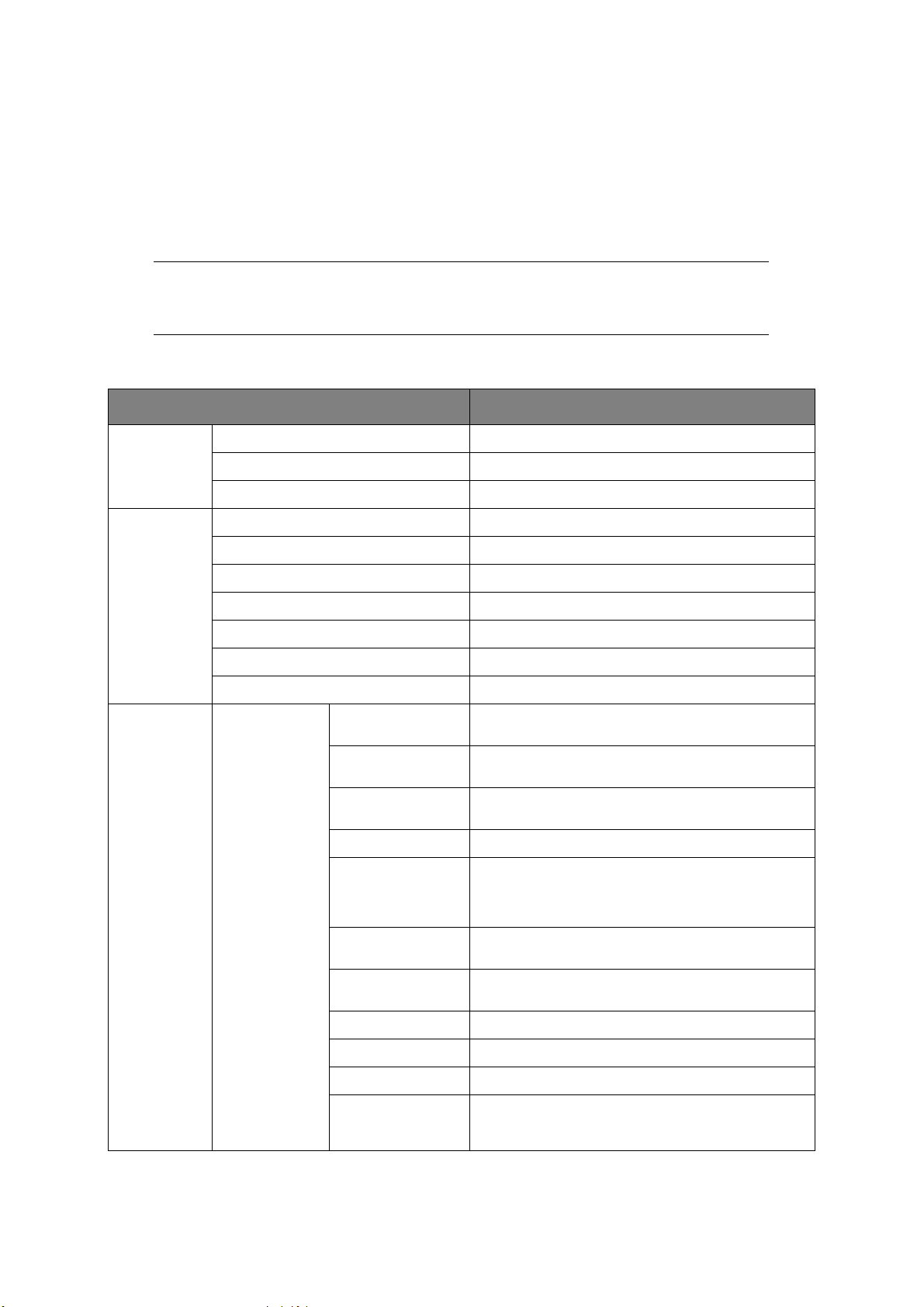
8. Stiskněte tlačítko OK.
9. Pomocí tlačítek Menu (Nabídka) nahoru nebo dolů určete požadovaný parametr.
10. Stisknutím tlačítka OK zadáte hvězdičku (*) na pravou stranu vybraného nastavení.
11. Stisknutím tlačítka ON LINE přejděte do režimu online. Zařízení se automaticky restartuje.
NABÍDKY
POZNÁMKA
Tato příručka je určena pro celou řadu modelů, může tedy odkazovat na položky nabídky nebo
funkce, které nejsou v dané zařízení nainstalovány nebo které toto zařízení nepodporuje.
K
ONFIGURACE
POLOŽKA VYSVĚTLENÍ
POČITADLO
ZÁSOBNÍKU
ŽIVOTNOST
SPOTŘ.
MATERIÁLU
SÍŤ INFO O SÍTI NÁZEV TISKÁRNY Zobrazí "Název tiskárny" (název tiskárny, používaný v DNS
ZÁSOBNÍK MP Celkový počet stran, podaných ze zásobníku MP.
ZÁSOBNÍK1 Celkový počet stran, podaných ze zásobníku 1.
ZÁSOBNÍK2 Celkový počet stran, podaných ze zásobníku 2.
ŽIVOTNOST JEDNOTKY VÁLCE
ŽIVOTNOST PÁSU Procento zbývající životnosti pásu.
ZIVOTNOST ZAPEKACKY Procento zbývající životnosti fixační jednotky.
TONER K Zbývající množství toneru K.
TONER C Zbývající množství toneru C.
TONER M Zbývající množství toneru M.
TONER Y Zbývající množství toneru Y.
KRÁTKÝ NÁZEV
POVOLUJI VÝCHOZÍ
BRÁNU*
KABELOVÉ Zobrazí stav kabelové sítě LAN (POVOLIT/ZAKAZAT).
IPV4 ADRESA
Procento zbývající životnosti jednotky obrazového válce.
nebo v síti PNP) kabelové sítě.
Zobrazí "Krátký název tiskárny" (název tiskárny, používaný
jako Název počítače NetBEUI) kabelové sítě.
Zobrazí platnou výchozí bránu.
Aktuální přiřazená IP adresa. Pro změnu stiskněte tlačítko OK a
prostřednictvím tlačítek Nabídky zvyšujte o 1. oktet, a potom dalším
stiskem tlačítka OK přejdete k dalšímu oktetu. Po nastavení čtvrtého
oktetu stiskněte tlačítko OK znovu a zaregistrujte novou adresu.
MASKA PODSÍTĚ Aktuálně přiřazená maska podsítě. Změníte ji obdobným
ADRESA BRÁNY Aktuálně přiřazená adresa brány. Změníte ji obdobným
MAC ADRESA Zobrazí adresu MAC kabelové sítě.
SÍŤOVÁ VERZE
WEBOVÁ VERZE Zobrazí verzi webové stránky kabelové sítě.
IPV6 LOKÁLNÍ Zobrazuje lokální adresu IPv6. Tato nabídka se nezobrazí,
*: Je-li modul bezdrátové sítě LAN osazen. C332dnw je standardně dodáván s modulem bezdrátové sítě LAN, ale modul
bezdrátové sítě LAN je ve výchozím nastavení nastaven jako zakázaný. Pro povolení modulu bezdrátové sítě LAN se řiďte
pokyny „Modul bezdrátové sítě LAN“ na stranì 66.
Ovládací panel > 23
způsobem jako adresu IP výše.
způsobem jako adresu IP výše.
Zobrazí verzi F/W kabelové sítě.
je-li položka NAST. SPRÁVCE > NASTAVENÍ SÍTE > TCP/
IP nastavena na ZAKAZAT.
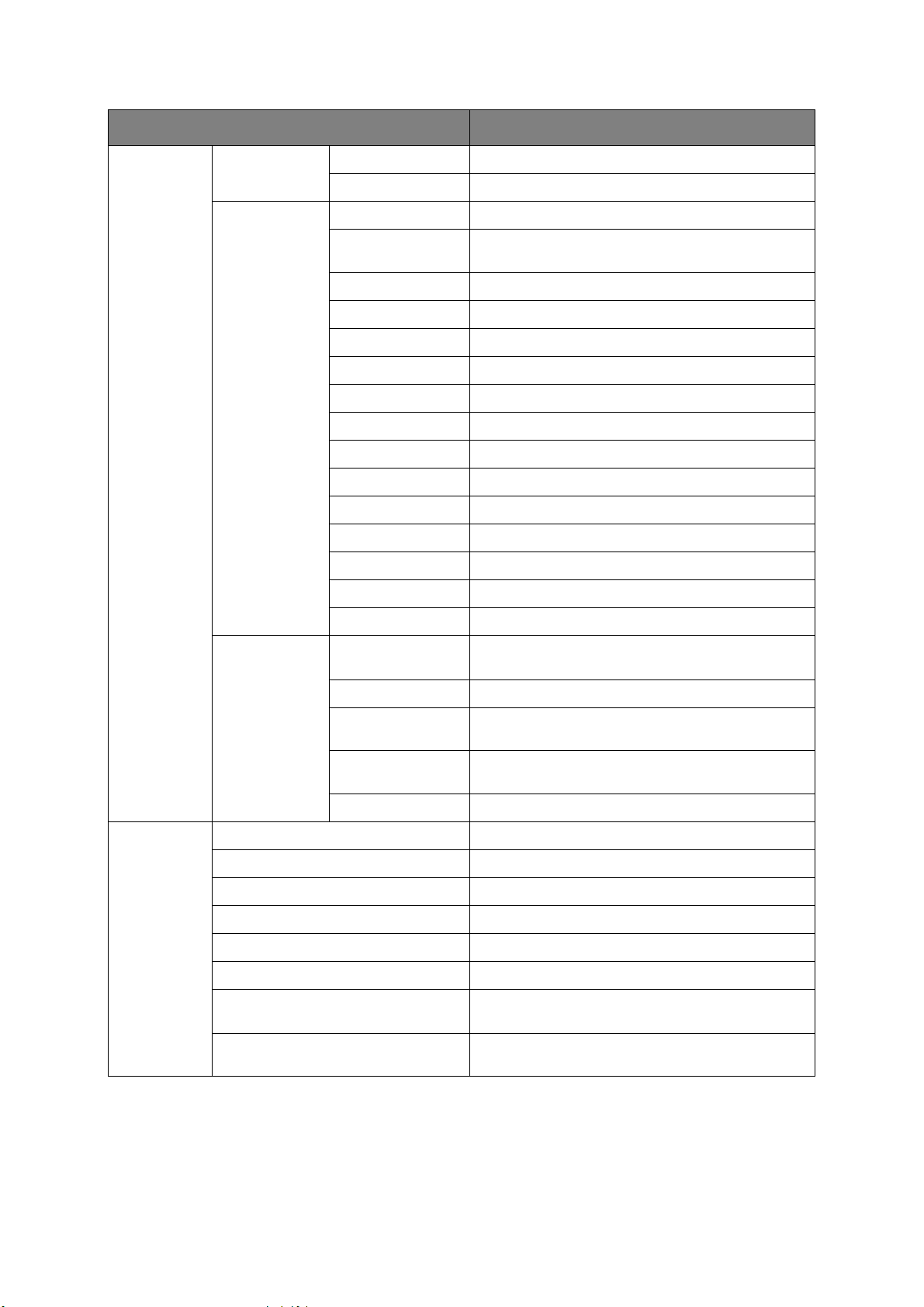
POLOŽKA VYSVĚTLENÍ
SÍŤ (pokr.) INFO O SÍTI
(pokr.)
BEZDRÁTOVÁ
SÍŤ (INFRASTRUKTURA)
*
INFO
IPV6 NESTAVOVÁ Zobrazí adresu IPv6 (Bezstavová adresa) sítě.
IPV6 STAVOVÁ Zobrazí adresu IPv6 (Stavová adresa) sítě.
VERZE FW Zobrazí verzi firmwaru bezdrátové sítě LAN.
BEZDRÁTOVÉ
(INFRASTRUKTURA)
Zobrazí stav bezdrátové sítě LAN (POVOLIT/
ZAKAZAT) (Režim Infrastruktura).
SSID SSID připojení
ZABEZPEČENÍ Zobrazí typ zabezpečení bezdrátové sítě LAN.
STAV Zobrazí stav bezdrátové sítě LAN.
PÁSMO Zobrazí používání pásma bezdrátové sítě LAN.
KANÁL Zobrazí používání kanálu bezdrátové sítě LAN.
RSSI Zobrazí procenta RSSI.
IPV4 ADRESA Zobrazí adresu IPv4 sítě.
MASKA PODSÍTĚ Zobrazí masku podsítě sítě.
ADRESA BRÁNY Zobrazí adresu brány sítě.
MAC ADRESA Zobrazí adresu MAC tiskárny.
IPV6 LOKÁLNÍ Zobrazí adresu IPv6 (Místní) sítě.
IPV6 NESTAVOVÁ Zobrazí adresu IPv6 (Bezstavová adresa) sítě.
IPV6 STAVOVÁ Zobrazí adresu IPv6 (Stavová adresa) sítě.
BEZDRÁTOVÉ
(REŽIM AP) INFO
BEZDRÁTOVÁ SÍŤ
*
(REŽIM AP)
Zobrazí stav bezdrátové sítě LAN (POVOLIT/
ZAKAZAT) (Režim AP).
SSID Zobrazí SSID cíle připojení.
HESLO Zobrazí se, je-li UZIVATELSKÁ NASTAVENÍ
REZIMU AP nastaveno na POVOLIT.
PŘIPOJENÁ
Zobrazí počet připojených zařízení.
ZAŘÍZENÍ
IPV4 ADRESA Zobrazí adresu IPv4.
SYSTÉM SÉRIOVÉ ČÍSLO Zobrazí sériové číslo tiskárny.
INVENTÁRNÍ ČÍSLO Zobrazí Inventární číslo.
ČÍSLO ŠARŽE Zobrazí číslo šarže.
VERZE FW Zobrazí číslo verze firmwaru.
CU VERZE Zobrazí číslo verze firmwaru CU (řídicí jednotky).
PU verze: Zobrazí číslo verze firmwaru PU (Tiskové jednotky).
Paměť RAM Zobrazí celkovou velikost veškeré paměti RAM,
nainstalované v tiskárně.
PAMĚŤ FLASH Zobrazí celkovou velikost veškeré paměti flash,
nainstalované v tiskárně.
*: Je-li modul bezdrátové sítě LAN osazen. C332dnw je standardně dodáván s modulem bezdrátové sítě LAN, ale modul
bezdrátové sítě LAN je ve výchozím nastavení nastaven jako zakázaný. Pro povolení modulu bezdrátové sítě LAN se řiďte
pokyny „Modul bezdrátové sítě LAN“ na stranì 66.
Ovládací panel > 24
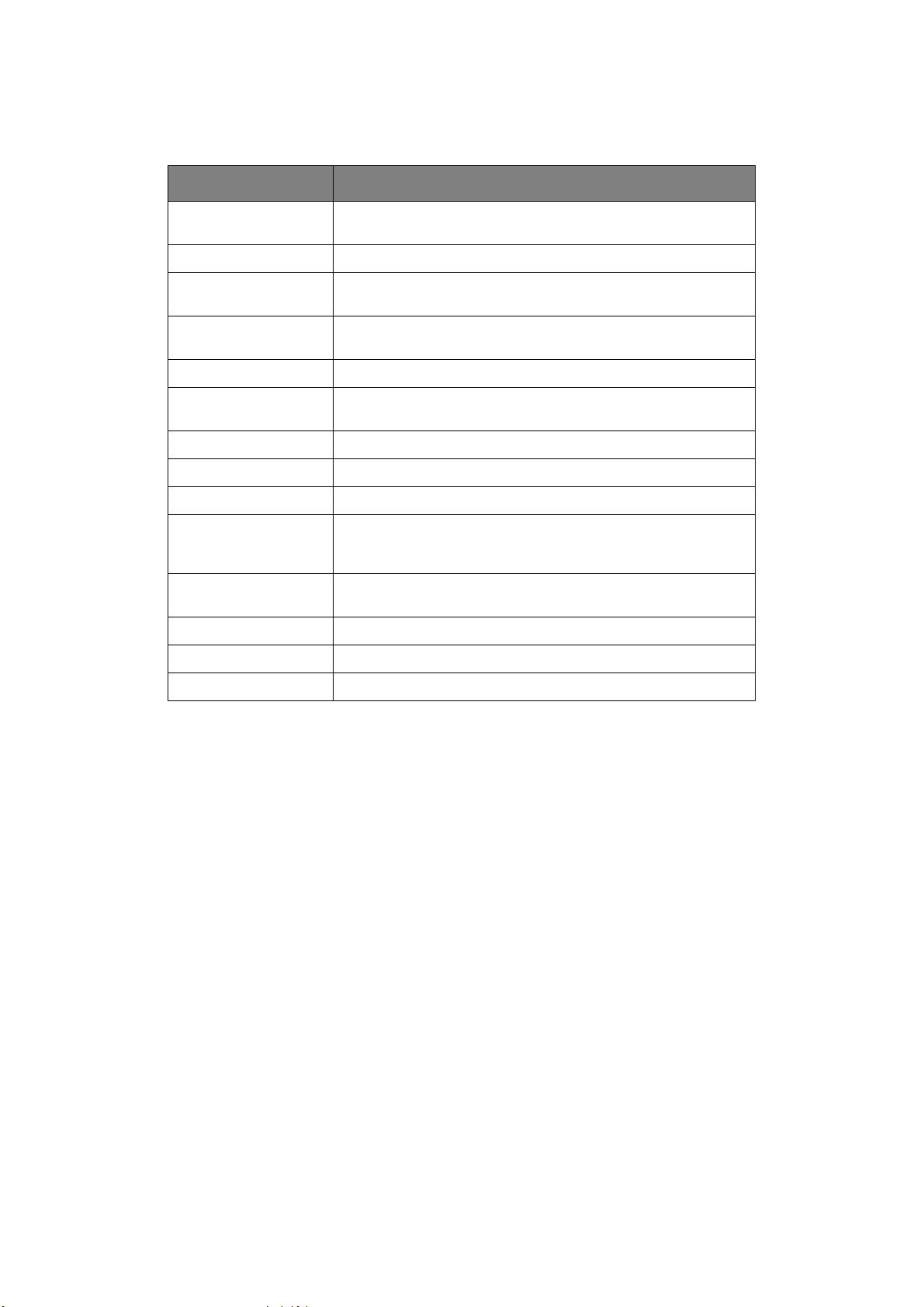
I
NFO O TISKU
Tato nabídka poskytuje rychlou metodu zobrazení různých položek, uložených v tiskárně.
POLOŽKA VYSVĚTLIVKY
KONFIGURACE Vytiskne kompletní seznam nabídky se zobrazeným aktuálním
nastavením.
SÍŤ Vytiskne informace o konfiguraci sítě.
DEMOSTRÁNKA Vytiskne ukázkovou stránku, obsahující grafiku a text v barevném i
TISK SEZNAM
SOUBORU
TISK PÍSMA PSE Vytiskne seznam písem nainstalovaného PostScriptu.
TISK PÍSMA PCL Vytiskne seznam písem, nainstalovaných emulaci PCL a čárovým kódem
TISK PÍSMA PPR Vytiskne seznam fontů IBMPPR.
TISK PÍSMA FX Vytiskne seznam fontů EPSON FX.
ZPRAVA O VYUZITI Vytiskne celý protokol úloh.
ZPRÁVA O
SPOTŘEBNÍM
MATERIÁLU
TISK PROTOKOLU O
CHYBÁCH
LADĚNÍ BARVY Vytiskne pro uživatele vzorec pro nastavení TRC.
SEZN. BAR. PROFIL Vytiskne seznam uložených barevných profilů.
ZAZNAM ULOH Vytiskne historii úloh.
černobílém tisku.
Tiskne seznam souborů úloh.
PCL.
Vytiskne výkaz o spotřebním materiálu.
Tiskne protokol chyb.
Ovládací panel > 25

N
ABÍDKY
POLOŽKA NASTAVENÍ VYSVĚTLENÍ
KONFIGURACE ZÁS
KONFIG.
ZÁS MP
VELIKOST
PAP ÍRU
A4
A5
A6
B5
B6
B6 poloviční
LEGAL14
LEGAL13,5
LEGAL13
LETTER
EXECUTIVE
PŘÍKAZ
8,5"SQ
Folio
16K (184 × 260 mm)
16K (195 × 270 mm)
16K (197 × 273 mm)
VLASTNÍ
INDEXCARD
4x6 INCH
5x7 INCH
OBÁLKA COM-9
OBÁLKA COM-10
OBÁL. MONARCH
OBÁLKA DL
OBÁLKA C5
HAGAKI
OUFUKUHAGAKI
NAGAGATA #3
NAGAGATA #4
YOUGATA #4
Volí velikost papíru podávaného z víceúčelového
zásobníku.
Informace o UŽIVATELSKÉM nastavení naleznete v
části ROZMĚR X
a ROZMĚR Y.
ROZMĚR X 64 MILIMETRŮ
~
210 MILIMETRŮ
~
216 MILIMETRŮ
ROZMĚR Y 127 MILIMETRŮ
~
279 MILIMETRŮ
~
297 MILIMETRŮ
~
356 MILIMETRŮ
~
1321 MILIMETRŮ
Ovládací panel > 26
Specifikuje nastavení šířky uživatelského papíru jako
výchozí hodnotu.
Nastavuje formát papíru v pravých úhlech ke směru
běhu papíru.
Specifikuje nastavení délky uživatelského papíru jako
výchozí hodnotu.
Nastaví formát papíru ve stejném směru jako je směr
běhu papíru.

POLOŽKA NASTAVENÍ VYSVĚTLENÍ
KONFIG.
ZÁSOBNÍKU
(pokr.)
KONFIG.
ZÁS MP
(pokr.)
TYP MÉDIA PROSTÝ
HLAVIČKOVÝ PAPÍR
ŠTÍTKY
VAZBA
RECYKLOVANÝ
KARTONOVÝ
ZDRSNĚNÝ
OBÁLKA
LESKLÝ
USERTYPE1
USERTYPE2
USERTYPE3
USERTYPE4
USERTYPE5
HMOTNOST
MÉDIA
POUŽITÍ
ZÁSOBNÍKU
SVĚTLÝ
STŘEDNĚ LEHKÝ
STŘEDNÍ
TĚŽKÝ
ULTRA TĚŽKÝ1
ULTRA TĚŽKÝ2
PŘI NESHODĚ
NEPOUŽÍVAT
Volí typ papíru podávaného z víceúčelového
zásobníku, aby tiskárna mohla své parametry lépe
přizpůsobit vloženému médiu.
Poznámka: USERTYPEn jsou zobrazeny pouze
tehdy, jsou-li zaregistrovány v hostitelském PC/
Serveru.
Volí gramáž média, podávaného z víceúčelového
zásobníku.
Jestliže dokument, který má být vytištěn, vyžaduje
takový formát papíru, který není ve zvoleném
zásobníku nainstalován, tiskárna začne automaticky
podávat papír z víceúčelového zásobníku.
Pokud tato funkce aktivována není, tiskárna se
zastaví a bude vyžadovat vložení papíru správného
formátu.
KONFIG.
ZÁS1
VELIKOST
PAP ÍRU
ROZMĚR X 100 MILIMETRŮ
A4
A5
A6
B5
B6
LEGAL14
LEGAL13,5
LEGAL13
LETTER
EXECUTIVE
PŘÍKAZ
8,5"SQ
Folio
16K (184 × 260 mm)
16K (195 × 270 mm)
16K (197 × 273 mm)
VLASTNÍ
HAGAKI
~
210 MILIMETRŮ
~
216 MILIMETRŮ
Nastavuje formát papíru v 1. zásobníku (horní
zásobník, jsou-li nainstalovány oba zásobníky).
Informace o UŽIVATELSKÉM nastavení naleznete v
částech ROZMĚR X a ROZMĚR Y
Specifikuje nastavení šířk
výchozí hodnotu.
Nastavuje formát papíru v pravých úhlech ke směru
běhu papíru.
elského papíru jako
y uživat
Ovládací panel > 27

POLOŽKA NASTAVENÍ VYSVĚTLENÍ
KONFIG.
ZÁSOBNÍKU
(pokr.)
KONFIG.
ZÁSOBNÍK
U1 (pokr.)
ROZMĚR Y 148 MILIMETRŮ
~
279 MILIMETRŮ
~
297 MILIMETRŮ
~
356 MILIMETRŮ
TYP MÉDIA PROSTÝ
HLAVIČKOVÝ PAPÍR
VAZBA
RECYKLOVANÝ
KARTONOVÝ
ZDRSNĚNÝ
LESKLÝ
USERTYPE1
USERTYPE2
USERTYPE3
USERTYPE4
USERTYPE5
HMOTNOST
MÉDIA
SVĚTLÝ
STŘEDNĚ LEHKÝ
STŘEDNÍ
TĚŽKÝ
ULTRA TĚŽKÝ1
Specifikuje nastavení délky uživatelského papíru jako
výchozí hodnotu.
Nastaví formát papíru ve stejném směru jako je směr
běhu papíru.
Volí typ média vloženého v příslušném zásobníku.
Tiskárna tak může upravit své vnitřní provozní
parametry, například rychlost tisku a teplotu fixační
jednotky, aby se lépe přizpůsobila vloženému papíru.
Například hlavičkovému papíru může prospět
nepatrné snížení fixační teploty, aby se inkoust
nerozpíjel.
Poznámka: USERTYPEn jsou zobrazeny pouze
tehdy, jsou-li zaregistrovány v hostitelském PC/
Serveru.
Nastaví tiskárnu na gramáž papíru vloženého do
zásobníku.
KONFIG.
ZÁS2
VELIKOST
PAP ÍRU
ROZMĚR X 148 MILIMETRŮ
A4
A5
B5
LE
L14
GA
LEGAL13,5
LEGAL13
LETTER
EXECUTIVE
8,5"SQ
Folio
16K
(184 × 260 mm)
16K
(195 × 270 mm)
16K
(197 × 273 mm)
VLASTNÍ
~
210 MILIMETRŮ
~
216 MILIMETRŮ
Volí velikost papíru ve 2. zásobníku (spodní), je-li
nainstalován. Informace o UŽIVATELSKÉM
nastavení naleznete v částech ROZMĚR X a
ROZMĚR Y.
Specifikuje nastavení šířky uživatelského papíru jako
výchozí hodnotu.
Nastavuje formát papíru v pravých úhlech ke směru
běhu papíru.
Ovládací panel > 28

POLOŽKA NASTAVENÍ VYSVĚTLENÍ
KONFIG.
ZÁSOBNÍKU
(pokr.)
KONFIG.
ZÁSOBNÍK
U2 (pokr.)
ROZMĚR Y 210 MILIMETRŮ
~
279 MILIMETRŮ
~
297 MILIMETRŮ
~
356 MILIMETRŮ
TYP MÉDIA PROSTÝ
HLAVIČKOVÝ PAPÍR
VAZBA
RECYKLOVANÝ
KARTONOVÝ
ZDRSNĚNÝ
LESKLÝ
USERTYPE1
USERTYPE2
USERTYPE3
USERTYPE4
USERTYPE5
HMOTNOST
MÉDIA
SVĚTLÝ
STŘEDNĚ LEHKÝ
STŘEDNÍ
TĚŽKÝ
ULTRA TĚŽKÝ1
Specifikuje nastavení délky uživatelského papíru jako
výchozí hodnotu.
Nastaví formát papíru ve stejném směru jako je směr
běhu papíru.
Volí typ média vloženého do tohoto zásobníku (je-li
nainstalován). Tiskárna tak může upravit své vnitřní
provozní parametry, například rychlost tisku a teplotu
fixační jednotky, aby se lépe přizpůsobila vloženému
papíru.
Například pro tisk na hlavičkový papír se hodí nižší
zapékací teplota, která zaručí, že se inkoust hlavičky
neotiskne na jiné místo.
Poznámka: USERTYPEn jsou zobrazeny pouze
tehdy, jsou-li zaregistrovány v hostitelském PC/
Serveru.
Nastaví tiskárnu na gramáž papíru vloženého do
zásobníku (je-li nainstalován).
NASTAVENÍ
SYSTÉMU
PODÁVÁNÍ PAPÍRU ZÁSOBNÍK MP
ZÁSOBNÍK1
ZÁSOBNÍK2
AUTOMATICKÉ PŘEPÍNÁNÍ
ZÁSOBNÍKŮ
SEKVENCE ZÁSOBNÍKŮ DOLŮ
POSLEDNÍ STRANA
OBOUSTRANNÉHO TISKU
USPORNY REZIM 1 MIN
ZAP
VYP
NAHORU
ZÁSOBNÍK PRO
PODÁVÁNÍ PAPÍRU
PŘESKOČIT
PRÁZDNÉ STRÁNKY
TISKNOUT VŽDY
2 MIN
3 MIN
4 MIN
5 MIN
10 MIN
15 MIN
30 MIN
60 MIN
Vybírá výchozí zásobník pro podávání papíru:
Zásobník 1 (horní), Zásobník 2 (spodní, pokud je
nainstalován) nebo zásobník MP (víceúčelový
zá
sobník).
Jestliže dva zásobníky obsahují stejný papír, může
tiskárna v případě, že v aktivním zásobníku v průběhu
tiskové úlohy dojde papír, přepnout na alternativní
zdroj.
Určuje pořadí zásobníků papíru při automatickém
přepínání.
Je-li zvolena možnost Přeskočit prázdné stránky a
tisková úloha má lichý počet stránek, poslední
stránka bude vytištěna jako jednostranný tisk.
Je-li zvolena možnost Tisknout vždy a tisková úloha
má lichý počet stránek, poslední stránka bude
vytištěna jako oboustranný tisk.
Slouží k nastavení času nečinnosti, po jehož uplynutí
se tiskárna automaticky přepne do úsporného režimu.
V tomto režimu je spotřeba energie omezena pouze
na tak nízkou úroveň, aby tiskárna fungovala a byla
připravena přijímat data.
e-li
úloha odeslána, bude tiskárna před zahájením
J
tisku vyžadovat až 1 minutu na zahřátí.
Ovládací panel > 29

POLOŽKA NASTAVENÍ VYSVĚTLENÍ
NASTAVENÍ
SYSTÉMU
(pokr.)
ČAS SPÁNKU 1 MIN
2 MIN
3 MIN
4 MIN
5 MIN
10 MIN
15 MIN
30 MIN
60 MIN
DOBAAUTO.VYPNUTÍ 1 HODINA
2 HODINY
3 HODINY
4 HODINY
8 HODIN
12 HODIN
18 HODIN
24 HODIN
TICHÝ REŽIM ZAP
VYP
Nastavuje dobu trvání úsporného režimu předtím, než
se tiskárna automaticky přepne do režimu spánku.
Nastaví čas na přechod ze stavu nečinnosti do
režimu Vyp.
Určuje operaci přípravy tisku při přechodu z režimu
spánku do pohotovostního stavu.
ZAP: Přístroj je tichý, protože žádná příprava tisku
není.
VYP: Od obrazového válce se ozývá zvuk rotace, jak
probíhá příprava tisku, ale první tisk můžete začít
brzy.
REŽIM ECO ZAP
VYP
SMAZATELNE VAROV ONLINE
ÚLOHA
AUTO.POKRACOVAT ZAP
VYP
RUČNÍ PRODLEVA VYP
30 SEC
60 SEC
ZAP: Je-li úloha malí, tisk začne ještě předtím, než
teplota zapékače dosáhne předepsaného stupně.
VYP: Tisk začne po tom, kdy teplota zapékače
dosáhne předepsaného stupně.
Nekritická upozornění v režimu ONLINE, která nejsou
závažná (například požadavek jiný formát papíru), lze
smazat stiskem tlačítka ON LINE. Je-li volba
nastavena na hodnotu ÚLOHA, upozornění po
obnov
ení t
iskové úlohy zmizí.
Určuje, zda se zařízení má nebo nemá ze stavu
přetečení paměti zotavovat automaticky.
Určuje, kolik sekund bude tiskárna na podání papíru
čekat předtím, než bude úloha zrušena.
Ovládací panel > 30

POLOŽKA NASTAVENÍ VYSVĚTLENÍ
NASTAVENÍ
SYSTÉMU
(pokr.)
ČASOVÝ LIMIT PŘÍCHOZÍ
ÚLOHY
MÍSTNÍ PRODLEVA 0 SEC
VYP
5 SEC
10 SEC
20 SEC
30 SEC
40 SEC
50 SEC
60 SEC
90 SEC
120 SEC
150 SEC
180 SEC
210 SEC
240 SEC
270 SEC
300 SEC
5 SEC
~
40 SEC
~
290 SEC
295 SEC
300 SEC
Určuje, kolik sekund bude tiskárna při pozastavení
příjmu dat čekat předtím, než stránku nuceně vysune.
Pokud v režimu emulace PostScript dojde k vypršení
časového limitu, úloha bude zrušena.
Nastaví, jak dlouho po dokončení úlohy zůstane
každý port otevřený. (Síť není zahrnuta.)
ČISTÁ ČASOVÁ PRODLEVA 0 SEC
5 SEC
~
90 SEC
~
290 SEC
295 SEC
300 SEC
DOCHÁZÍ TONER POKRAČOVAT
STŮJ
PRÁZDNÝ BAREVNÝ TONER ALARM
ZRUŠIT
OBNOVENÍ TISKU PO
ZASEKNUTÍ
PROTOKOL O CHYBÁCH ZAP
HEXADECIMÁLNÍ ZOBRAZENÍ PROVÉST Data, přijatá z hostitelského počítače, vytiskne v
ZAP
VYP
VYP
Nastaví, jak dlouho po dokončení úlohy zůstane
síťový port otevřený.
Určuje, zda má tiskárna v tisku pokračovat i po
zjištění nízké hladiny toneru.
Určuje akci při prázdném barevném toneru.
uje, zda má tiskárna po zablokování papíru
Urč
pro
ět obnovení tisku po zaseknutí.
vád
Je-li tato funkce ZAP, tiskárna se po odstranění
uvíznutého papíru pokusí o opakované vytištění
veškerých stránek, které kvůli zaseknutí papíru
nebyly vytištěny.
Je-li tato ZAP, tiskárna při chybě v emulaci jazyka
PostScript vytiskne podrobnosti o chybě.
Poznámka: Vztahuje se jen na PS & PCL XL.
šestnáctkovém zobrazení.
Vypnutí hlavního vypínače obnoví normální režim z
režimu hexadecimálního zobrazení.
Ovládací panel > 31

POLOŽKA NASTAVENÍ VYSVĚTLENÍ
PŘIZPŮSOB
ENÍ TISKU
ÚPRAVA
POZICE
ZÁSOB
NÍK MP
ZÁSOB
NÍK1
NASTAVENÍ X
NASTAVENÍ Y
NASTAV
X
DUPLEXU
NASTAV
Y
DUPLEXU
NASTAVENÍ X
+ 2,00 MM
~
0,00 MM
~
-2,00 MM
+ 2,00 MM
~
0,00 MM
~
-2,00 MM
+ 2,00 MM
~
0,00 MM
~
-2,00 MM
+ 2,00 MM
~
0,00 MM
~
-2,00 MM
+ 2,00 MM
~
0,00 MM
~
-2,00 MM
Upraví pozici celého obrazu tisku ve směru kolmém
ke směru běhu papíru, tedy vodorovně a v krocích po
0,25 mm.
Všechny části obrazu tisku, které jsou mimo tiskovou
oblast, budou v důsledku tohoto posunu oříznuty.
Upraví pozici celého obrazu tisku ve směru běhu
papíru, tedy svisle a v krocích po 0,25 mm.
Všechny části obrazu tisku, které jsou mimo tiskovou
oblast, budou v důsledku tohoto posunu oříznuty.
Upraví pozici celého obrazu tisku ve směru kolmém
ke směru běhu papíru, tedy vodorovně a v krocích po
0,25 mm.
Všechny části obrazu tisku, které jsou mimo tiskovou
oblast, budou v důsledku tohoto posunu oříznuty.
Upraví pozici celého obrazu tisku ve směru běhu
papíru, tedy svisle a v krocích po 0,25 mm.
Všechny části obrazu tisku, které jsou mimo tiskovou
oblast, budou v důsledku tohoto posunu oříznuty.
Upraví pozici celého obrazu tisku ve směru kolmém
ke směru běhu papíru, tedy vodorovně a v krocích po
0,25 mm.
Všechny části obrazu tisku, které jsou mimo tiskovou
oblast, budou v důsledku tohoto posunu oříznuty.
NASTAVENÍ Y
NASTAV
X
DUPLEXU
NASTAV
Y
DUPLEXU
+ 2,00 MM
~
0,00 MM
~
-2,00 MM
+ 2,00 MM
~
0,00 MM
~
-2,00 MM
+ 2,00 MM
~
0,00 MM
~
-2,00 MM
Upraví pozici celého obrazu tisku ve směru běhu papíru,
tedy svisle a v krocích po 0,25 mm.
Všechny části obrazu tisku, které jsou mimo tiskovou
oblast, budou v důsledku tohoto posunu oříznuty.
Upraví pozici celého obrazu tisku ve směru kolmém
ke směru běhu papíru, tedy vodorovně a v krocích po
0,25 mm.
Všechny části obrazu tisku, které jsou mimo tiskovou
oblast, budou v důsledku tohoto posunu oříznuty.
Upraví pozici celého obrazu tisku ve směru běhu papíru,
tedy svisle a v krocích po 0,25 mm.
Všechny části obrazu tisku, které jsou mimo tiskovou
oblast, budou v důsledku tohoto posunu oříznuty.
Ovládací panel > 32
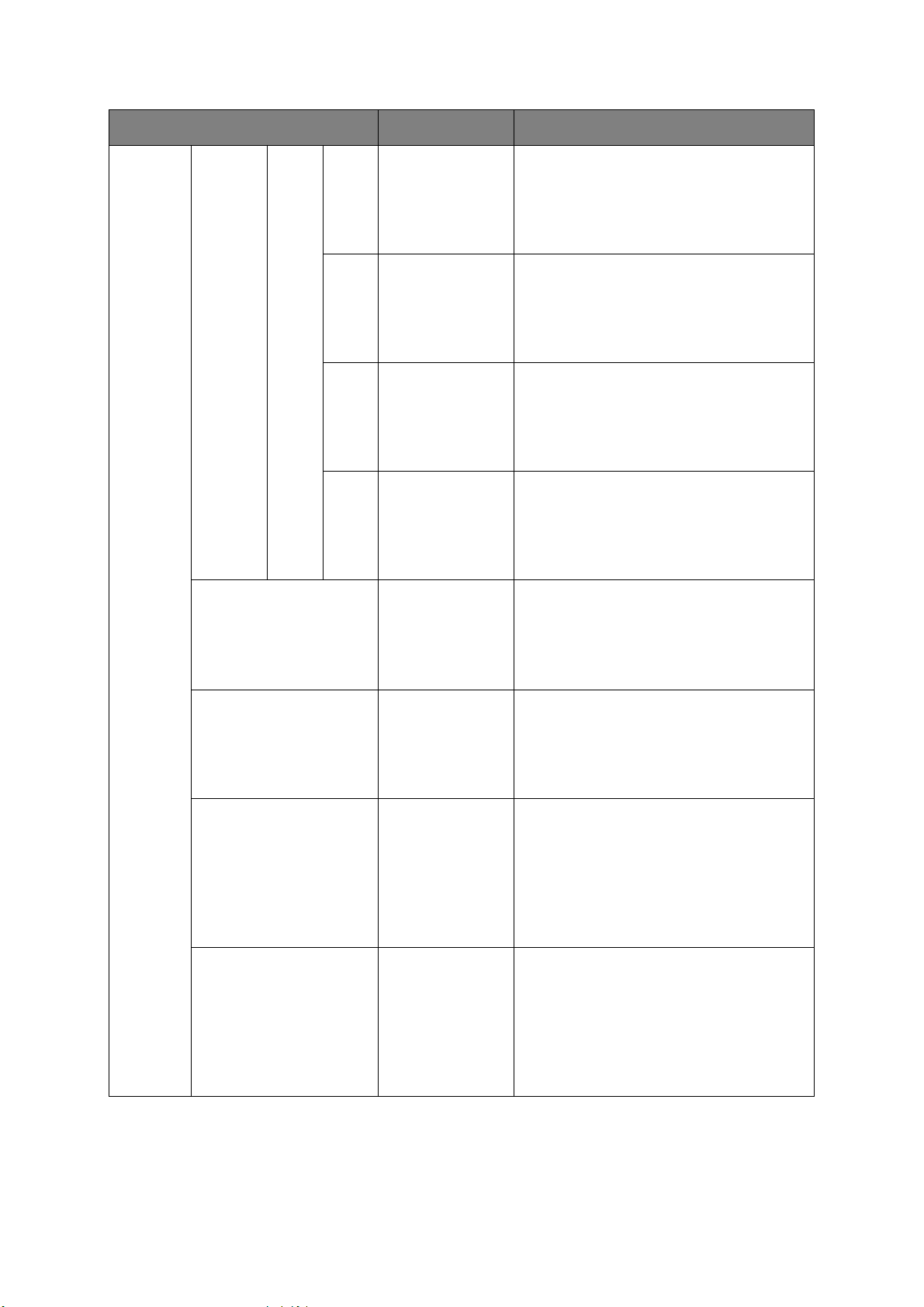
POLOŽKA NASTAVENÍ VYSVĚTLENÍ
NASTAVENÍ
TISKU
(pokrač.)
NASTAVENÍ
POZICE
(pokrač.)
NASTAVENÍ ČERNÉHO
PAPÍ RU
ZÁSOB
NÍK2
NASTAVENÍ X
NASTAVENÍ Y
NASTAV
X
DUPLEXU
NASTAV
Y
DUPLEXU
+ 2,00 MM
~
0,00 MM
~
-2,00 MM
+ 2,00 MM
~
0,00 MM
~
-2,00 MM
+ 2,00 MM
~
0,00 MM
~
-2,00 MM
+ 2,00 MM
~
0,00 MM
~
-2,00 MM
+2
+1
0
-1
-2
Upraví pozici celého obrazu tisku ve směru kolmém
ke směru běhu papíru, tedy vodorovně a v krocích po
0,25 mm.
Všechny části obrazu tisku, které jsou mimo tiskovou
oblast, budou v důsledku tohoto posunu oříznuty.
Upraví pozici celého obrazu tisku ve směru běhu papíru,
tedy svisle a v krocích po 0,25 mm.
Všechny části obrazu tisku, které jsou mimo tiskovou
oblast, budou v důsledku tohoto posunu oříznuty.
Upraví pozici celého obrazu tisku ve směru kolmém
ke směru běhu papíru, tedy vodorovně a v krocích po
0,25 mm.
Všechny části obrazu tisku, které jsou mimo tiskovou
oblast, budou v důsledku tohoto posunu oříznuty.
Upraví pozici celého obrazu tisku ve směru běhu papíru,
tedy svisle a v krocích po 0,25 mm.
Všechny části obrazu tisku, které jsou mimo tiskovou
oblast, budou v důsledku tohoto posunu oříznuty.
Používá se pro malé úpravy, pokud při jednobarevném
tisku na bílém papíru narazíte na vybledlý tisk na nebo
světlé skvrny nebo pruhy.
Pro redukci vyblednutí vyberte hodnotu vyšší, nebo
pro redukci skvrn nebo pruhů v oblastech s vysokou
hustotou tisku hodnotu nižší.
BARVA PAPÍRU NASTAVENA +2
+1
0
-1
-2
NASTAVENÍ SMR +3
+2
+1
0
-1
-2
-3
NASTAVENÍ BG +3
+2
+1
0
-1
-2
-3
Stejně jako výše, ale pro barevný tisk.
Nastaví hodnotu korekce pro nerovnoměrnou kvalitu tisku,
pro korekci tiskových odchylek způsobených kolísáním
teploty a vlhkosti nebo při hustotě/frekvenci tisku.
Nastaví hodnotu korekce pro tisk na tmavý papír, pro
korekci tiskových odchylek způsobených kolísáním
teploty a vlhkosti nebo při hustotě/frekvenci tisku.
Ovládací panel > 33

POLOŽKA NASTAVENÍ VYSVĚTLENÍ
NASTAVENÍ
TISKU
(pokrač.)
ČIŠTĚNÍ VÁLCE ZAP
VYP
HIGH HUM. MODE VYP
ZAP
TICHÝ REŽIM ZAP
VYP
Určuje, zda před tiskem otáčet válcem naprázdno pro
redukci veškerých vodorovných bílých čar.
UPOZORNĚNÍ: S každým dalším otočením se
životnost OV o tento počet zkrátí.
Nastavte, je-li pokroucení papíru po tisku nápadné.
Nastaví Vypnutí/Zapnutí tichého režimu tisku.
Ovládací panel > 34

N
ASTAVENÍ SPRÁVCE
Tuto nabídku smí změnit jen správci systému. Chcete-li k této nabídce získat přístup, postupujte podle
pokynů v „Změna nastavení správcem“ na stranì 22.
KATEGORIE VYSVĚTLENÍ
NASTAVENÍ SÍTĚ Můžete kontrolovat a měnit nastavení položek, souvisejících se sítí a serverem.
NASTAVENÍ USB Můžete kontrolovat a měnit nastavení položek, souvisejících s USB.
NASTAVENÍ TISKU Můžete kontrolovat a měnit nastavení položek, souvisejících s tiskem.
MENU BARVY Můžete kontrolovat a měnit nastavení položek, souvisejících s barvou tisku.
NASTAVENÍ PS Můžete kontrolovat a měnit nastavení položek, souvisejících s ovladačem tiskárny PS.
NASTAVENÍ PCL Můžete kontrolovat a měnit nastavení položek, souvisejících s ovladačem tiskárny PCL.
NAST XPS Můžete kontrolovat a měnit nastavení položek, souvisejících s ovladačem tiskárny XPS.
NASTAVENÍ IBM
PPR
NASTAVENÍ
EPSON FX
NASTAVENÍ
PANELU
NASTAVENI
NAPÁJENÍ
NASTAVENÍ
ZÁSOBNÍKU
OSTATNÍ
NASTAVENÍ
NASTAVENÍ Můžete kontrolovat a měnit nastavení položek, souvisejících s hodnotami nastavení.
ZMĚNIT HESLO Můžete kontrolovat a měnit nastavení položek, souvisejících s hesly.
Můžete kontrolovat a měnit nastavení položek, souvisejících s IBM PPR.
Můžete kontrolovat a měnit nastavení položek, souvisejících s EPSON FX.
Můžete kontrolovat a měnit nastavení položek, souvisejících s panelem.
Můžete kontrolovat a měnit nastavení položek, souvisejících s napájením.
Můžete kontrolovat a měnit nastavení položek, souvisejících se zásobníky.
Můžete kontrolovat a měnit nastavení ostatních položek.
Ovládací panel > 35
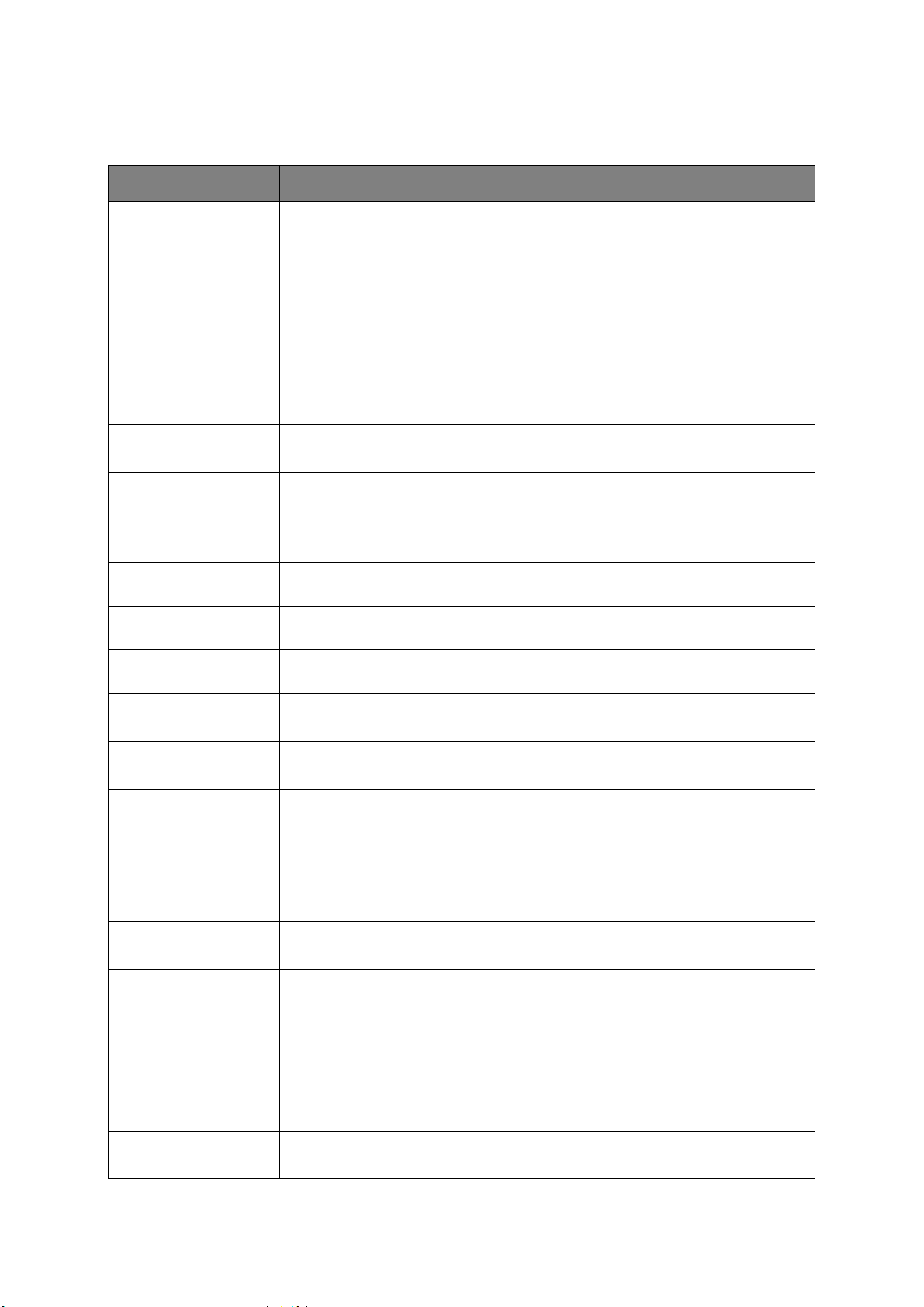
N
ASTAVENÍ SÍTĚ
Tato nabídka slouží k ovládání provozu datového rozhraní tiskárny.
POLOŽKA NASTAVENÍ VYSVĚTLENÍ
POVOLUJI VÝCHOZÍ
BRÁNU
KABELOVÉ POVOLIT
TCP/IP POVOLIT
NETBIOS PŘES TCP POVOLIT
ADRESA IP NASTAVENA AUTO
IPV4 ADRESA xxx.xxx.xxx.xxx Aktuální přiřazená IP adresa. Pro změnu stiskněte tlačítko OK a
MASKA PODSÍTĚ xxx.xxx.xxx.xxx Aktuálně přiřazená maska podsítě. Změníte ji obdobným
ESA BRÁNY xxx.xxx.xxx.xxx Aktuálně přiřazená adresa brány. Změníte ji obdobným
DR
A
DHCPV6 xxx.xxx.xxx.xxx Aktuálně přiřazený protokol DHCPV6. Pro změnu postupujte
KABELOVÉ
BEZDRÁTOVÁ SÍŤ
(INFRASTRUKTURA)
ZAKÁZAT
ZAKÁZAT
ZAKÁZAT
UŽIVATELSKÁ PŘÍRUČKA
Povoluje nebo zakazuje tento síťový protokol.
Nastavuje možnost povolit nebo zakázat protokol NetBIOS přes
TCP.
Podmínky zobrazení: Musí být povolen protokol TCP/IP.
Určuje, zda je přidělování adres IP automatické
(DHCP), nebo zda jsou přiřazovány ručně.
prostřednictvím tlačítek Nabídky zvyšujte o 1. oktet, a potom
dalším stiskem tlačítka OK přejdete k dalšímu oktetu. Po
nastavení čtvrtého oktetu stiskněte tlačítko OK znovu a
zaregistrujte novou adresu.
způsobem jako adresu IP výše.
způsobem jako adresu IP výše.
podle popisu výše.
WEB POVOLIT
ZAKÁZAT
TELNET POVOLIT
ZAKÁZAT
FTP POVOLIT
ZAKÁZAT
IPSEC POVOLIT
ZAKÁZAT
SNMP POVOLIT
ZAKÁZAT
ROZSAH SÍTĚ NORMÁLNÍ
MALÝ
GIGABITOVÁ SÍŤ POVOLIT
ZAKÁZAT
Povoluje nebo zakazuje nástroj pro konfiguraci pomocí webu.
Povoluje nebo zakazuje nástroj pro konfiguraci pomocí služby
Telnet.
Povoluje nebo zakazuje komunikaci prostřednictvím protokolu
FTP.
Nastavuje povolení/zakázání protokolu IPSec. Povolte
prostřednictvím webu.
Povolit: Protokol IPSec je k dispozici.
Zakázat: Protokol IPSec není k dispozici.
Povoluje nebo zakazuje protokol SNMP.
Vybírá velikost sítě.
Je-li zvolena možnost NORMÁLNÍ, tiskárna může pracovat
efektivně i v případě připojení k rozbočovači s funkcí spanning
tree. Když jsou však počítače připojené ke dvěma nebo ke třem
malým sítím LAN, prodlouží se doba spuštění tiskárny.
Je-li zvolena možnost MALÝ, počítače mohou pokrývat dvě
nebo tři malé sítě LAN nebo i velkou síť LAN, možná však
nebudou efektivně f
funkcí spanning tree.
Nastavuje, zda povolit přístup s Gigabit Ethernet.
ungovat v pří
padě připojení k rozbočovači s
Ovládací panel > 36

POLOŽKA NASTAVENÍ VYSVĚTLENÍ
NASTAVENÍ PROPOJENÍ
HUB LINK
TOVÁRNÍ NASTAVENÍ PROVÉST Znovu načte nastavení z doby, kdy byl přístroj továrně nastaven
N
ASTAVENÍ
USB
AUTOMATICKÉ
VYJEDNÁVÁNÍ
100BASE-TX PLNÝ
100BASE-TX POLOVIČNÍ
10BASE PLNÝ-T PLNÝ
10BASE-T POLOVIČNÍ
Nastavuje plný nebo poloviční oboustranný tisk pro komunikaci
prostřednictvím síťového rozbočovače.
Je-li nastavena možnost AUTO, je vyjednávání prováděno
automaticky.
výrobcem.
Tato nabídka slouží k ovládání provozu datového rozhraní USB tiskárny.
POLOŽKA NASTAVENÍ VYSVĚTLENÍ
USB POVOLIT
ZAKÁZAT
RYCHLOST 480 Mbps
12 Mbps
MĚKKÝ RESET POVOLIT
ZAKÁZAT
SÉRIOVÉ ČÍSLO POVOLIT
ZAKÁZAT
Nastaví, zda USB I/F povolit nebo zakázat.
Zvolí rychlost rozhraní USB.
Aktivuje nebo deaktivuje příkaz SOFT RESET.
Určuje, zda sériové číslo USB POVOLIT nebo ZAKÁZAT.
Sériové číslo USB slouží k identifikaci zařízení USB,
připojených k počítači.
PŘÍJEM OFFLINE POVOLIT
ZAKÁZAT
PŘIPOJENÝ HOSTITEL NORMÁLNÍ
SPECIFICKÉ
N
ASTAVENÍ TISKU
Povolí nebo zakáže tuto funkci. Je-li nastavena na možnost
Povolit, rozhraní zůstává ve stavu možného příjmu i v případě,
že je přepnuto do režimu offline. OBSAZOVACÍ tón rozhraní
odesílá jen v případě, že je vyrovnávací paměť pro příjem plná
nebo dojde k volání služby.
Tato nabídka umožňuje provádět nastavení různých funkcí souvisejících s tiskovými úlohami.
POLOŽKA NASTAVENÍ VYSVĚTLIVKY
OSOBNÍ AUTOMATICKÁ
EMULACE
PCL
XPS
IBM PPR III XL
EPSON FX
PS3 EMULACE
KOPIE 1
~
999
Nastavuje jazyk tiskárny.
Zadejte počet kopií dokumentu, které se mají vytisknout
(1 až 999).
OBOUSTRANNÝ ZAP
VYP
Zapíná a vypíná funkci Duplex (funkce oboustranného
tisku).
Ovládací panel > 37
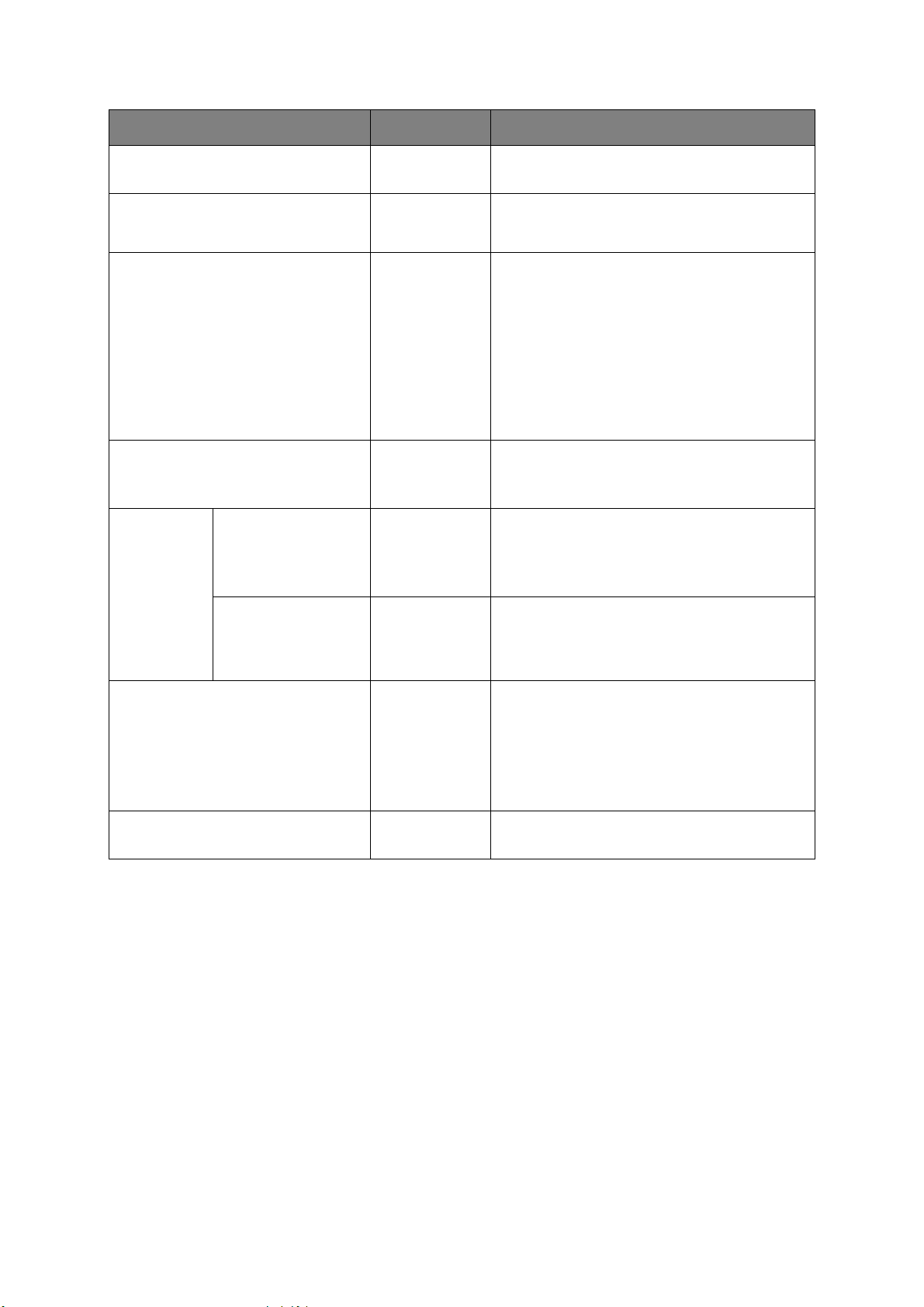
POLOŽKA NASTAVENÍ VYSVĚTLIVKY
VAZBA DLOUHA HRANA
KRATKA HRANA
KONTROLA MÉDIA POVOLIT
ZAKÁZAT
PŘEPSAT A4/LT NE
ANO
ROZLIŠENÍ 600 DPI
600 x 1200 DPI
600 DPI M-LEVEL
ÚSPORA
TONERU
ÚROVEŇ ÚSPORY
TONERU
VYP
NÍZKÉ
STŘEDNÍ
VYSOKÉ
Nastaví výchozí vazbu na krátkou nebo dlouhou stranu.
Určuje, zda tiskárna kontroluje, zda formát vloženého
papíru souhlasí s formátem, požadovaným pro
dokument odeslaný k tisku.
Pokud je tato možná povolena, je-li formát papíru pro
úlohu nastaven na A4, ale v tiskárně žádný papír
formátu A4 není, a pokud je v tiskárně založen papír
formátu Letter, úloha bude vytištěna na formát Letter
bez požadavku, aby uživatel zásobník papíru papírem
A4 doplnil.
A podobně, je-li formát papíru pro úlohu nastaven na
Letter, ale v tiskárně žádný papír formátu Letter není, a
pokud je v tiskárně založen papír formátu A4, úloha
bude vytištěna na formát A4 bez požadavku, aby
uživatel zásobník papíru papírem Letter doplnil.
Nastavuje výchozí rozlišení pro tisk (počet bodů na
palec).
Nastavte úroveň úspory toneru.
ÚSPORA BAREVNÉHO
TONERU
RYCHLOST JEDNOBAREVNÉHO TISKU AUTO
ORIENTACE NA VÝŠKU
VŠE
EXCEPT100%
ČERNÝ
RYCHLOST
BARVY
NORMÁLNÍ
RYCHLOST
NA ŠÍŘKU
Určete úsporu toneru pro 100% černou.
Vše: Umožňuje úsporu toneru u všech barev.
Kromě 100% černé: Zakáže toner s výjimkou 100%
černé.
Nastavuje rychlost jednobarevného tisku. Je-li
nastavena možnost AUTO, tiskne zpracovávanou
stránku nejvhodnější rychlostí.
Je-li nastavena možnost RYCHLOST BARVY, vždy
tiskne rychlostí barevného tisku.
Je-li nastavena možnost NORMÁLNÍ RYCHLOST, vždy
tiskne rychlostí jednobarevného tisku.
Vybírá výchozí orientaci stránky (na výšku a na šířku). (jen PCL, IBMPPR & EPSON FX)
Ovládací panel > 38

POLOŽKA NASTAVENÍ VYSVĚTLIVKY
UPRAVIT VELIKOST VELIKOST
KAZETY
A4
A5
A6
B5
B6
B6 poloviční
LEGAL14
LEGAL13,5
LEGAL13
LETTER
EXECUTIVE
PŘÍKAZ
8,5"SQ
Folio
16K (184 × 260
mm)
16K (195 × 270
mm)
16K (197 × 273
mm)
VLASTNÍ
INDEXCARD
4x6 INCH
5x7 INCH
OBÁLKA COM-9
OBÁLKA COM-10
OBÁL.
MONARCH
OBÁLKA DL
OBÁLKA C5
HAGAKI
OUFUKUHAGAKI
NAGAGATA #3
NAGAGATA #4
YOUGATA #4
Nastavuje velikost tiskové oblasti stránky tak, aby
odpovídala velikosti používaného papíru. Není totožná
s formátem skutečného papíru, který je vždy o něco
větší. Informace o rozměrech skutečného papíru
naleznete v části "Doporučené typy papíru" této
příručky. (Jen PCL/IBMPPR/EPSONFX)
ROZMĚR X 64
MILIMETR
(2,5 PALCE)
~
210
MILIMETR
(8,3 PALCE)
~
216
MILIMETR
(8,5 PALCE)
Specifikuje nastavení šířky uživatelského papíru jako
výchozí hodnotu.
Nastavuje formát papíru v pravých úhlech ke směru
běhu papíru.
Poznámka: Výchozí nastavení se liší v závislosti na
oblasti prodeje.
Ovládací panel > 39

POLOŽKA NASTAVENÍ VYSVĚTLIVKY
ROZMĚR Y 127
SOUTISK VYP
M
ENU BARVY
MILIMETR
(5,0 PALCE)
~
279
MILIMETR
(11,0 PALCE)
~
297
MILIMETR
(11,7 PALCE)
~
356
MILIMETR
(14,0 PALCE)
~
1321
MILIMETR
(52,0 PALCE)
ÚZKÝ
ŠIROKÝ
Specifikuje nastavení délky uživatelského papíru jako
výchozí hodnotu.
Nastaví formát papíru ve stejném směru jako je směr
běhu papíru.
Poznámka: Výchozí nastavení se liší v závislosti na
oblasti prodeje.
Určuje hodnotu soutisku. Nastavte ji, pokud mezi
dvěma barvami vidíte prázdnou mezeru.
Tiskárna v náležitých intervalech automaticky upravuje rovnováhu a hustotu barev, čímž optimalizuje
tiskový výstup pro čistě bílý papír, prohlížený za přirozeného denního světa.
Položky v této nabídce poskytují prostředky pro změnu výchozího nastavení pro speciální nebo
mimořádně komplikované tiskové úlohy.
POLOŽKA NASTAVENÍ VYSVĚTLIVKY
KONTROLA HUSTOTY AUTO
UŽIVATELSKÁ
PŘÍRUČKA
NASTAV. HUSTOTY PROVÉST
LADĚNÍ BARVY VYTISKNOUT
VZOREK
Ovládací panel > 40

POLOŽKA NASTAVENÍ VYSVĚTLIVKY
LADĚNÍ
MODRÉ
LADĚNÍ
ČERVENÉ
LADĚNÍ ŽLUTÉ ZVÝRAZNĚNÍ ŽLUTÉ -3~0~+3
LADĚNÍ
ČERNÉ
HUSTOTA
BARVY
TA
VENÍ REGISTRACE PROVÉST Provádí automatické nastavení registrace barev.
NAS
ZVÝRAZNĚNÍ MODRÉ -3~0~+3 Upravuje hustou obrazu pro jednotlivé barevné složky:
MODRÁ STŘEDNÍ -3~0~+3
MODRÁ TMAVÁ -3~0~+3
ZVÝRAZNĚNÍ ČERVENÉ -3~0~+3
ČERVENÁ STŘEDNÍ -3~0~+3
ČERVENÁ TMAVÁ -3~0~+3
ŽLUTÁ STŘEDNÍ -3~0~+3
ŽLUTÁ TMAVÁ -3~0~+3
ZVÝRAZNĚNÍ ČERNÉ -3~0~+3
ČERNÁ STŘEDNÍ -3~0~+3
ČERNÁ TMAVÁ -3~0~+3
SYTOST MODRÉ -3~0~+3 Upravuje hustou pro každou barvu: (azurová,
SYTOST ČERVENÉ -3~0~+3
SYTOST ŽLUTÉ -3~0~+3
SYTOST ČERNÉ -3~0~+3
(azurová, purpurová, žlutá a černá).
Normální nastavení je 0.
purpurová, žlutá a černá).
Normální nastavení je 0.
Nastavení se provádí vždy při každém zapnutí tiskárny a
při každém otevření a zavření výstupního zásobníku.
Tento proces přesně zarovná azurovou, purpurovou a
žlutou barvu s obrazem v černé barvě.
SIMULACE INKOUSTU VYP
SWOP
ISO COATED
JAPONSKO
UCR
CMY100% HUSTOTA POVOLIT
CMYK KONVERZE ZAP
NÍZKÉ
STŘEDNÍ
VYSOKÉ
ZAKÁZAT
VYP
Vybírá z řady normovaných vzorníků barev.
Poznámka: Tato funkce se týká pouze modelů PS
Vybere omezení síly vrstvy toneru.
Pokud při tmavém tisku dochází ke zkroucení papíru,
můžete tento jev snížit výběrem možnosti STŘEDNÍ
nebo NÍZKÉ.
Když je tato funkce povolena, černé oblasti se ze 100%
vytvářejí z kombinace barev C (azurová), M (purpurová)
a Y (žlutá) místo z černé.
Výsledkem je lesklejší vzhled tisku.
Nastavení hodnoty OFF zjednoduší proces konverze dat
CMYK, čímž dojde ke zkrácení doby zpracování.
Toto nastavení je ignorováno, pokud je použita funkce
Simulace inkoustu.
Poznámka: Tato funkce se týká pouze modelů PS
Ovládací panel > 41

N
ASTAVENÍ
PS
POLOŽKA NASTAVENÍ VYSVĚTLIVKY
ZÁS L1 TYP1
TYP2
PROTOKOL NET PS ASCII
RAW
PROTOKOL USB-PS ASCII
RAW
FORMÁT PAPÍRU PDF VELIKOST
VEL MĚŘÍT PDF 1%
N
ASTAVENÍ
PCL
AKTUÁLNÍHO
ZÁSOBNÍKU
VELIKOST V
SOUBORU PDF
VELIKOST
MĚŘÍTKA
~
99%
[TYP1]: Číslo výběru zásobníku pro operátora úrovně 1
začíná 1.
[TYP2]: Číslo začíná 0.
Specifikuje režim komunikačního protokolu pro data PS
ze sítě.
Specifikuje režim komunikačního protokolu pro data PS
z USB.
Vyberte formát papíru přímého tisku PDF.
Je-li formátu papíru PDF nastaven na Velikost měřítka,
udává procentuální velikost měřítka.
POLOŽKA NASTAVENÍ VYSVĚTLIVKY
ZDROJ PÍSMA REZIDENTNÍ Určuje, kde se nachází výchozí font PCL. Obvykle je
INTERNÍ, pokud v přídavné paměti ROM nebyly
nainstalovány dodatečné fonty nebo do paměti RAM
nebyly dodatečné fonty načteny jako trvalé.
Č. PÍSMA I0
~
I90
ROZTEČ PÍSMA 0,44 CPI
~
10.00 CPI
~
99,99 CPI
VÝŠKA FONTU 4,00 BOD
~
12,00 BOD
~
999,75 BOD
SADA SYMBOLŮ PC-8
(Zobrazí se jen
výchozí sada
symbolů)
ŠÍŘKA TISKU A4 78 SLOUPCŮ
80 SLOUPCŮ
Nastaví aktuální číslo výchozího fontu z aktuálně
vybraného zdroje.
Nastavuje šířku výchozího font PCL ve znacích na palec
(CPI).
Výchozí písmo je neproporcionální, škálovatelné písmo.
Hodnota je zobrazena do dvou desetinných míst.
Zobrazí se pouze, je-li písmo, vybrané v položce Č.
písma neproporcionální škálovatelné písmo.
Výška výchozího písma PCL.
Poznámka: Tato položka nabídky se zobrazuje pouze,
je-li písmo, vybrané v položce Č. písma proporcionální a
neškálovatelné písmo.
Volí znakovou sadu PCL.
Nastavuje počet sloupců v závislosti na režimu Auto LF
(automatický přechod na nový řádek) pro papír formátu
A4 v režimu emulace jazyka PCL. Je to hodnota, pro
kterou je režim Auto CR/LF při rozteči znaků 10 CPI
nastaven na hodnotu OFF (Vypnuto).
Ovládací panel > 42

POLOŽKA NASTAVENÍ VYSVĚTLIVKY
PŘESKOČ PRÁZD STR. ZAP
VYP
FUNKCE CR CR
CR+LF
FUNKCE LF LF
LF+CR
TISKOVÝ OKRAJ NORMÁLNÍ
1/5 PALCE
1/6 PALCE
OPRAVDOVÁ ČERNÁ ZAP
VYP
ÚPRAVA ŠÍŘKY PERA ZAP
VYP
ID# ZÁS
ZÁSOBNÍK MP
1
~
4
~
59
Vybere, zda se budou nebo nebudou tisknout prázdné
stránky.
Vybere, zda přijatý znak návratu na začátek řádku (0Dh)
také způsobí přechod na nový řádek.
Určuje, zda přijatý znak přechodu na nový řádek (0Ah)
také způsobí návrat na začátek řádku.
Nastavuje netisknutelnou oblast stránky. Hodnota
NORMÁLNÍ je PCL kompatibilní.
PCL: Nastavuje, zda pro černou (100%) v obrazových
datech použít kompozitní černou (CMYK) nebo čirou
černou (K).
Je-li minimální šířka zadána v PCL, jednobodový řádek
někdy vypadá přerušovaně.
Je-li možnost Úprava ŠÍŘKY PERA nastavena na ZAP a
je-li specifikována minimální šířka, bude šířka řádku
zdůrazněna tak, aby vypadala širší než jednobodový
řádek.
Je-li možnost Úprava ŠÍŘKY PERA nastavena na VYP,
bude řádek
Nastavuje číslo pro specifikaci zásobníku MP pro příkaz
cílového umístění podávání papíru (ESC&l#H) v emulaci
PCL5e.
vypadat jak
o předtím.
ZÁSOBNÍK1 1
ZÁSOBNÍK2 1
~
59
~
5
~
59
Nastavuje číslo pro specifikaci Zásobníku 1 pro příkaz
cílového umístění podávání papíru (ESC&l#H) v emulaci
PCL5e.
Nastavuje číslo pro specifikaci Zásobníku 2 pro příkaz
cílového umístění podávání papíru (ESC&l#H) v emulaci
PCL5e.
(Zobrazí se pouze, je-li nainstalován Zásobník 2).
Ovládací panel > 43

N
ASTAVENÍ
XPS
POLOŽKA NASTAVENÍ VYSVĚTLIVKY
DIGITÁLNÍ PODPIS TISK SUDÉ NG
TISK JEN OK
VYP
ZRUŠIT KONTROL AUTO
KAŽDOU
STRÁNKU
VYP
REŽIM MC ZAP
VYP
REŽIM UNZIP AUTO
RYCHLOST
TISKNOUT
PŘESKOČ PRÁZD STR.
N
ASTAVENÍ
IBM PPR
ZAP
VYP
Nastavuje funkci DigitalSignature.
Nastavuje funkci DiscardControl.
Nastavuje funkci MarkupCompatibility.
Určuje způsob metody rozbalení souborů XPS.
Nastavuje, zda s použitím funkce XPS vysunout nebo
nevysunout stránky, které neobsahují žádná tisková
data (prázdné stránky).
POLOŽKA NASTAVENÍ VYSVĚTLIVKY
ROZTEČ ZNAKŮ 10 CPI
12 CPI
17 CPI
20 CPI
PROPORTIONAL
Určuje rozteč znaků v IBM PPR emulaci.
KONDENZ. FONT 12CPI NA 20CPI
12CPI NA 12CPI
ZNAKOVÁ SADA SADA-2
SADA-1
SADA SYMBOLŮ IBM-437
(Zobrazí se jen
výchozí sada
symbolů)
STYL PÍSMENA O POVOLIT
ZAKÁZAT
ZNAK NULY NORMÁLNÍ
PŘEŠKRTNUTÁ
ROZTEČ ŘÁDKŮ 6 LPI
8 LPI
PŘESKOČ PRÁZD STR. ZAP
VYP
FUNKCE CR CR
CR+LF
FUNKCE LF LF
LF
+CR
Určuje rozteč 12 CPI pro režim zúženého tisku.
Určuje znakovou sadu.
Určuje sadu symbolů.
Určuje styl, který nahradí 9BH písmenem o a 9DH
znakem nula.
Určuje, zda má být nula přeškrtnutá nebo ne.
Určuje rozteč řádků.
Vybere, zda se budou nebo nebudou tisknout prázdné
stránky.
Vybere, zda přijatý znak návratu na začátek řádku (0Dh)
také způsobí přechod na nový řádek.
staví výkon při přijetí kódu LF.
Na
Ovládací panel > 44

POLOŽKA NASTAVENÍ VYSVĚTLIVKY
DÉLKA ŘÁDKU 80 SLOUPCŮ
136 SLOUPCŮ
DÉLKA FORMULÁŘE 11 PALCŮ
11,7 PALCE
12 PALCŮ
POLOHA TOF 0,0 PALCE
0,1 PALCE
~
1,0 PALCE
LEVÝ OKRAJ 0,0 PALCE
0,1 PALCE
~
1,0 PALCE
DOPAS.DO LETTER POVOLIT
ZAKÁZAT
VÝŠKA TEXTU STEJNÁ
ROZDÍLNÁ
Určuje počet znaků na řádku.
Určuje délku papíru.
Poznámka: Výchozí nastavení se liší v závislosti na
oblasti prodeje.
Určuje vzdálenost tisku od horní hrany papíru.
Určuje vzdálenost tisku od levé hrany papíru.
Nastavuje tiskový režim, který může dosadit tisková
data odpovídající 11 palcům (66 řádků) do tiskové
oblasti velikosti LETTER.
Poznámka: Výchozí nastavení se liší v závislosti na
oblasti prodeje.
Nastavuje výšku znaku.
STEJNÁ: Stejná výška znaků bez ohledu na CPI.
ROZDÍLNÁ: Různá výška znaků v závislosti na CPI.
Ovládací panel > 45

N
ASTAVENÍ
EPSON FX
POLOŽKA NASTAVENÍ VYSVĚTLIVKY
ROZTEČ ZNAKŮ 10 CPI
12 CPI
17 CPI
20 CPI
PROPORTIONAL
ZNAKOVÁ SADA SADA-2
SADA-1
SADA SYMBOLŮ IBM-437
(Zobrazí se jen
výchozí sada
symbolů)
STYL PÍSMENA O POVOLIT
ZAKÁZAT
ZNAK NULY NORMÁLNÍ
PŘEŠKRTNUTÁ
ROZTEČ ŘÁDKŮ 6 LPI
8 LPI
PŘESKOČ PRÁZD STR. ZAP
VYP
FUNKCE CR CR
CR+LF
Určuje rozteč znaků v této emulaci.
Určuje znakovou sadu.
Určuje sadu symbolů.
Určuje styl, který nahradí 9BH písmenem o a 9DH
znakem nula.
Určuje, zda má být nula přeškrtnutá nebo ne.
Určuje rozteč řádků.
Vybere, zda se budou nebo nebudou tisknout prázdné
stránky.
Vybere, zda přijatý znak návratu na začátek řádku (0Dh)
také způsobí přechod na nový řádek.
DÉLKA ŘÁDKU 80 SLOUPCŮ
136 SLOUPCŮ
DÉLKA FORMULÁŘE 11 PALCŮ
11,7 PALCE
12 PALCŮ
POLOHA TOF 0,0 PALCE
0,1 PALCE
~
1,0 PALCE
LEVÝ OKRAJ 0,0 PALCE
0,1 PALCE
~
1,0 PALCE
DOPAS.DO LETTER POVOLIT
ZAKÁZAT
VÝŠKA TEXTU STEJNÁ
ROZDÍLNÁ
Určuje počet znaků na
Určuje délku papíru.
Poznámka: Výchozí nastavení se liší v závislosti na
oblasti prodeje.
Určuje vzdálenost tisku od horní hrany papíru.
Určuje vzdálenost tisku od levé hrany papíru.
Nastavuje tiskový režim, který může odpovídat tiskovým
datům,
ekvivalentní 11 palcům (66 řádkům) v tiskové oblasti
formátu LETTER.
Nastavuje výšku znaku.
STEJNÁ: Stejná výška znaků bez ohledu na CPI.
ROZDÍLNÁ: Různá výška znaků v závislosti na CPI.
řádku.
Ovládací panel > 46

N
ASTAVENÍ PANELU
POLOŽKA NASTAVENÍ VYSVĚTLIVKY
STAV BLÍŽCÍHO SE KONCE ŽIVOTNOSTI POVOLIT
ZAKÁZAT
LED - BLÍŽÍ SE KONEC ŽIVOTNOSTI POVOLIT
ZAKÁZAT
N
ASTAVENÍ NAPÁJENÍ
Nastavit ovládání LCD panelu v době upozornění na
blížící se konec životnosti válce.
Povolit: Zobrazí varování o blížícím se konci životnosti.
Zakázat: Varování o blížícím se konci životnosti se
nezobrazí.
Zapíná / vypíná LED osvětlení předního panelu, po
zobrazí upozornění "blížící se konec životnosti válce".
Je-li toto nastavení povoleno, výstražná kontrolka LED
svítí, je-li zakázáno, nesvítí.
POLOŽKA NASTAVENÍ VYSVĚTLIVKY
AUTO. VYPNUTÍ POVOLIT
AUTO. NASTAV.
ZAKÁZAT
Nastaví automatické vypnutí.
POVOLIT: Pokud tiskárnu po určitou dobu nepoužíváte,
napájení se automaticky vypne.
AUTO. KONFIG.: Funkce automatického vypnutí je
povolena, nicméně tiskárna se nevypne za následujících
podmínek:
> Do síťového konektoru je připojen ethernetový kabel.
> Je povolena bezdrátová síť LAN.
Poznámka: Výchozí nastavení se liší v závislosti na
oblasti prodeje.
VYNUTIT VRÁCENÍ UŽIVATELSKÁ
N
ASTAVENÍ ZÁSOBNÍKU
PŘÍRUČKA
POKRAČOVÁNÍ
STAVU
Nastavení napájení podle metody po zapnutí.
POLOŽKA NASTAVENÍ VYSVĚTLIVKY
MĚRNÁ JEDNOTKA PALEC
MILIMETR
VÝCHOZÍ VELIKOST PAPÍRU A4
LETTER
Volí měrnou jednotku.
Poznámka: Výchozí nastavení se liší v závislosti na
oblasti prodeje.
Nastavte vlastní formát papíru.
Poznámka: Výchozí nastavení se liší v závislosti na
oblasti prodeje.
Ovládací panel > 47

O
STATNÍ NASTAVENÍ
POLOŽKA NASTAVENÍ VYSVĚTLIVKY
NASTAVENÍ
RAM
NASTAVENÍ
PAM ĚTI FLASH
NASTAVENÍ
ÚLOŽIŠTĚ
NASTAVENÍ
PROTOKOLU
ÚLOHY
NAST
ZABEZPEČENÍ
STAVENÍ
NA
JAZYKA
VELIKOST
VYROVNÁVACÍ PAMĚTI
PRO PŘÍJEM
ULOZIT ZDROJ AUTO
INICIALIZACE PAMĚTI
FLASH
FORMÁTOVANÍ PCL
POVOLIT POČÁT NE
ODSTRANIT
PROTOKOL ÚLOHY
ŘÍZENÍ PŘÍSTUPU POVOLIT
TLAČÍTKO VÝBĚRU
JAZYKA
INICIALIZACE JAZYKA PROVÉST Inicializovat soubor zpráv, načtených v jednotce FLASH.
AUTO
0,5 MB
1 MB
2 MB
4 MB
8 MB
16 MB
32 MB
VYP
0,5 MB
1 MB
2 MB
4 MB
8 MB
16 MB
32 MB
PROVÉST Inicializuje rezidentní PAMĚŤ FLASH.
NORMÁLNÍ
PS
ANO
PROVÉST Vymaže uložené protokoly úloh.
ZAKÁZAT
~
ENGLISH
~
Nastavuje velikost vyrovnávací paměti pro příjem.
Nastavuje velikost paměti pro oblast ukládání zdrojů.
Je-li vybrána možnost NE, přístroj se vrátí do zdrojové
nabídky.
Je-li vybrána možnost ANO, přístroj bude automaticky
restartován a inicializuje paměť FLASH.
Formátovat určený oddíl. Stiskněte tlačítko OK, a
zobrazí se následující zpráva.
JSTE SI JISTI?
ANO/NE
Je-li vybrána možnost NE, displej se vrátí do zdrojové
nabídky. Je-li vybrána možnost ANO, tiskárna se
automaticky restartuje a inicializuje určený oddíl.
Zabrání změně nastavení, doprovázející inicializaci
funkce Blokovat zařízení (Flash).
Zobrazí nabídku nastavení zabezpečení
Volí jazyk zobrazení na LCD panelu.
.
Ovládací panel > 48
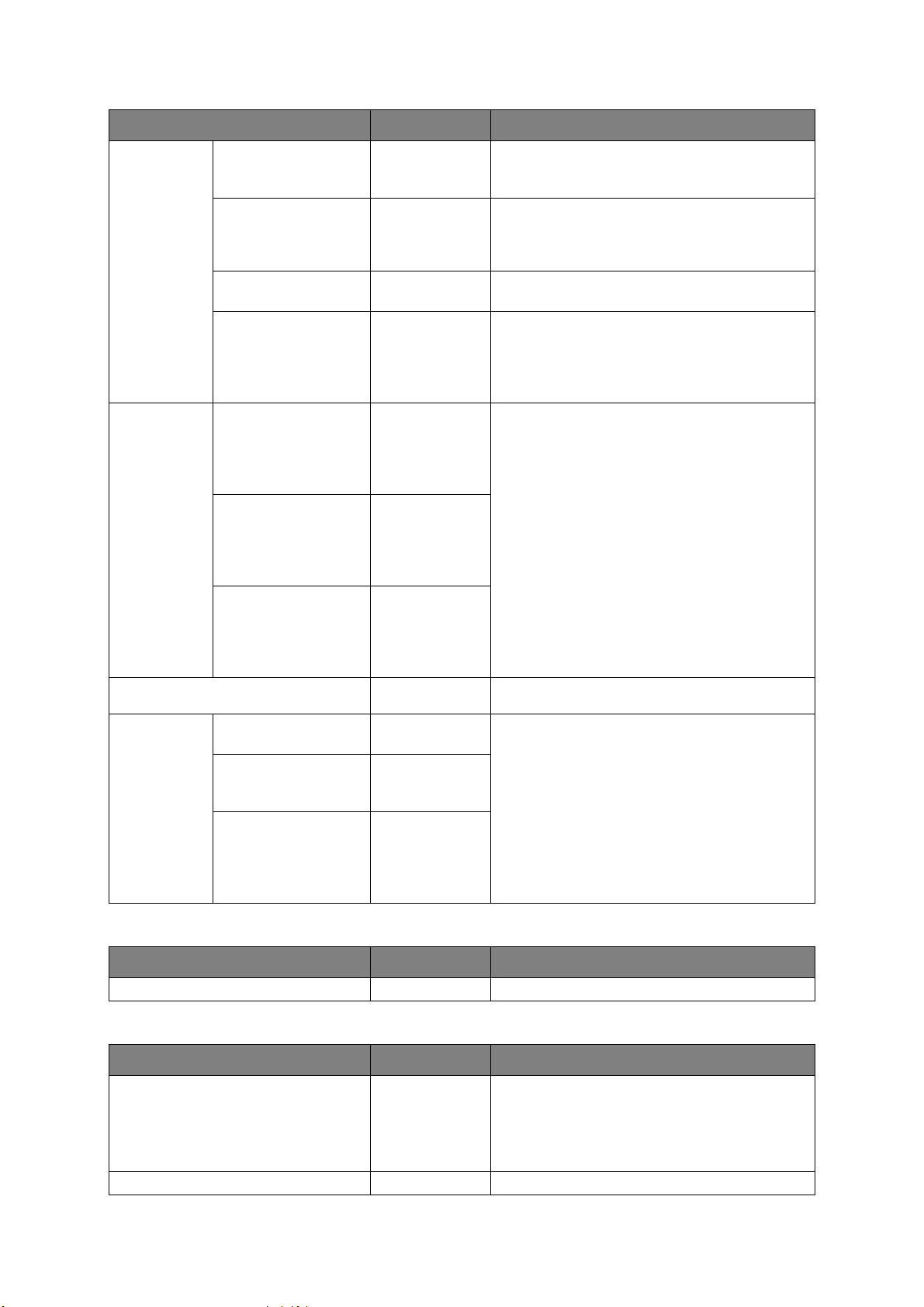
POLOŽKA NASTAVENÍ VYSVĚTLIVKY
NASTAVENÍ
ZRUŠENÍ
ÚLOHY
NASTAVENÍ
BLÍŽÍCÍHO SE
KONCE
ŽIVOTNOSTI
VYMAZAT SOUKROMÁ DATA PROVÉST Vymazat zaregistrovaná soukromá data a data, uložená
NAST. FIR.
TEL.
NASTAVENÍ TLAČÍTKA
ZRUŠIT
ZOBRAZENÍ DOTAZU ZAP
ZAMĚŘENÍ POZICE ANO
ČASOVÝ LIMIT
ZOBRAZENÍ
BLÍŽÍ SE KONEC
ŽIVOTNOSTI VÁLCE
BLÍŽÍ SE KONEC
ŽIVOTNOSTI FIXAČNÍ
JEDNOTKY
BLÍŽÍ SE KONEC
ŽIVOTNOSTI PÁSU
SPOL. FIR. TEL. POVOLIT
PRIPOJ ADRES 0.0.0.0
C. PRIPOJ PORTU 1
KRÁTKÝ
DLOUHÝ
VYP
VYP
NE
60
~
180
~
300
500
~
1000
~
3000
500
~
1000
~
3000
500
~
1000
~
3000
ZAKÁZAT
~
255.255.255.255
~
59000
~
65535
Specifikujte chování, je-li během tisku stisknuto tlačítko
Zrušit.
Specifikujte, zda bude zobrazena volba požadavku na
zrušení úlohy.
ON: Zobrazit při zrušení úlohy.
VYP: Nezobrazovat.
Určete výchozí volbu požadavku Zrušit úlohu.
Určete časový limit volby požadavku na zrušení úlohy.
Po uplynutí doby bude tisk pokračovat, jako by bylo
zvoleno Zrušit úlohu = Ne.
v tiskárně.
N
ASTAVENÍ
POLOŽKA NASTAVENÍ VYSVĚTLIVKY
RESETOVAT NABÍDKU PROVÉST Obnoví nabídky do výchozího nastavení.
Z
MĚNIT HESLO
POLOŽKA NASTAVENÍ VYSVĚTLIVKY
NOVÉ HESLO ************ Nastavte nové heslo pro vstup do nabídky správce.
Heslo by mělo mít 6 až 12 alfanumerických znaků (nebo
jejich kombinace).
Výchozí hodnota je 999999.
Tiskárna se po NABÍDCE SPRÁVCE restartuje.
OVĚŘIT HESLO ************ Ověření výše.
Ovládací panel > 49

PRINT STATISTICS (TISKNI STATISTIKU)
Tuto nabídku by měli měnit pouze správci systému. Chcete-li získat přístup do této nabídky, postupujte
podle pokynů v části „Změna nastavení správcem“ na stranì 22, ale místo tlačítka OK podržte stisknuté
tlačítko Menu (Nabídka). V tomto případě je výchozí heslo 0000.
Tato nabídka je pouze v ANGLIČTINĚ.
POLOŽKA NASTAVENÍ VYSVĚTLENÍ
ENTER PASSWORD (Zadej heslo) nnnn Zadá heslo pro přístup do nabídky Tiskni statistiku.
Výchozí heslo je 0000.
Kategorie „Tiskni statistiku“ není zobrazena,
pokud funkce tisku statistiky není podporována.
USAGE REPORT (Report o užívání)
MAINTENANCE CNT
(ÚDRŽBA CNT)
RST MAIN CNT (Reset hlavního čítače) EXECUTE (Provést) Nuluje hlavní počitadlo.
RST SUPPLIES CNT (RST ČÍT SPOTŘ) EXECUTE (Provést) Resetuje množství výměny spotřebního materiálu.
CHANGE
PASSWORD
(Změnit heslo)
AIRP
RINT
NEW PASSWORD
(Nové heslo)
VERIFY
PASSWORD
(Ověřit heslo)
ENABLE
DISABLE (Zakázat)
ENABLE (Povolit)
DISABLE
**** Nastaví nové heslo pro přístup do nabídky
**** Ověří změnu,
(Povolit)
(Zakázat)
/
Povoluje nebo zakazuje tisk reportu o užívání.
Po
změně hodnoty nastavení je tiskárna restartována.
/
Slouží k nastavení zobrazení frekvence výměny
spotřebního materiálu.
Je-li nastavena možnost Povolit, je také zobrazen
čítač údržby.
Podmínky pro zobrazení:
V nabídce Print Statistics (Tiskni statistiku)
> Usage Report (Report o užívání) musí být
vybrána možnost ENABLE (Povolit).
Print Statistics (Tiskni statistiku).
POLOŽKA NASTAVENÍ VYSVĚTLIVKY
AirPrint POVOLIT
ZAKÁZAT
Povolit funkci AirPrint.
Možnost
nastavení služby AirPrint po chybě sítě atd. změněno na
Zakázáno. V této nabídce vyberte možnost Povolit, síť se
znovu inicializuje a UI je vrátí do stavu pohotovosti.
Je-li služba AirPrint povolena, hlášení ZAKÁZAT se
nezobrazí. Vraťte se do pohotovostního UI a v této
nabídce vyberte položku POVOLIT. Opětovná
inicializace sítě nebude provedena.
Pro změnu možnosti zakázat AirPrint nabídka
neexistuje.
POVOLIT
se zobrazí pouze tehdy, je-li
Ovládací panel > 50
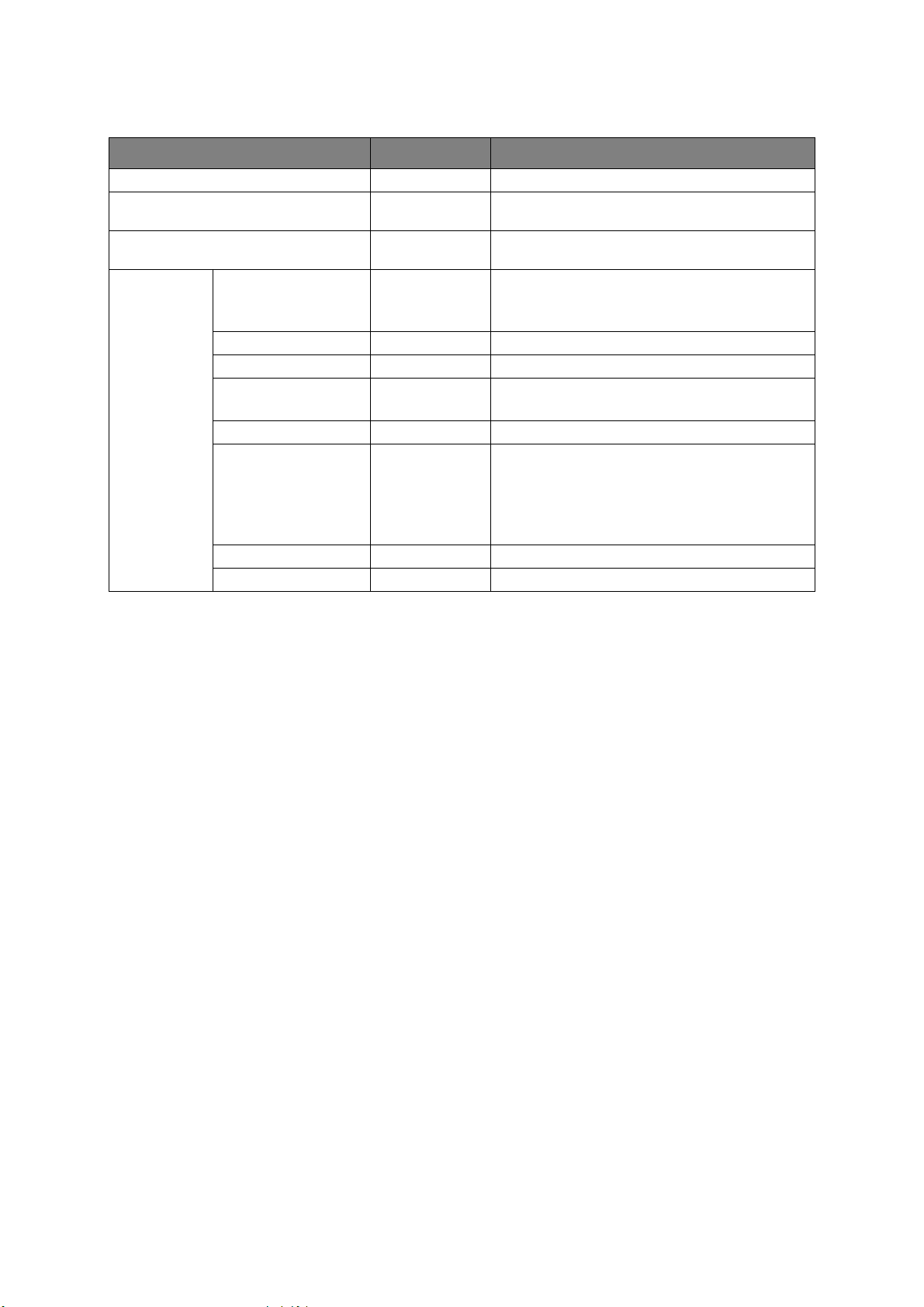
S
LUŽBA GOOGLE CLOUD PRINT
POLOŽKA NASTAVENÍ VYSVĚTLIVKY
VYTISKNOUT RUČNĚ Tiskne ručně.
ODSTRANIT REGISTROVANÉ
INFORMACE
REGISTROVAT KE SLUŽBĚ GOOGLE
CLOUD PRINT
NASTAVENÍ
SLUŽBY
Google Cloud
Print
POUŽITÍ SLUŽBY
CLOUD SERVICE
PRIMÁRNÍ DNS xxx.xxx.xxx.xxx Nastavuje server DNS (primární).
SEKUNDÁRNÍ DNS
PROXY POVOLIT
SERVER PROXY Nastavuje server proxy.
ČÍSLO PORTU
SERVERU PROXY
ID UŽIVATELE PROXY Nastavuje ID uživatele serveru proxy.
HESLO PROXY Nastavuje heslo serveru proxy.
POVOLIT
POZASTAVIT
ZAKÁZAT
xxx.xxx.xxx.xxx Nastavuje server DNS (sekundární).
ZAKÁZAT
1
~
8080
~
65535
Odstraní registrované informace.
Registruje ke službě Google Cloud Print.
Nastavuje, zda cloudovou službu používat nebo ne.
Nastavuje, zda proxy server používat nebo ne.
Nastavuje číslo portu serveru proxy.
Ovládací panel > 51

N
ASTAVENÍ BEZDRÁTOVÉ KOMUNIKACE
Je-li modul bezdrátové sítě LAN osazen.
C332dnw je standardně dodáván s modulem bezdrátové sítě LAN, ale modul bezdrátové sítě LAN je ve
výchozím nastavení nastaven jako zakázaný. Pro povolení modulu bezdrátové sítě LAN se řiďte pokyny
„Modul bezdrátové sítě LAN“ na stranì 66.
POLOŽKA NASTAVENÍ VYSVĚTLIVKY
BEZDRÁTOVÉ
(INFRASTRUKTURA)
NASTAVENÍ
BEZDRÁTOVÁ SÍŤ
(INFRASTRUKTURA)
SÍŤOVÉ
NASTAVENÍ
NASTAVENÍ WPS WPS-PBC Provede WPS-PBC.
VÝBĚR
BEZDRÁTO
VÉ
PŘIPOJENÍ
ADRESA IP
NASTAVENA
ADRESA IPV4 xxx.xxx.xxx.xxx Nastavuje adresu IP.
MASKA PODSÍTĚ xxx.xxx.xxx.xxx Nastavuje masku podsítě.
ADRESA BRÁNY xxx.xxx.xxx.xxx Nastavuje adresu brány (výchozího směrovače).
DHCPV6
xxxxxx
RUČNÍ
NASTA
VENÍ
SSID Zadejte SSID.
ZABEZPE
ČENÍ
KLÍČ WEP Zadejte klíč WEP. Je možno zadat 5-26 číslic.
TYP
ŠIFROVÁ
NÍ WPA
PŘEDSDÍ
LENÝ
KLÍČ WPA
PROVÉST Znovu je navázáno bezdrátové připojení.OPAKOVANÉ
POVOLIT
ZAKÁZAT
AUTO
MANUÁL
POVOLIT
ZAKÁZAT
WPS-PIN Provede WPS-PIN.
ZAKÁZAT
WEP
WPA/WPA2-PSK
WPA2-PSK
AES
TKIP/AES
Povolí nebo zakáže bezdrátovou síť LAN
(infrastruktura).
Vyberte způsob nastavení adresy IP.
Nastavuje povolení/zakázání protokolu DHCPv6.
Vypíše seznam zjištěných bezdrátových sítí LAN (režim
AP).
Nastavuje funkce zabezpečení bezdrátové sítě LAN.
Způsob kódování WPA2-PSK.
Zadejte předsdílený klíč.
Ovládací panel > 52
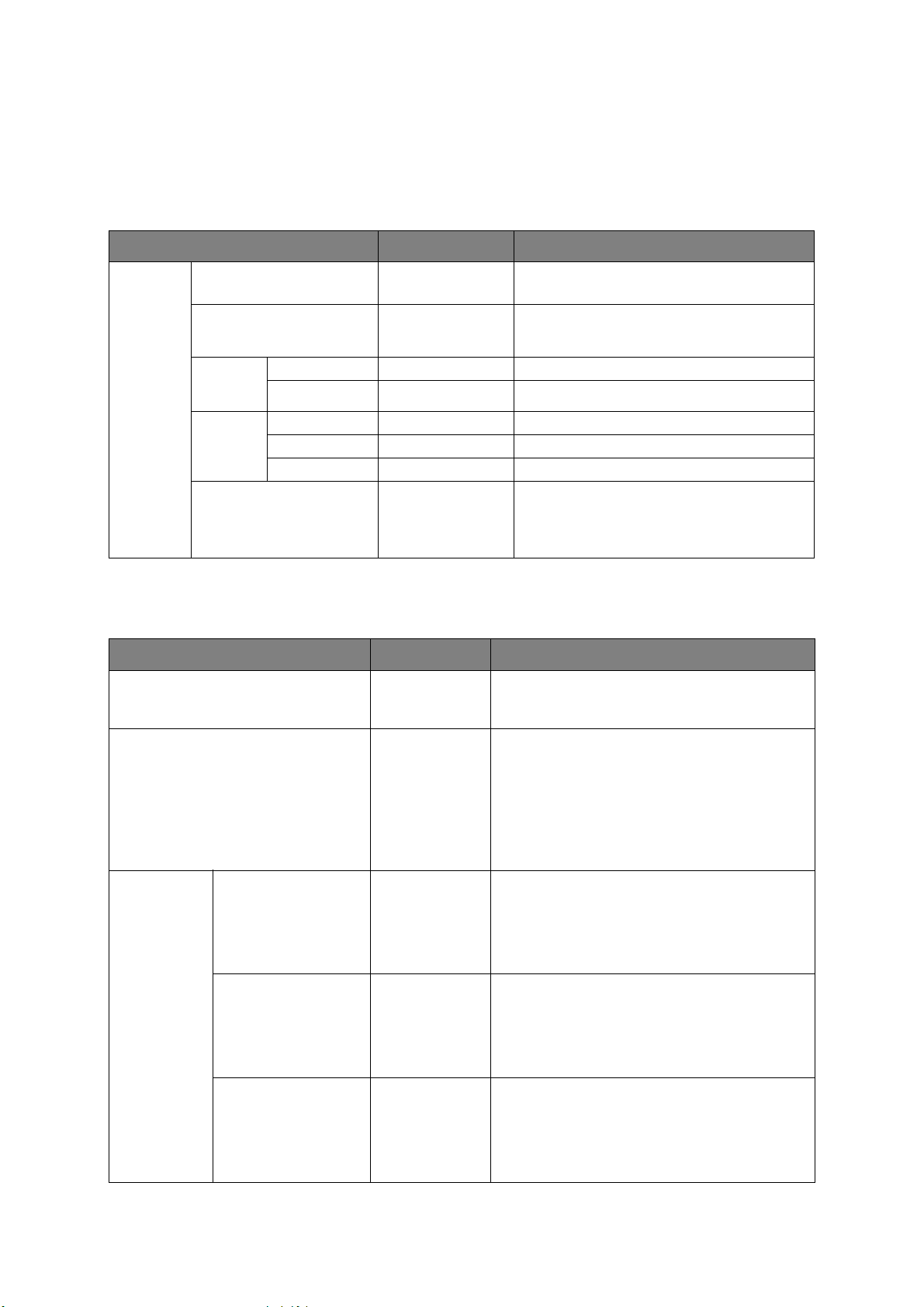
N
ASTAVENÍ BEZDRÁTOVÉ SÍTĚ
(R
EŽIM
AP)
Je-li modul bezdrátové sítě LAN osazen.
C332dnw je standardně dodáván s modulem bezdrátové sítě LAN, ale modul bezdrátové sítě LAN je ve
výchozím nastavení nastaven jako zakázaný. Pro povolení modulu bezdrátové sítě LAN se řiďte pokyny
„Modul bezdrátové sítě LAN“ na stranì 66.
POLOŽKA NASTAVENÍ VYSVĚTLIVKY
NASTAVENÍ
BEZDRÁT
OVÉ SÍTE
(REŽIM AP)
N
ABÍDKA SPOUŠTĚNÍ
BEZDRÁTOVÁ SÍŤ (REŽIM AP)
AUTOMATICKÉ NASTAVENÍ
(TLAČÍTKO PUSH)
RUČNÍ
NASTAVE
NÍ
NASTAVENÍ PŘIPO-
JENÍ
UŽIVATELSKÁ NASTAVENÍ
REŽIMU AP
SSID Zobrazí SSID.
HESLO Zobrazí heslo.
SSID Zadejte SSID.
HESLO
ADRESA IPV4 xxx.xxx.xxx.xxx Zadejte adresu IP.
POVOLIT
ZAKÁZAT
POVOLIT
ZAKÁZAT
Povolí nebo zakáže bezdrátovou síť LAN (režim AP).
Je-li stisknuto tlačítko OK a je-li zobrazena
potvrzovací obrazovka Ano/Ne, je po volbě Ano
možno tlačítkem spustit automatické připojení.
Zadejte heslo.
Nastavuje, zda informace o režimu AP zobrazit i jiným
uživatelům, než správci.
POVOLIT: Zobrazit uživatele.
ZAKÁZAT: Nezobrazovat uživatelům.
Pro vstup do nabídky spouštění přidržte tlačítko OK ve stejnou dobu, kdy zapínáte hlavní vypínač.
POLOŽKA NASTAVENÍ VYSVĚTLIVKY
ZADEJTE HESLO ************ Heslo pro vstup do NABÍDKY SPOUŠTĚNÍ je zadáno.
Heslo je stejné jako heslo pro vstup do NASTAVENÍ
SPRÁVCE.
BEZDRÁT MODUL* POVOLIT
ZAKÁZAT
NABÍDKA
SIDM
SIDM MANUAL ID# 0
~
2
~
9
SIDM MANUAL2 ID# 0
~
3
~
9
SIDM MP ZÁS ID# 0
~
4
~
9
Modul bezdrátové sítě LAN je nastaven jako povolit/zakázat.
Tato nabídka zůstane povolena i po odstranění modulu
bezdrátové sítě LAN po jeho povolení.
* C332dnw je standardně dodáván s modulem bezdrátové
sítě LAN, ale modul bezdrátové sítě LAN je ve výchozím
nastavení nastaven jako zakázaný. Pro povolení modulu
bezdrátové sítě LAN se řiďte pokyny „Modul bezdrátové
sítě LAN“ na stranì 66.
Nastaví Pn, zadaný jako RUČNÍ v řídícím příkazu CSF
(ESC EM Pn) nebo v nastavení RUČNÍ-1 ID emulace č.
FX/PPR.
Nastaví Pn, zadaný jako RUČNÍ v řídícím příkazu CSF
(ESC EM Pn) nebo v nastavení RUČNÍ-2 ID emulace č.
FX/PPR.
Nastaví Pn, zadaný jako ZÁS0 v řídícím příkazu CSF
(ESC EM Pn) nebo v nastavení ID víceúčelového
zásobníku emulace č. FX/PPR.
Ovládací panel > 53
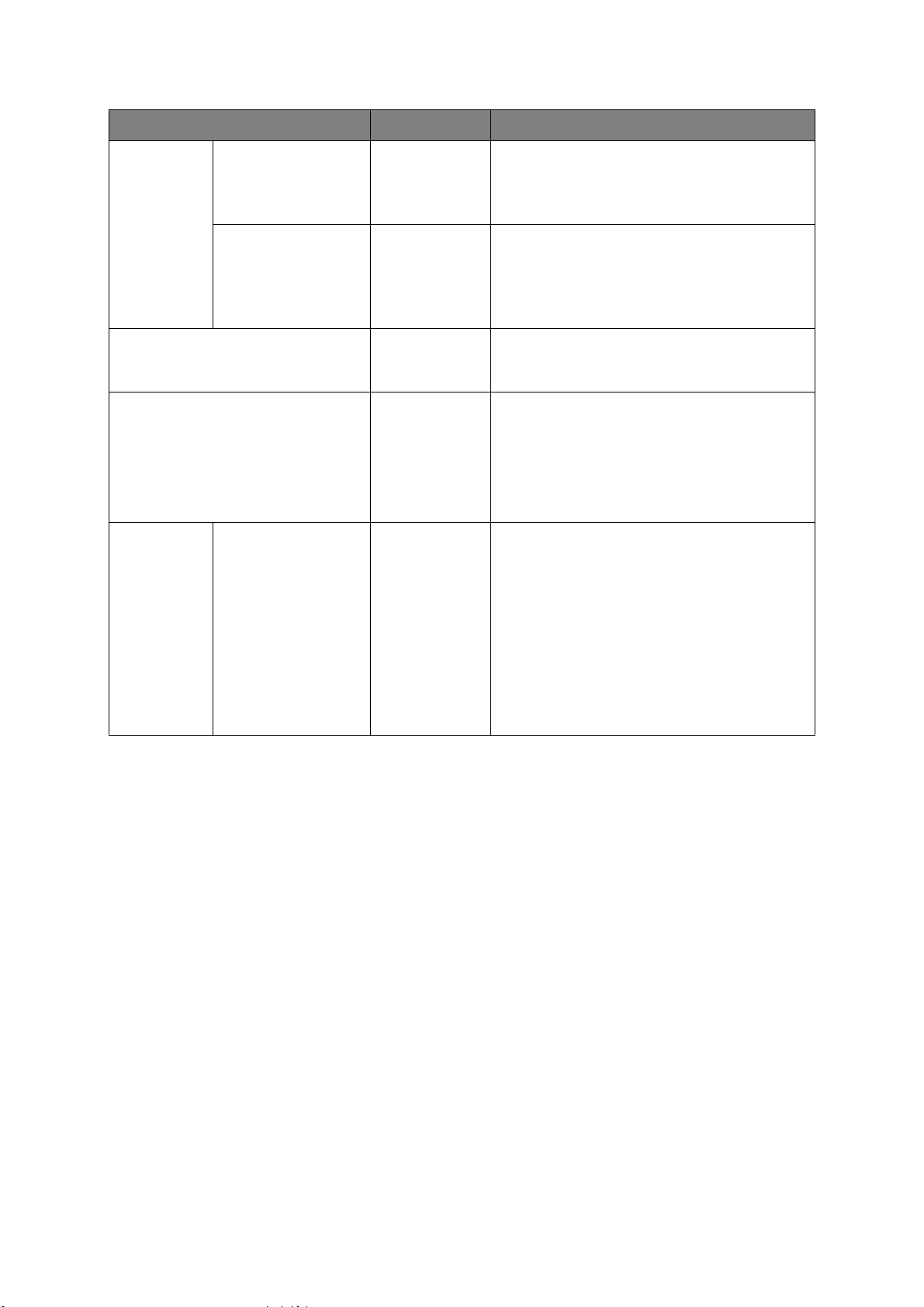
POLOŽKA NASTAVENÍ VYSVĚTLIVKY
NABÍDKA
SIDM (pokr.)
NABÍDKA UZAMČENÍ POVOLIT
PANEL UZAMČEN REŽIM1
NABÍDKA
NASTAVENÍ
OPERACÍ
SIDM ZÁS1 ID# 0
SIDM ZÁS2 ID#
KLÁVESA NAHORU/
DOLŮ
1
~
9
0
~
5
~
9
ZAKÁZAT
REŽIM2
VYP
NORMÁLNÍ TYP
STARÝ TYP
Nastaví Pn, zadaný jako ZÁS1 v řídícím příkazu CSF
(ESC EM Pn) nebo v nastavení Zásobníku 1 ID emulace
č. FX/PPR.
Nastaví Pn, zadaný jako ZÁS2 v řídícím příkazu CSF
(ESC EM Pn) nebo v nastavení Zásobníku 2 ID emulace
č. FX/PPR.
(Je-li zásobník 2 nainstalován.)
Nastavuje povolení/zakázání funkce uzamčení nabídky.
POVOLIT
ZAKÁZAT: Do režimu nabídky lze vstoupit.
Nastavuje funkci zapnutí/vypnutí uzamčení tlačítek na
ovládacím panelu.
REŽIM1: Jsou uzamčena všechna tlačítka kromě
Online, OK, Storno a tlačítka Úsporného režimu.
REŽIM2: Jsou uzamčena všechna tlačítka kromě
tlačítek Online a OK.
OFF: Všechna tlačítka nejsou uzamčena.
Při výběru kategorie/položky/hodnoty v režimu nabídky
je definován pohyb tlačítka nabídky NAHORU/DOLŮ.
NORMÁLNÍ TYP:
Po stisku tlačítka nabídky DOLŮ se volby přesunout k
další položce (pod seznamem indikací).
Po stisku tlačítka nabídky NAHORU se volby přesunout
k další položce (pod indikačním seznamem).
STARÝ TYP:
Po stisku tlačítka nabídky NAHORU se volby přesunout
k další položce (pod seznamem indikací).
Po stisku tlačítka nabídky DOLŮ se volby přesunout k
další položce (pod indikačním seznamem).
: Do režimu nabídky nelze vstoupit.
Ovládací panel > 54

ÚDRŽBA
VÝMĚNA SPOTŘEBNÍCH ČÁSTÍ
Chcete-li dosáhnout maximální kvality a výkonu zařízení, používejte pouze originální
spotřební materiál. Použití jiných než originálních výrobků může vést ke snížení
výkonu tiskárny a k propadnutí platnosti záruky.
VÝMĚNA TONEROVÉ KAZETY
POZNÁMKA
Pokud displej LCD zobrazuje zprávu TONER LOW (MÁLO TONERU) nebo je tisk
vybledlý, otevřete nejprve výstupní zásobník a zkuste kazetu několikrát protřepat, aby se
v ní toner rovnoměrně rozprostřel. Tímto způsobem získáte z tonerové kazety maximální
užitek.
UPOZORNĚNÍ!
Chcete-li zabránit plýtvání tonerem a chybám tonerového čidla, nevyměňujte
tonerové kazety, dokud se nezobrazí zpráva TONER EMPTY (Prázdný toner).
Toner používaný v této tiskárně je velmi jemný, suchý prášek. Je obsažen ve čtyřech kazetách,
každá kazeta obsahuje jednu barvu: azurovou, purpurovou, žlutou, černou.
Připravte si list papíru, na který při instalaci nové kazety odložíte použitou kazetu.
Starou kazetu vložte do obalu, ve kterém byla dodána nová kazeta. Při likvidaci kazety s obalem postupujte
zodpovědně: Dodržujte všechny směrnice, všechna doporučení atd. vztahující se na recyklaci odpadu.
Rozsypaný tonerový prášek lehce smeťte, případně odstraňte všechny zbytky studeným, vlhkým hadrem.
Nepoužívejte horkou vodu a nikdy nepoužívejte žádné rozpouštědlo. Skvrny by pak byly trvalé.
VAROVÁNÍ!
Pokud toner vdechnete, vypijte trochu vody. Když se vám dostane do očí,
vypláchněte oči velkým množstvím studené vody. Okamžitě vyhledejte
lékařskou pomoc.
1. Stiskněte uvolňovací západku a výstupní zásobník tiskárny otevřete až na doraz.
VAROVÁNÍ!
Byla-li tiskárna zapnutá, je zapékací jednotka horká. Oblast zapékací jednotky
je zřetelně označena. Nedotýkejte se jí.
Údržba > 55

2. Všimněte si polohy čtyř kazet. Kazety je nezbytně nutné vrátit na místo ve stejném pořadí.
1
2
3
4
b
a
1. Kazeta se žlutou barvou 2. Kazeta s purpurovou barvou
3. Kazeta s azurovou barvou 4. Kazeta s černou barvou
(a) Přesuňte barevnou manžetu na kazetě, kterou chcete vyměnit, k pravé straně tiskárny.
(b) Zvedněte pravý konec kazety, táhněte ji doprava, aby se její levý konec uvolnil
podle obrázku, a kazetu vyjměte z tiskárny.
3. Kazetu položte opatrně na papír, abyste tonerem neznečistili nábytek.
4. Očistěte horní část jednotky obrazového válce čistým hadříkem, který nepouští vlasy.
Údržba > 56
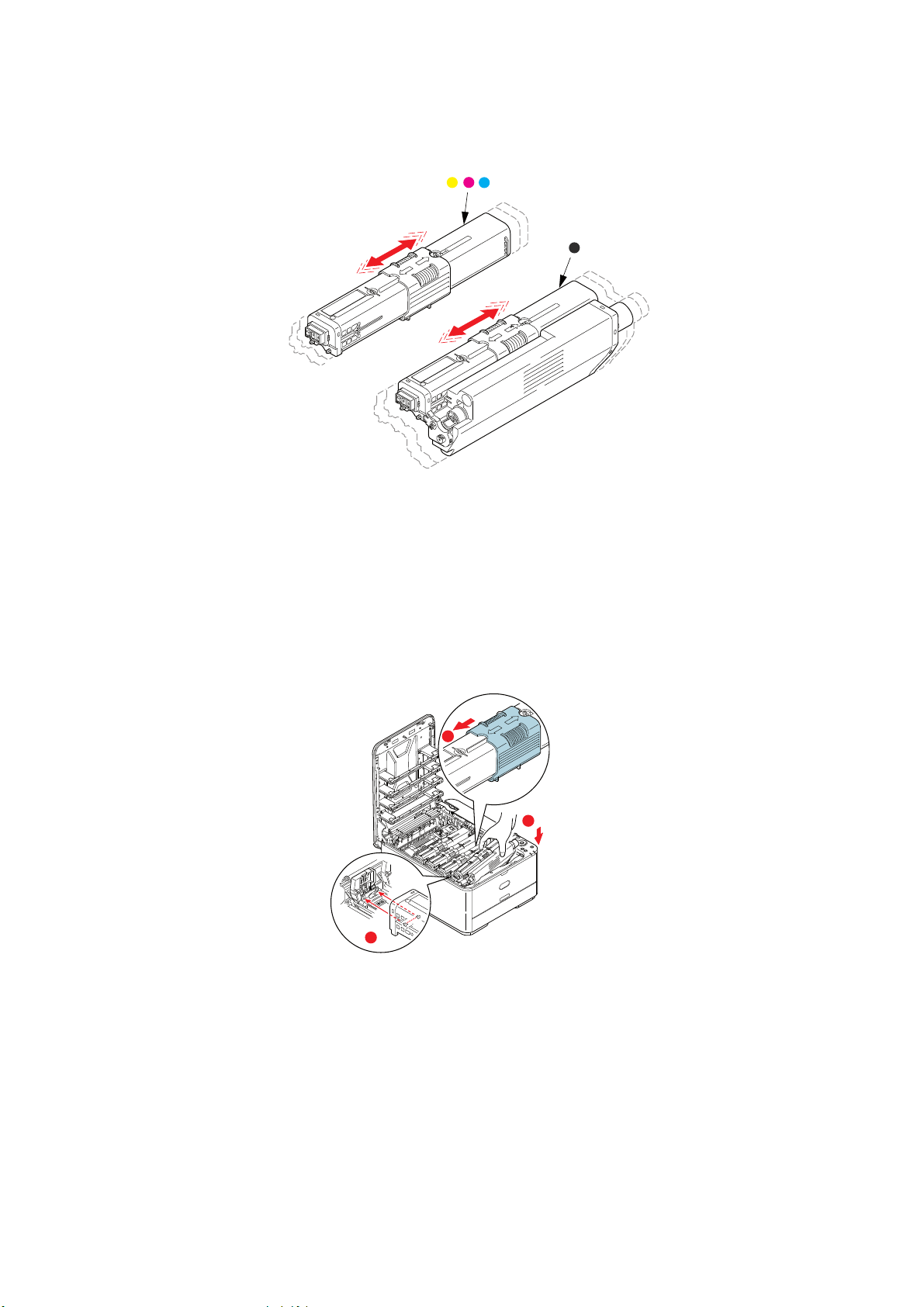
5. Vyjměte novou kazetu z krabice, ale obal zatím nesnímejte.
b
c
a
6. Lehce několikrát protřepejte kazetu ze strany na stranu, aby se v ní toner uvolnil
a rovnoměrně rozprostřel.
7. Odstraňte obal.
8. Uchopte kazetu nahoře v její střední části a vložte ji do tiskárny na jednotku obrazového válce,
odkud jste vyjmuli starou kazetu.
9. Nejprve vložte levý konec kazety do horní části jednotky obrazového válce, zatlačte ho proti
pružině v jednotce obrazového válce a potom pravý konec kazety sklopte dolů na jednotku
obrazového válce.
10. Mírně na kazetu zatlačte směrem dolů, abyste se ujistili, že je pevně umístěna, a přesuňte
barevnou manžetu k levé straně tiskárny. Tím se kazeta upevní na svém místě a uvolní
se přístup toneru do jednotky obrazového válce.
Údržba > 57

11. Čistým hadříkem, který nepouští vlasy, jemně setřete povrch hlavy s diodami LED.
12. Nakonec výstupní zásobník zavřete a pevně jej na obou stranách zatlačte dolů, dokud západky
nezaklapnou.
Údržba > 58

VÝMĚNA JEDNOTKY PŘENOSOVÉHO PÁSU
Pásový posuvník se nachází pod sadou obrazového válce.
Před otevřením výstupního zásobníku tiskárnu vypněte a nechte fixační jednotku chládnout po dobu asi 10
minut.
1. Stiskněte uvolňovací západku a výstupní zásobník tiskárny otevřete až na doraz.
VAROVÁNÍ!
Byla-li tiskárna zapnutá, je zapékací jednotka horká. Oblast zapékací jednotky
je zřetelně označena. Nedotýkejte se jí.
2. Uchopte sadu obrazového válce za úchyty, zvedněte ji a spolu s tonerovými kazetami
ji vyjměte z tiskárny.
3. Sadu uložte na bezpečném místě, na kterém není vystavena přímému působení světla a tepla.
UPOZORNĚNÍ!
Zelený povrch obrazového válce ve spodní části každé kazety je velmi choulostivý
a citlivý na světlo. Nedotýkejte se ho a nevystavujte ho normálnímu osvětlení
místnosti po dobu delší než 5 minut. Jestliže musí být jednotka obrazového
válce mimo tiskárnu po delší dobu, zabalte ji do černého plastového sáčku,
aby na ni nesvítilo světlo. Nikdy nevystavujte obrazový válec přímému
slunečnímu světlu ani jasnému pokojovému osvětlení.
Údržba > 59

4. Zatáhněte za uzamykací páčky po obou stranách přenosového pásu směrem nahoru
b
a
a
akpřední straně zařízení.
5. Pomocí uzamykacích páček (a) zvedněte pás nahoru a vyjměte jej ze zařízení.
6. Vložte nový pásový posuvník na jeho místo v tiskárně tak, aby ozubený pohon směřoval
k zadní stěně tiskárny. Ozubený pohon vložte do hnacího zařízení v pravém zadním rohu
tiskárny a transportní pás položte naplocho do tiskárny.
7.
Zatlačte na uzamykací páčky směrem k zadní části zařízení. Tím se jednotka pásového posuvníku
upevní na svém místě v tiskárně.
8. Uchopte sadu obrazového válce za úchyty a vložte ji na její místo do zařízení tak, aby kolíčky
na obou stranách zapadly do zářezů po stranách dutiny.
9. Nakonec výstupní zásobník zavřete a pevně jej na obou stranách zatlačte dolů, dokud západky
nezaklapnou.
Údržba > 60

VÝMĚNA ZAPÉKACÍ JEDNOTKY
b
b
a
Zapékací jednotka je umístěna uvnitř tiskárny hned za tonerovými kazetami.
VAROVÁNÍ!
Jestliže byla tiskárna v provozu, budou některé součásti zapékací jednotky velmi
horké. Se zapékací jednotkou zacházejte velmi opatrně, uchopte ji vždy pouze
za držadlo, které je pouze mírně teplé. Tuto oblast jasně označuje varovná
nálepka. Pokud máte pochybnosti, vypněte tiskárnu a před otevřením krytu
počkejte alespoň 10 minut, než zapékací jednotka vychladne.
1. Stiskněte uvolňovací západku a výstupní zásobník tiskárny otevřete až na doraz.
2. Najděte držadlo (a) na horní straně zapékací jednotky.
3. Zatáhněte za dvě příchytné páčky (b) zapékací jednotky směrem k přední části tiskárny tak,
aby byly ve zcela vzpřímené poloze.
4. Uchopte zapékací jednotku za držadlo (a), zvedněte ji přímo nahoru a odložte mimo tiskárnu.
Jestliže je zapékací jednotka stále ještě teplá, umístěte ji na plochou podložku, která se
teplem nepoškodí.
5. Vyjměte novou zapékací jednotku z krabice a odstraňte balicí materiál.
6. Uchopte novou zapékací jednotku za držadlo a přesvědčte se, zda je správně natočena.
Příchytné páčky (b) musí být ve zcela vzpřímené poloze a dvě vymezující patky (c) musí
směřovat směrem k vám.
c
b
b
Údržba > 61

7. Vložte zapékací jednotku do tiskárny, vložte vymezující patky (c) do odpovídajících drážek
b
b
po stranách dutiny.
8. Zatlačte na dvě příchytné páčky (b) směrem k zadní části tiskárny, tím se zapékací jednotka
upevní na místě.
9. Nakonec výstupní zásobník zavřete a pevně jej na obou stranách zatlačte dolů, dokud západky
nezaklapnou.
Údržba > 62

ČIŠTĚNÍ
UPOZORNĚNÍ!
K čištění používejte čistý, vlhký hadřík, který nepouští vlasy. K čištění nepoužívejte
benzin, ředidlo ani alkohol.
...POUZDRA JEDNOTKY
1. Vypněte tiskárnu.
2. Otřete povrch jednotky jemným hadříkem velmi lehce navlhčeným ve vodě nebo v čistícím
prostředku s neutrálním pH.
3. Osušte povrch jednotky suchým jemným hadříkem.
4. Zapněte tiskárnu.
...HLAVY S DIODAMI LED
Hlavy s diodami LED je třeba vyčistit vždy, když výtisk není čistý, když jsou na výtiscích
bílé čáry nebo když je text rozmazaný.
Při čištění čočky není třeba víceúčelové zařízení vypínat.
1. Stiskněte uvolňovací západku a výstupní zásobník tiskárny otevřete až na doraz.
2. Čistým hadříkem, který nepouští vlasy, jemně setřete povrch hlavy s diodami LED.
UPOZORNĚNÍ!
Na čištění hlavy s diodami LED nepoužívejte metylalkohol nebo jiná rozpouštědla
jinak může dojít k poškození povrchu čočky.
3. Zavřete výstupní zásobník a pevně jej na obou stranách zatlačte dolů, dokud západky
nezaklapnou.
,
Údržba > 63

INSTALACE VOLITELNÉHO VYBAVENÍ
V této části je vysvětleno, jak instalovat do tiskárny volitelné vybavení. K volitelnému vybavení patří:
> Přídavný zásobník papíru
> Modul bezdrátové sítě LAN (C332dnw je s modulem bezdrátové sítě LAN dodáván standardně.)
PŘÍDAVNÝ ZÁSOBNÍK PAPÍRU
1. Vypněte tiskárnu a odpojte napájecí kabel.
2. Položte přídavný zásobník papíru na požadované místo.
3. Zvedněte tiskárnu a s pomocí vodítek ji usaďte na přídavný zásobník papíru. Při manipulaci
s tiskárnou dodržujte bezpečnostní pokyny.
Číslomodelu: N34311A
4. Zajišťovací západky slícujte podle obrázku.
5. Znovu připojte napájecí kabel a zapněte tiskárnu.
Nastavte ovladač tiskárny, aby bylo možné plně využít nových funkcí
(„Nastavení možností zařízení v ovladači“ na stranì 65).
Instalace volitelného vybavení > 64
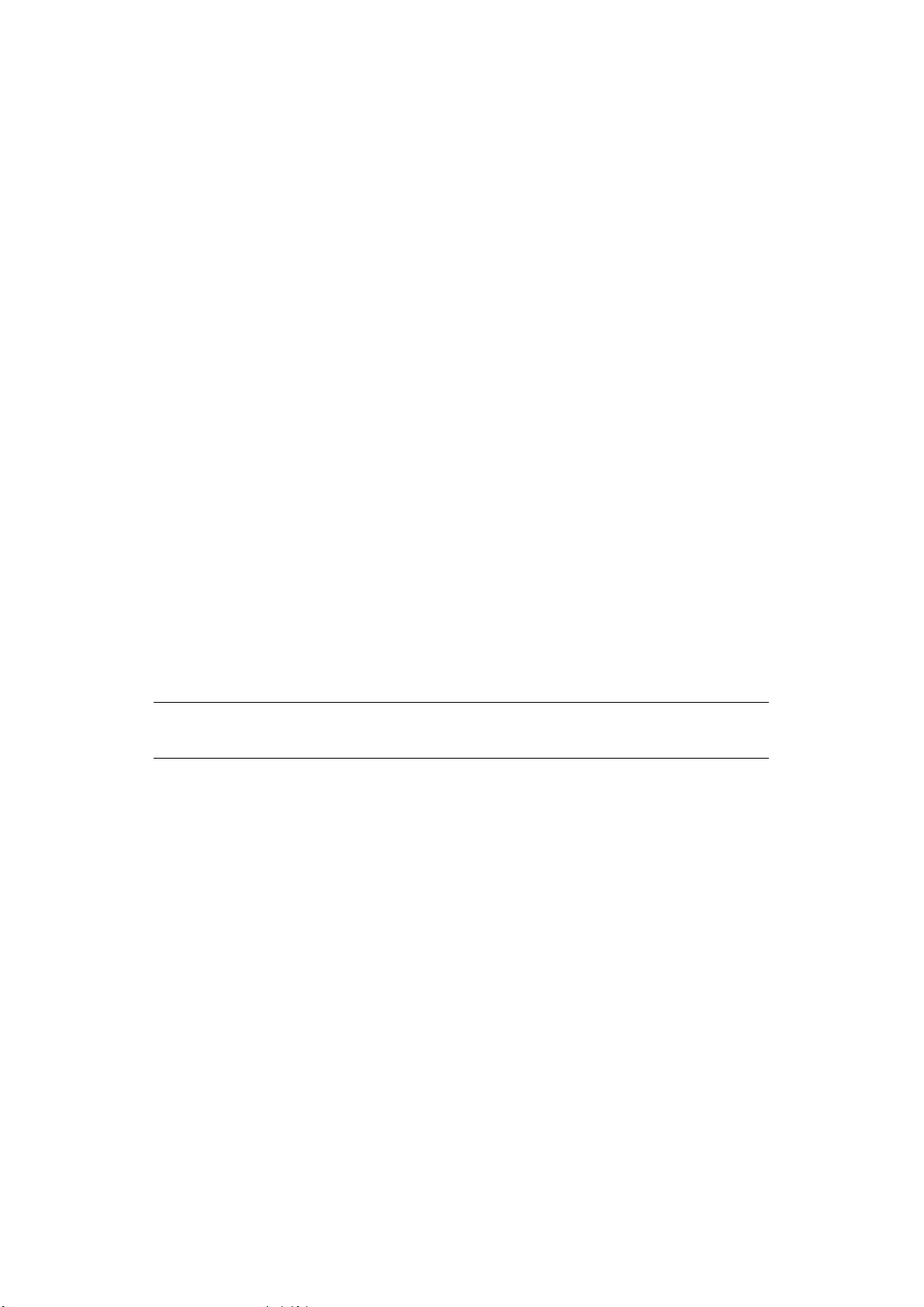
NASTAVENÍ MOŽNOSTÍ ZAŘÍZENÍ V OVLADAČI
Po instalaci volitelného vybavení bude možná nutné znovu nastavit ovladač tiskárny, aby byly nové
funkce dostupné pro aplikace.
Doplňky, jako jsou další zásobníky papíru, bude možné použít pouze v případě, že jsou nastaveny
v ovladači tiskárny v počítači.
V některých případech je konfigurace hardwaru zařízení automaticky detekována při instalaci ovladače.
Doporučuje se však alespoň zkontrolovat, zda jsou v ovladači uvedeny všechny dostupné hardwarové
funkce.
Tento postup je nezbytný, pokud do zařízení přidáte další hardwarové funkce poté, co byly ovladače
nainstalovány a nastaveny.
Pokud je zařízení sdíleno více uživateli různých počítačů, musí být ovladač nastaven v počítači
každého uživatele.
Systém Windows
1. Otevřete okno Vlastnosti ovladače.
(a) Z nabídky Start nebo z Ovládacích panelů Windows otevřete okno Zařízení a tiskárny.
(b) Pravým tlačítkem klikněte na ikonu tohoto zařízení a z místní nabídky vyberte příkaz
Vlastnosti tiskárny.
2. Vyberte kartu Možnosti zařízení.
V ovladači systému Windows pro jazyk PostScript může být karta označena
jako Nastavení zařízení.
3. Nastavte možnosti pro všechna právě nainstalovaná zařízení.
4. Klepnutím na tlačítko OK zavřete okno a uložte změny.
Systém Mac OS X
POZNÁMKA
Platí pouze pro ovladač PS.
1. Z Apple Menu (nabídky Apple) vyberte možnost System Preference (Předvolby systému).
Otevřete okno Předvolby Printers & Scanners (Tiskárny a skenery) systému Mac OS X.
2. Vyberte zařízení.
3. Klepněte na položku Options & Supplies (Volitelné součásti a spotřební materiál).
4. Klikněte na Options (Možnosti).
5. Vyberte všechny možnosti hardwaru platné pro vaše zařízení a klepněte na tlačítko OK.
Instalace volitelného vybavení > 65

M
ODUL BEZDRÁTOVÉ SÍTĚ
B
EZPEČNOSTNÍ OPATŘENÍ PŘI POUŽITÍ BEZDRÁTOVÉ SÍTĚ
C332dnw je standardně dodáván s modulem bezdrátové sítě LAN, ale modul bezdrátové sítě LAN je ve
výchozím nastavení nastaven jako zakázaný. Pro povolení modulu bezdrátové sítě LAN dodržujte
postupu od kroku 6.
Před použitím přístroje v prostředí bezdrátové sítě LAN si pozorně přečtěte následující bezpečnostní
opatření.
• V prostředí bezdrátové sítě LAN zařízení přejde do režimu spánku, ale ne do režimu hlubokého
spánku.
• Do blízkosti přístroje neumisťujte žádná zařízení (zejména mikrovlnné trouby nebo digitální
bezdrátové telefony), emitující slabé elektromagnetické vlny.
•Zařízení instalujte v blízkosti některého z přístupových bodů bezdrátové LAN nebo bezdrátového
zařízení bez překážek mezi nimi (vzdálenost by měla být do 30 m).
• Bezdrátové připojení může být obtížné, pokud se mezi přístrojem a přístupovým bodem bezdrátové
sítě LAN bude vyskytovat jakýkoli kov, hliníkový okenní rám nebo železobetonové zdi.
• V závislosti na prostředí může mít bezdrátové připojení LAN pomalejší přenosovou rychlost než
kabelové připojení LAN nebo USB. Pro tisk velkého množství dat, například fotografií, doporučujeme
použití kabelové sítě LAN nebo připojení USB.
LAN
LAN
1. Vypněte
2. Otevřete k
3. Konektor propojovacího kabelu připojte k modulu bezdrátové sítě LAN.
4. Nainstalujte modul do tiskárny.
5. Zavřete kryt modulu bezdrátové sítě LAN I/F.
6. Během zapínání tiskárny stiskněte a podržte tlačítko OK na ovládacím panelu, a uvolněte je,
jakmile se na panelu displeje zobrazí NAB SPOUS (BOOT MENU).
7. Stiskněte tlačítko OK.
tiskárnu.
ryt modulu bezdrátové sítě LAN I/F.
8. Zadejte heslo správce a stiskněte tlačítko OK. (Výchozí heslo je 999999.)
Instalace volitelného vybavení > 66

9. Pro zobrazení BEZDRÁT MODUL (WIRELESS MODULE) stiskněte na ovládacím panelu
tlačítko nahoru nebo dolů.
10. Stiskněte tlačítko OK.
11. Stiskněte tlačítko nahoru, vyberte položku POVOLIT (ENABLE) a stiskněte tlačítko OK.
12. Stiskněte tlačítko ON LINE.
P
ŘIPOJENÍ PROSTŘEDNICTVÍM BEZDRÁTOVÉ SÍTĚ
Pro volbu platné výchozí brány.
1. Pro zobrazení NASTAVENÍ SPRÁVCE stiskněte nahoru nebo dolů na ovládacím panelu.
2. Stiskněte tlačítko OK.
3. Zadejte heslo správce a stiskněte tlačítko OK.
4. Pro zobrazení možnosti NASTAVENÍ BEZDRÁTOVÉ SÍTĚ stiskněte na ovládacím panelu
tlačítko nahoru nebo dolů a stiskněte tlačítko OK.
LAN (
REŽIM INFRASTRUKTURA
)
5. Pro zobrazení POVOLENÍ VÝCHOZÍ BRÁNY stiskněte na ovládacím panelu tlačítko nahoru
nebo dolů a stiskněte tlačítko OK.
6. Pro zobrazení možnosti BEZDRÁTOVÁ SÍŤ (INFRASTRUKTURA) stiskněte na ovládacím
panelu tlačítko nahoru nebo dolů a stiskněte tlačítko OK.
Připojení s použitím WPS
Pokud přístupový bod bezdrátového připojení LAN podporuje WPS, připojení k bezdrátové síti LAN lze
snadno provést prostřednictvím tlačítka snadného nastavení (tlačítko WPS).
Pro nastavení se řiďte pokyny níže.
1. Podle návodu k obsluze přístupového bodu bezdrátové sítě LAN potvrďte pozici tlačítka
snadného nastavení, a kdy tlačítko stisknout.
2. Potvrďte, že byl přístupový bod bezdrátové sítě LAN aktivován, a že funguje normálně.
3. Zapněte tiskárnu.
Po zobrazení dotazu NASTAVIT BEZDRÁTOVÉ? vyberte možnost ANO. Pokračujte ke Kroku 6.
4.
Pro zobrazení
panelu tlačítko
5. Zadejte heslo správce a stiskněte tlačítko OK.
(Výchozí heslo je 999999.)
6. Pro volbu POVOLIT stiskněte na ovládacím panelu tlačítko nahoru a stiskněte tlačítko OK.
NASTAVENÍ BEZDRÁTOVÉ SÍTĚ (INFRASTRUKTURA)
nahoru
nebo
dolů
a stiskněte tlačítko OK.
stiskněte na ovládacím
7. Pro zobrazení možnosti NASTAVENÍ WPS stiskněte na ovládacím panelu tlačítko nahoru nebo
dolů a stiskněte tlačítko OK.
8. Vyberte položku WPS-PBC a stiskněte tlačítko OK.
9. Vyberte ANO a stiskněte tlačítko OK.
Instalace volitelného vybavení > 67

10. Tiskárna začne vyhledávat přístupové body bezdrátové sítě LAN. Během 2 minut na několik
sekund stiskněte tlačítko snadného nastavení přístupového bodu bezdrátového připojení sítě
LAN.
Jakmile se zobrazí obrazovka dokončení instalace, znamená to, že nastavení bezdrátové sítě
LAN bylo dokončeno.
Nastavte adresu IP
Pro bezdrátovou síť LAN nastavte jinou adresu IP, než je ta pro kabelovou síť LAN. Vstupte do nabídky
nastavení a nastavení proveďte následujícím postupem..
1. Pro zobrazení Nastavení bezdrátové sítě (Infrastruktura) stiskněte na ovládacím panelu
tlačítko nahoru nebo dolů a stiskněte tlačítko OK.
2. Zadejte heslo správce a stiskněte tlačítko Enter (Zadat).
(Výchozí heslo je 999999.)
3. Pro zobrazení Nastavení sítě stiskněte na ovládacím panelu tlačítko nahoru nebo dolů.
4. V položce Adresa IP nastavena Auto nebo Manuál.
Je-li vybrána možnost Manuál, adresu IPv4, masku podsítě a adresu brány zadejte ručně.
Instalace volitelného vybavení > 68

P
ŘIPOJENÍ PROSTŘEDNICTVÍM BEZDRÁTOVÉ SÍTĚ
LAN (
REŽIM
AP)
Automatické nastavení (Tlačítko push)
Pokud bezdrátový terminál (počítač, tablet, smartphone atd.) podporuje WPS-PBC (tlačítko push),
můžete tlačítko připojení WPS použít pro připojení prostřednictvím bezdrátové sítě (režim AP).
Pro připojení se řiďte pokyny níže.
1. V uživatelské příručce, dodané s bezdrátovým terminálem (počítač, tablet, smartphone atd.)
potvrďte pozici tlačítka WPS.
2. Zapněte tiskárnu.
Po zobrazení dotazu NASTAVIT BEZDRÁTOVÉ? vyberte možnost NE.
3. Pro zobrazení NASTAVENÍ BEZDRÁTOVÉ SÍTĚ (REŽIM AP) stiskněte na ovládacím panelu
tlačítko nahoru nebo dolů a stiskněte tlačítko OK.
4. Zadejte heslo správce a stiskněte tlačítko OK.
(Výchozí heslo je 999999.)
5. Vyberte POVOLIT a stiskněte tlačítko OK.
6. Pro zobrazení AUTOMATICKÉHO NASTAVENÍ (TLAČÍTKOPUSH) stiskněte na ovládacím
panelu tlačít
7. Vyberte ANO a stiskněte tlačítko OK.
8. Na bezdrátovém terminálu (počítač, tablet, smartphone atd.) spusťte WPS-PBC (tlačítko push).
ko nahoru nebo dolů a
stiskněte tlačítko OK.
Jakmile se zobrazí obrazovka dokončení instalace, znamená to, že nastavení bezdrátové sítě
LAN bylo dokončeno.
Instalace volitelného vybavení > 69

ODSTRAŇOVÁNÍ POTÍŽÍ
1
2
3
4
5
6
7
Budete-li při používání tiskových médií dodržovat doporučení uvedená v této příručce a budete-li tisková
média před použitím udržovat v dobrém stavu, měla by vám tato tiskárna spolehlivě sloužit po mnoho
let. Papír může občas uvíznout a tato část vysvětluje, jak lze uvíznutý papír snadno a rychle odstranit.
Příčinou uvíznutí papíru může být špatné podávání papíru buď ze zásobníku papíru, nebo z libovolného
jiného místa v tiskárně, kterým papír při tisku prochází. Když papír uvízne, tiskárna se ihned zastaví
a na displeji LED na ovládacím panelu se rozsvítí kontrolka Attention (Upozornění). Tisknete-li více
stránek (nebo více kopií) a odstraníte-li dobře viditelný uvíznutý list papíru, neočekávejte, že ostatní
listy již projdou tiskárnou bez problémů. Normální provoz tiskárny může být obnoven až po odstranění
všech uvíznutých listů z tiskárny.
HLAVNÍ ČÁSTI TISKÁRNY A CESTA PAPÍRU
1. Zadní výstupní zásobník. 5. Zásobník MP.
2. Výstup papíru.
3. Zapékací jednotka.
4. Výstupní zásobník.
6. Zásobník papíru.
7.
Přídavný zásobník papíru
(je-li nasazený
Odstraňování potíží > 70
).

KÓDY CHYB ČIDLA PAPÍRU
392
381
380, 400
390
372
371
382
391
370
KÓD MÍSTO KÓD MÍSTO
370 Duplex 390 Víceúčelový zásobník
371 Duplex 391 Zásobník papíru
372 Duplex 392 2. zásobník papíru
380 Podavač papíru 400 Formát papíru
381 Cesta papíru 409 Zadní výstupní
382 Výstup papíru
a. Je-li instalována.
zásobník (čidlo není
zobrazeno)
a
Odstraňování potíží > 71

ODSTRANĚNÍ UVÍZNUTÉHO PAPÍRU
1. Pokud je list papíru již částečně zasunutý do tiskárny, pokuste se ho zlehka vytáhnout.
Nejde-li vytáhnout snadno, netahejte ho silou. Později ho můžete vyjmout zezadu.
2. Stiskněte uvolňovací západku a výstupní zásobník tiskárny otevřete až na doraz.
VAROVÁNÍ!
Byla-li tiskárna zapnutá, je zapékací jednotka horká. Oblast zapékací jednotky
je zřetelně označena. Nedotýkejte se jí.
3. Uchopte sadu obrazového válce za úchyty, zvedněte ji a spolu s tonerovými kazetami
ji vyjměte z tiskárny.
4.
Obě části opatrně položte na papír, abyste neznečistili nábytek a aby se nepoškodil zelený
povrch válce, a přikryjte je.
UPOZORNĚNÍ!
Zelený povrch obrazového válce na spodní části obrazového válce je velmi
choulostivý a citlivý na světlo. Nedotýkejte se ho a nevystavujte ho normálnímu
osvětlení v místnosti po dobu delší než 5minut. Jestliže musí být jednotka
obrazového válce mimo tiskárnu po delší dobu, zabalte ji do černého plastového
sáčku, aby na ni nesvítilo světlo. Nikdy nevystavujte obrazový válec přímému
slunečnímu světlu ani jasnému pokojovému osvětlení.
Odstraňování potíží > 72
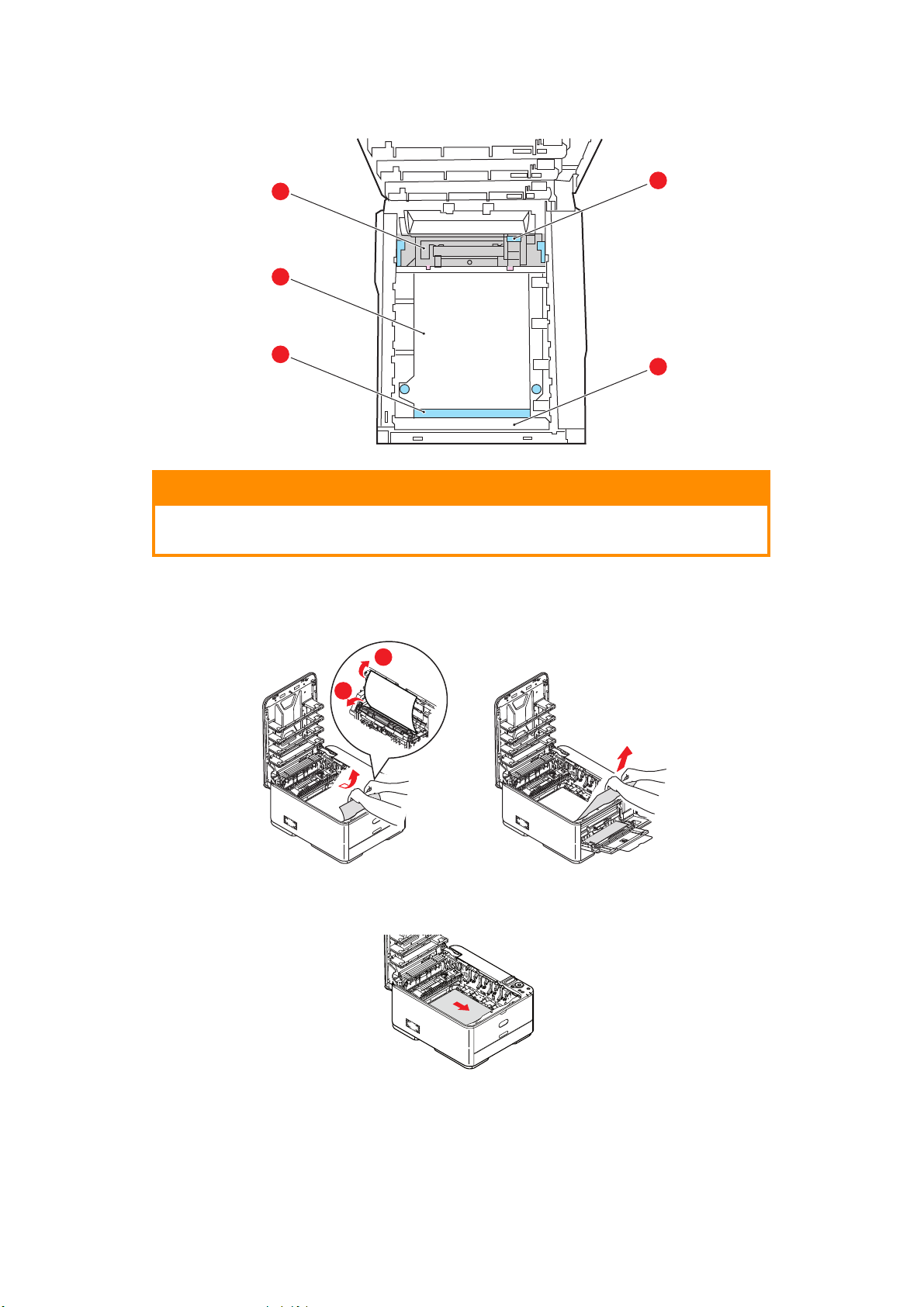
5. Podívejte se do tiskárny a zkontrolujte, zda na pásovém posuvníku nejsou vidět listy papíru.
d
e
c
b
a
UPOZORNĚNÍ!
Při oddělování papíru od pásu nepoužívejte žádné ostré ani drsné předměty.
Mohli byste poškodit povrch pásu.
(a) Chcete-li odstranit list papíru z přední části pásu (a), zvedněte plastový štít (e)
vpřední části tiskárny a potom list zvedněte opatrně z pásu a vytáhněte ho
dopředu do prázdného prostoru pro válce.
2
1
(b) Chcete-li odstranit list papíru ze střední části pásu (b), opatrně oddělte papír od povrchu
válce a vyjměte ho z tiskárny.
(c) Chcete-li odstranit list papíru právě vsunutý do zapékací jednotky (c), oddělte horní okraj
listu papíru od pásu. Stisknutím uvolňovací páčky (d) zapékací jednotky směrem dopředu
a dolů uvolní zapékací jednotka sevření papíru.
Odstraňování potíží > 73

Pak můžete papír vytáhnout z tiskárny
d
e
e
páčku, zvedne se zpět do původní polohy
POZNÁMKA
Je-li list papíru již zasunutý do zapékací jednotky (je vidět jen malý kousek), nepokoušejte
se ho vytáhnout.
prázdným prostorem pro obrazové válce. Uvolněte
.
(d) Chcete-li vyjmout list ze zapékací jednotky, uvolněte zapékací jednotku posunutím
dvou příchytných páček (e) směrem k přední části zařízení. Vyjměte zapékací jednotku
pomocí držadla (f).
f
e
e
(e) Stiskněte uvolňovací páčku (g) a vytáhněte zachycený papír ze zapékací jednotky.
g
(f) Vložte zapékací jednotku zpět do zařízení a posuňte uzamykací páčky (e) směrem
k zadní části tiskárny.
Odstraňování potíží > 74

6. Pokud d šlo k uvíznutí při oboustranném tisku, zkontrolujte cestu papíru v duplexní jednotce:
b
a
a
(a) Zatáhněte za uzamykací páčky po obou stranách přenosového pásu směrem nahoru
akpřední straně zařízení.
(b) Pomocí uzamykacích páček (a) zvedněte pás nahoru a vyjměte jej ze zařízení.
(c) Podívejte se do tiskárny a zkontrolujte, zda v cestě papíru nejsou vidět listy papíru.
Vyjměte všechny nalezené listy papíru.
(d) Vložte pásový posuvník na jeho místo v tiskárně tak, aby ozubený pohon směřoval
k zadní stěně tiskárny. Ozubený pohon vložte do hnacího zařízení v pravém zadním
rohu tiskárny a transportní pás položte naplocho do tiskárny.
(e) Zatlačte na uzamykací páčky směrem k zadní části zařízení. Tím se jednotka pásového
posuvníku upevní na svém místě v tiskárně.
7. Uchopte sadu obrazového válce za úchyty a vložte ji na její místo do zařízení tak, aby kolíčky
na obou stranách zapadly do zářezů po stranách dutiny.
Odstraňování potíží > 75

8. Výstupní zásobník položte, ale zatím jej ještě nezaklapávejte. Zabráníte tak nadměrnému
h
i
d
osvětlení válce světlem v místnosti po dobu, kdy budete zkoumat, zda zbývající oblasti
neobsahují uvíznutý papír.
9. Otevřete zadní výstupní zásobník (h) a zkontrolujte, zda v zadní části cesty papíru tiskárnou (i)
není uvíznutý papír.
> Vyjměte všechny nalezené listy papíru.
> Pokud je papír příliš nízko a je obtížné ho vyjmout, je pravděpodobně stále sevřen zapékací
jednotkou. V tomto případě zvedněte výstupní zásobník a stiskněte uvolňovací páčku (d)
fixační jednotky.
10. Po odstranění papíru zavřete zadní výstupní zásobník, pokud ho nebudete při tisku používat.
11. Vytáhněte zásobník papíru a zkontrolujte, zda je papír v zásobníku řádně srovnán, zda není
poškozen a zda jsou správně nastavena vodítka papíru. Je-li všechno v pořádku, zásobník
papíru zase zavřete.
12. Nakonec zavřete výstupní zásobník a pevně jej zatlačte dolů, dokud západky nezaklapnou.
Je-li po vyřešení uvíznutí papíru možnost JAM RECOVERY (OBNOV. PO ZASEKN). nastavena na
hodnotu ON (ZAP) v SYSTEM ADJUST (NASTAVENÍ SYSTÉMU), tiskárna se pokusí znovu vytisknout
všechny stránky, které byly kvůli uvíznutí ztraceny.
Odstraňování potíží > 76

ŘEŠENÍ NEUSPOKOJIVÝCH VÝSLEDKŮ TISKU
PŘÍZNAKY MOŽNÁ PŘÍČINA KROKY K ŘEŠENÍ
Na vytištěných stránkách
je svislá bílá čára.
Tištěné obrázky slábnou
ve svislém směru.
Tisk je příliš světlý. Tonerová kazeta není správně
Hlava s diodami LED je znečištěná.
Málo toneru. Otevřete výstupní zásobník a
Na obrazový válec se dostal
cizorodý materiál.
Ochranný film kazety obrazového
válce je znečištěn.
Hlava s diodami LED je znečištěná
Málo toneru. Otevřete výstupní zásobník a
Používáte papír, který není
pro jednotku tiskárny vhodný.
usazena.
Málo toneru. Otevřete výstupní zásobník a
Otřete hlavu s diodami měkkým
hadříkem, který nepouští chloupky.
několikrát na kazetu poklepejte, aby
se zbývající toner rovnoměrně
rozprostřel. Pokud příznaky přetrvají,
vyměňte tonerovou kazetu.
Vyměňte kazetu obrazového válce.
Otřete pásek měkkým hadříkem,
který nepouští chloupky.
.Otřete hlavu s diodami měkkým
hadříkem, který nepouští chloupky.
několikrát na kazetu poklepejte, aby
se zbývající toner rovnoměrně
rozprostřel. Pokud příznaky přetrvají,
vyměňte tonerovou kazetu.
Používejte doporučený papír.
Vyjměte tonerovou kazetu a znovu
ji správně nainstalujte.
několikrát na kazetu poklepejte, aby
se zbývající toner rovnoměrně
rozprostřel. Pokud příznaky přetrvají,
vyměňte tonerovou kazetu.
Částečně vybledlé
obrázky. V jednolitých
plochách se objevují
bílé skvrny a čáry.
Na vytištěných stránkách
se objevují svislé čáry.
Papír je navlhlý. Používejte papír skladovaný
Používáte papír, který není
pro jednotku tiskárny vhodný.
Tloušťka a typ papíru jsou
nevhodné.
Pro tisk byl použit recyklovaný papír
Papír je navlhlý nebo příliš suchý. Používejte papír skladovaný
Kazeta obrazového válce
je poškozená.
Málo toneru. Otevřete výstupní zásobník a
za vhodné teploty a vlhkosti.
Používejte doporučený papír.
V nabídce Media (Média) nastavte
správné hodnoty parametrů typ
a gramáž média nebo nastavte
o jednu úroveň vyšší hodnotu
parametru gramáž média.
. V nabídce Media (Média) nastavte
o jednu úroveň vyšší hodnotu
parametru gramáž média.
za vhodné teploty a vlhkosti.
Vyměňte kazetu obrazového válce.
několikrát na kazetu poklepejte, aby
se zbývající toner rovnoměrně
rozprostřel. Pokud příznaky přetrvají,
vyměňte tonerovou kazetu.
Odstraňování potíží > 77

PŘÍZNAKY MOŽNÁ PŘÍČINA KROKY K ŘEŠENÍ
Opakovaně se objevují
podobné svislé čáry
askvrny.
Bílé části papíru
jsou pokryté světlými
skvrnami.
Okraje písmen
jsou rozmazané.
Pokud je interval opakování
asi 94 mm (4 palce), je nejspíše
znečištěn obrazový válec
(zelený váleček).
Pokud je interval opakování
okolo 30 mm (1,2"), na kazetu
obrazového válce se mohly
dostat cizorodé částice.
Pokud je interval opakování
okolo 86 mm (3,4"), je nejspíše
poškozena zapékací jednotka.
Kazeta obrazového válce
byla vystavena světlu.
Papír je nabit statickou elektřinou. Používejte papír skladovaný
Použitý papír je příliš silný. Používejte slabší papír.
Málo toneru. Otevřete výstupní zásobník a
Hlava s diodami LED je znečištěná.
Lehce jej otřete jemným hadříkem.
Pokud je válec poškozen, vyměňte
kazetu s obrazovým válcem.
Výstupní zásobník otevřete a znovu
zavřete, a zkuste tisknout znovu.
Vyměňte zapékací jednotku.
Pokud se problém nepodařilo vyřešit
jinak, vyměňte kazetu obrazového
válce.
za vhodné teploty a vlhkosti.
několikrát na kazetu poklepejte, aby
se zbývající toner rovnoměrně
rozprostřel. Pokud příznaky přetrvají,
vyměňte tonerovou kazetu.
Otřete hlavu s diodami měkkým
hadříkem, který nepouští chloupky.
Toner se stírá z tiskového
média.
Nerovnoměrný lesk. Tloušťka a typ papíru byly chybně
Tloušťka a typ papíru byly chybně
zadány.
Pro tisk byl použit recyklovaný papír.
zadány.
V nabídce Media (Média) nastavte
správné hodnoty parametrů typ
a gramáž média nebo nastavte
o jednu úroveň nižší hodnotu
parametru gramáž média.
V nabídce Media (Média) nastavte
o jednu úroveň vyšší hodnotu
parametru gramáž média.
V nabídce Media (Média) nastavte
správné hodnoty parametrů typ
a gramáž média nebo nastavte
o jednu úroveň nižší hodnotu
parametru gramáž média.
Zobrazí-li chybová zpráva „Neznámý spotrební materiál“, můžete ve svém produktu použít jakýkoli
spotřební materiál, musíte však přijmout rizika používání neoriginálního spotřebního materiálu. Pokud
použití neoriginálního spotřebního materiálu způsobí poškození produktu, nebo pokud v důsledku jeho
použití nebude váš produkt pracovat zcela podle specifikací, na takové škody nebo účinky na produkt
se záruka nevztahuje. Pokud tato chcete přijmout a chcete obnovit funkce;
1. Vypněte produkt.
2. Stiskněte a podržte tlačítko CANCEL (STORNO) a produkt zapněte.
3. Po spuštění tlačítko CANCEL (STORNO) uvolněte.
POZNÁMKA
Tato operace bude zaznamenána pro budoucí použití.
Odstraňování potíží > 78

PŘED LIKVIDACÍ PŘÍSTROJE
Předtím, než bude přístroj zlikvidován, doporučujeme vymazat zaregistrovaná soukromá data i uložená
data.
Data uložená v přístroji jsou zobrazena níže.
> Heslo správce
> Nastavení, uložená v různých nabídkách
> Různé záznamy
> Řízení přístupu, data správy uživatelů (místní uživatel, cache externích uživatelů LDAP a
Kerberos)
1. Na ovládacím panelu stiskněte tlačítko .
2. Stiskněte tlačítko posouvání , vyberte možnost NASTAVENÍ SPRÁVCE a stiskněte tlačítko
OK.
3. Zadejte heslo správce.
4. Vyberte položky OST NAST > VYMAZAT SOUKROMÁ DATA.
5. Jakmile se zobrazí obrazovka JSTE SI JISTI?, vyberte možnost ANO a stiskněte tlačítko OK.
6. Jakmile se zobrazí obrazovka OPRAVDU?, vyberte možnost ANO a stiskněte tlačítko OK.
Data vymažete restartováním přístroje.
POZNÁMKA
Jakmile je tato akce provedena, vymazaná data nelze obnovit. Pro zrušení vymazání
tisku v Kroku 5 nebo Kroku 6 zvolte možnost NE.
Před likvidací přístroje > 79

TECHNICKÉ ÚDAJE
C332dn/C332dnw - N34342A , N34342B
POLOŽKA TECHNICKÉ ÚDAJE
Rozměry 410 x 504 x 242 mm (Š x H x V)
Hmotnost Přibližně 21 kg
Napájení N34342A: 110 až 127 V ~ při 50/60 Hz ± 2 %
N34342B: 220 až 240 V ~ při 50/60 Hz ± 2 %
Provozní prostředí Provoz při 10 až 32 °C, relativní vlhkost 20 až 80 %
Tiskové prostředí Barevný tisk, 17 až 27 °C při relativní vlhkosti 50 až 70 %
(optimálně 25 °C vlhké, 2 °C suché)
Vypnuto: 0 až 43 °C, relativní vlhkost 10 až 90 %
(optimálně 26,8 °C vlhké, 2 °C suché)
Technické údaje > 80

REJSTŘÍK
Č
Čištění hlavy s diodami LED.......... 63
D
Duplex
omezení velikosti a gramáže
.........................................14
papíru
F
Funkce nabídky ......................... 20, 50
H
Hlavní části tiskárny a cesta
..............................................70
papíru
K
kontrolní seznam při problému
neuspokojivé výsledky tisku
N
Nabídky
informační nabídka
nabídka mapa .............................25
nabídka správce .........................35
nabídka údržby ...................26, 37,
40, 42, 44, 46, 47, 48, 49, 50
nabídka úprava systému ... 36, 37
nabídky
Nabídka Print Statistics
(Tiskni statistiku)
nabídka Tiskni statistiku............50
návod k použití............................20
výchozí výrobní nastavení........22
........77
....................25
......................50
volitelné vybavení přídavný zásobník
.............................................. 64
papíru
Z
Zapékací jednotka
Zaèínáme............................................ 9
......................................... 61
výmìna
O
Obálky
vkládány
omezení velikosti a gramáže
papíru
ovládací panel ..................................20
.......................................18
..............................................14
P
papír
doporučené typy
odstranìní uvíznutého
.................................. 70, 79
papíru
podporované velikosti listù.......13
uvíznutí, kódy chyb ....................71
vkládání hlavièkového papíru ...16
vkládání papíru do kazetových
zásobníkù
pásová jednotka
................................... 58, 59
výmìna
přehled tiskárny..................................9
.........................12
..................................15
T
toner
..........................................55
výmìna
V
víceúèelový zásobník
návod k použití
rozmìry papíru.............................14
............................18
Rejstřík > 81
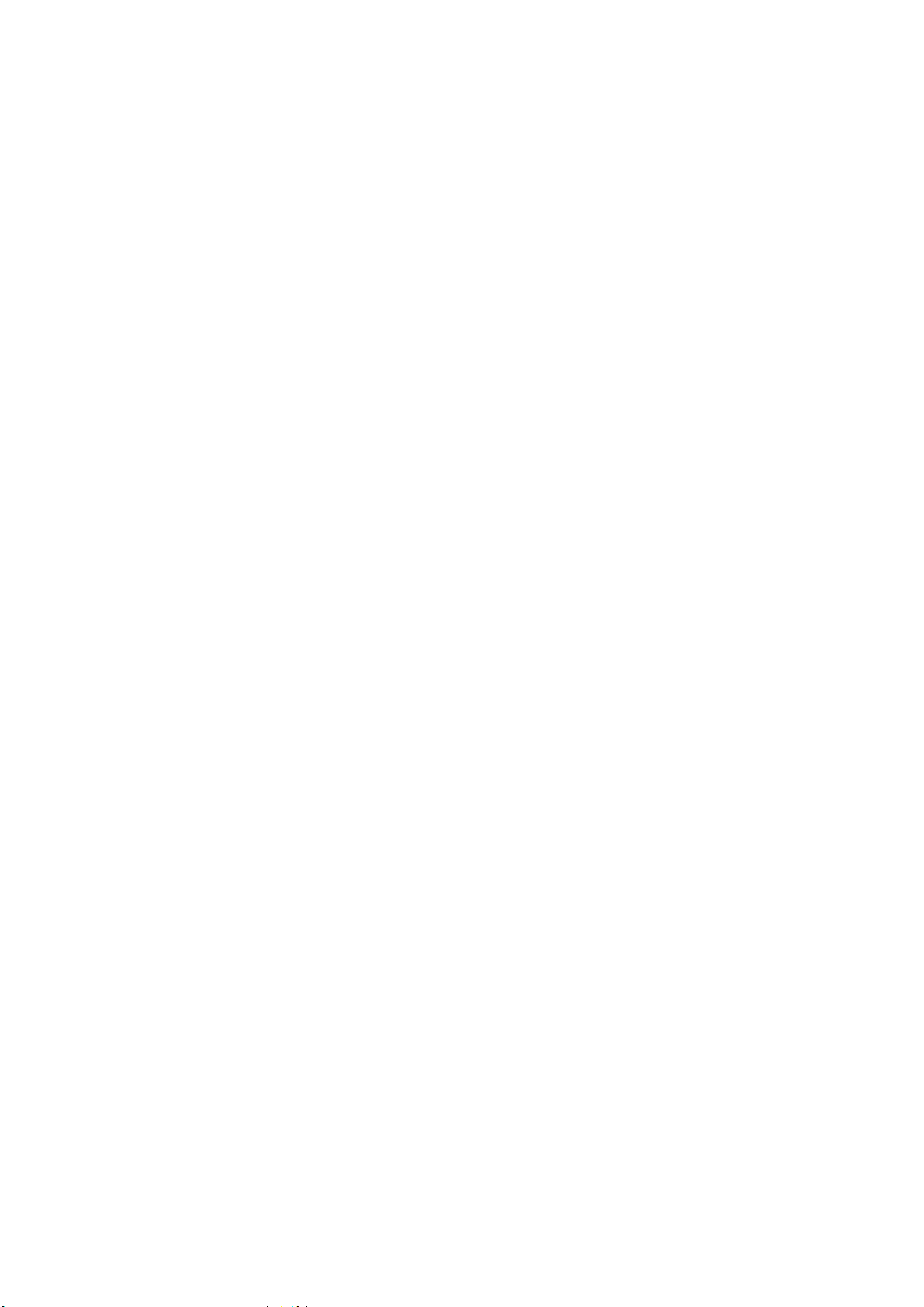
C
ประเทศไทย
ONTACT US
Italia www.oki.com/it
Français www.oki.com/fr
Deutschland www.oki.com/de
United Kingdom www.oki.com/uk
Ireland www.oki.com/ie
España www.oki.com/es
Portuguesa www.oki.com/pt
Sverige www.oki.com/se
Danmark www.oki.com/dk
Norge www.oki.com/no
Suomi www.oki.com/fi
Nederland www.oki.com/nl
België/Belgique www.oki.com/be
Österreich www.oki.com/at
Schweiz/Suisse/Svizzera www.oki.com/ch
Polska www.oki.com/pl
Česká www.oki.com/cz
Slovenská www.oki.com/sk
Magyarország www.oki.com/hu
Россия www.oki.com/ru
Україна www.oki.com/ua
Türkiye'ye www.oki.com/tr
Serbia www.oki.com/rs
Croatia www.oki.com/hr
Greece www.oki.com/gr
Romania www.oki.com/ro
OKI Europe www.oki.com/eu
Singapore www.oki.com/sg/
Malaysia www.oki.com/my/
www.oki.com/th/printing/
Australia www.oki.com/au/
New Zealand www.oki.com/nz/
United States www.oki.com/us/
Canada www.oki.com/ca/
Brasil www.oki.com/br/printing
México www.oki.com/mx/
Argentina www.oki.com/la/
Colombia www.oki.com/la/
Other countries www.oki.com/printing/
Contact Us > 82

1-7-12 Toranomon, Minato-ku, Tokyo,
105-8460, Japan
www.oki.com/printing/
46472914EE Rev6
